Page 1
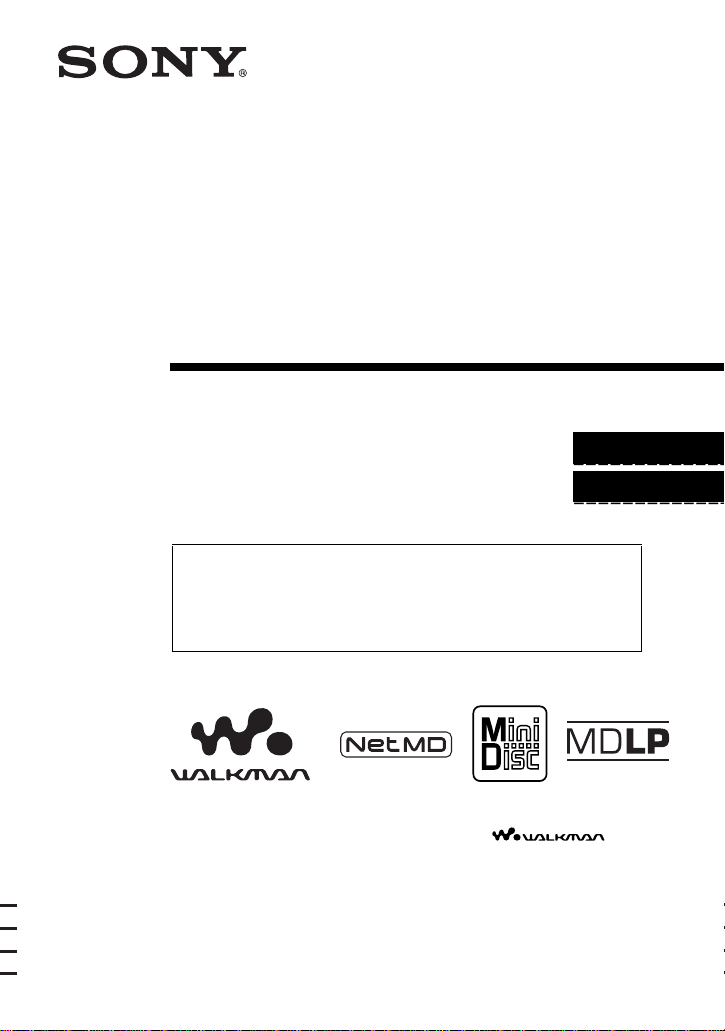
3-249-510-42(1)
_
_
Portable
MiniDisc Recorder
Manual de instrucciones
Funcionamiento de la grabadora __________________
Funcionamiento del software _____________________
POR FAVOR LEA DETALLADAMENTE ESTE MANUAL DE
INSTRUCCIONES ANTES DE CONECTAR Y OPERAR ESTE
EQUIPO.
RECUERDE QUE UN MAL USO DE SU APARATO PODRÍA
ANULAR LA GARANTÍA.
página 11
página 68
“WALKMAN” es una marca registrada de Sony Corporation que
representa los productos audífonos estéreo. es
una marca de fábrica de Sony Corporation.
MZ-N510
© 2003 Sony Corporation
Page 2
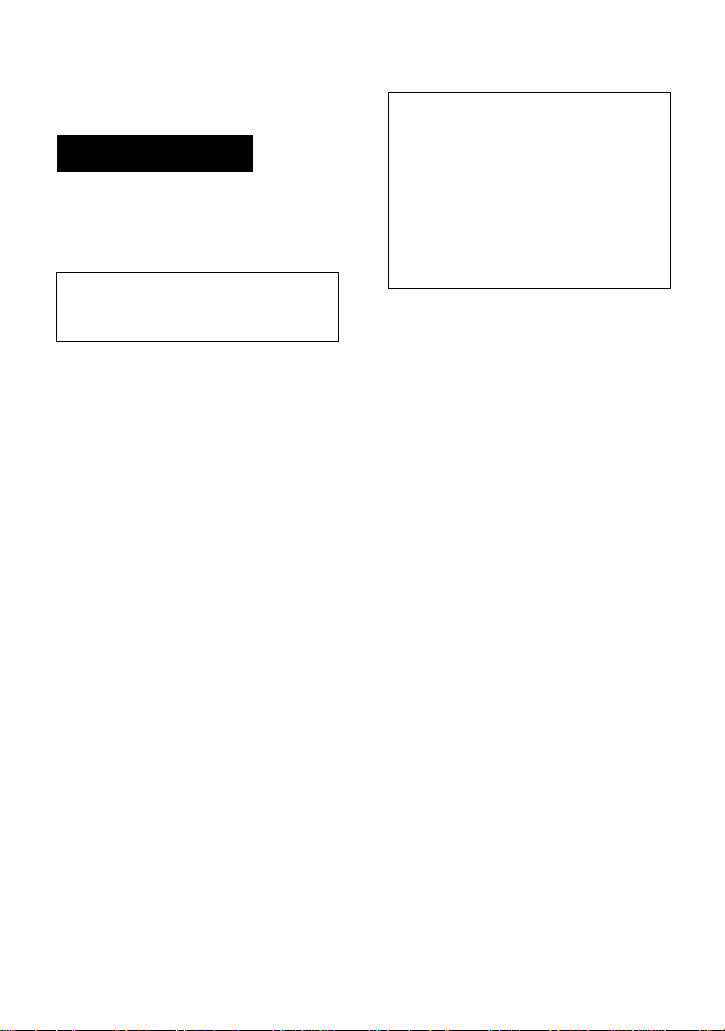
Grabador, Reproductor de
Minidisco portáti l
ADVERTENCIA
Para evitar el riesgo de incendios o
descargas eléctricas, no exponga
la unidad a la humedad ni a la
lluvia.
No instale el aparato en un espacio
cerrado, como una estantería para
libros o un armari o empotrado.
Para evitar inc endios, no t a pe la
ventilación del apar at o con periódicos,
manteles, cortinas, etc. Tampoco debe
colocar velas enc endidas sobre el apar at o.
Para evitar el riesgo de i ncendios o
descargas eléctricas, no coloque objetos
que contengan líquidos, como un jarro,
sobre el aparato.
En algunos países se regula la eliminac ión
de las pilas como las que sirven para
suministrar energía a este producto .
Obtendrá más i nformación de las
autoridades locales.
PRECAUCIÓN
LÁSER INVISIBLE CUANDO SE
ABRE EL APARATO
EVITE LA EXPOSICIÓN AL HAZ
LÁSER
— RADIACIÓN
Información
EL VENDEDOR NO SERÁ
RESPONSABLE EN NINGÚN
CASO DE LOS DAÑOS DIRECTOS,
INCIDENTALES O
CONSECUENCIALES DE
CUALQUIER NATURALEZA, O DE
LAS PÉRDIDAS O GASTOS
RESUL T ANTES DE UN PRODUCTO
DEFECTUOSO O DEL USO DE UN
PRODUCTO.
La validez de la marca CE se limita sólo a
los países en los qu e se aplique
legalmente, principalmente en los países
del Espacio Económico Europeo (EEE).
• SonicStage, OpenMG y el logot i po de
OpenMG, MagicGate, Net MD y el
logotipo de Net MD son marcas
comerciales de Sony Corporation.
• Microsoft, Windows, Windows NT y
Windows Media son marcas
comerciales o marcas comerciales
registradas de Microsoft Corporation en
Estados Unidos y en otros países.
• IBM y PC/AT son marcas comerciales
registradas de International Business
Machines Corporation.
• Macintosh es una marca comercial de
Apple Compu te r, Inc. en Est ados
Unidos y en otros paí s es.
• MMX y Pentium son marcas
comerciales o marcas comerciales
registradas de Intel Corporation.
• Todas las demás marcas comerciales y
marcas comerciales registr ad as son
marcas comerciales o marcas
comerciales registradas de sus
respectivos propietarios.
• Las marcas ™ y ® están omitidas en
este manual.
2
Page 3
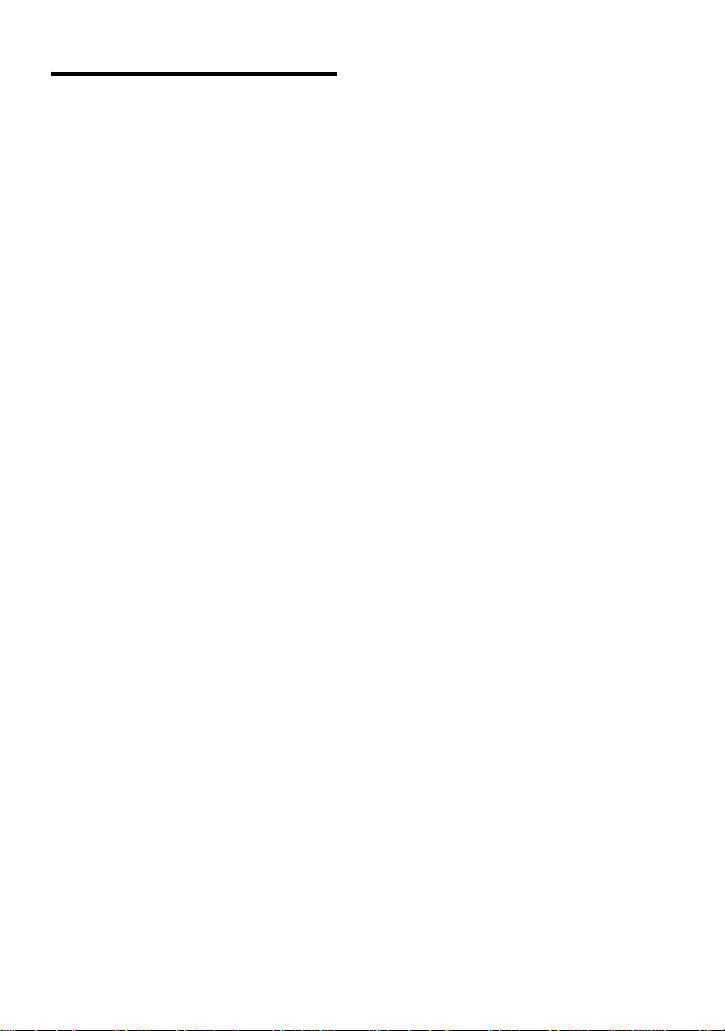
Aviso a los usuarios
Sobre el software
proporcionado
• Las leyes de copyright prohíben copiar
el software o el manual que lo
acompaña, ya se a en parte o en su
totalidad, y arrendar el software sin el
permiso del propietario del copyright.
• En ningún caso SONY será res ponsable
de ningún problem a fina nci ero o de las
pérdidas de beneficios , i ncluyendo las
reclamaciones realizadas por terceras
partes, que provengan del uso del
software que se proporciona con esta
grabadora.
• En el caso de que haya problemas con
este software debido a una fabricación
defectuosa, SONY se encargará de
sustituirlo. No obstante, SONY sólo
asume esa responsabilidad.
• El software suministrado con esta
grabadora no se puede utilizar con
equipos distintos a los designados.
• Tenga en cuenta que, debido a los
continuos esfu erzos para mejorar la
calidad, las especi fica ci ones del
software pueden cambiar sin previo
aviso.
• El funcionamiento de esta grabadora
con un software distinto al suministrado
no está cubierto po r l a gar antía.
Programa © 2001 , 20 02
Sony Corporation
Documentación © 2002
Sony Corporation
3
Page 4
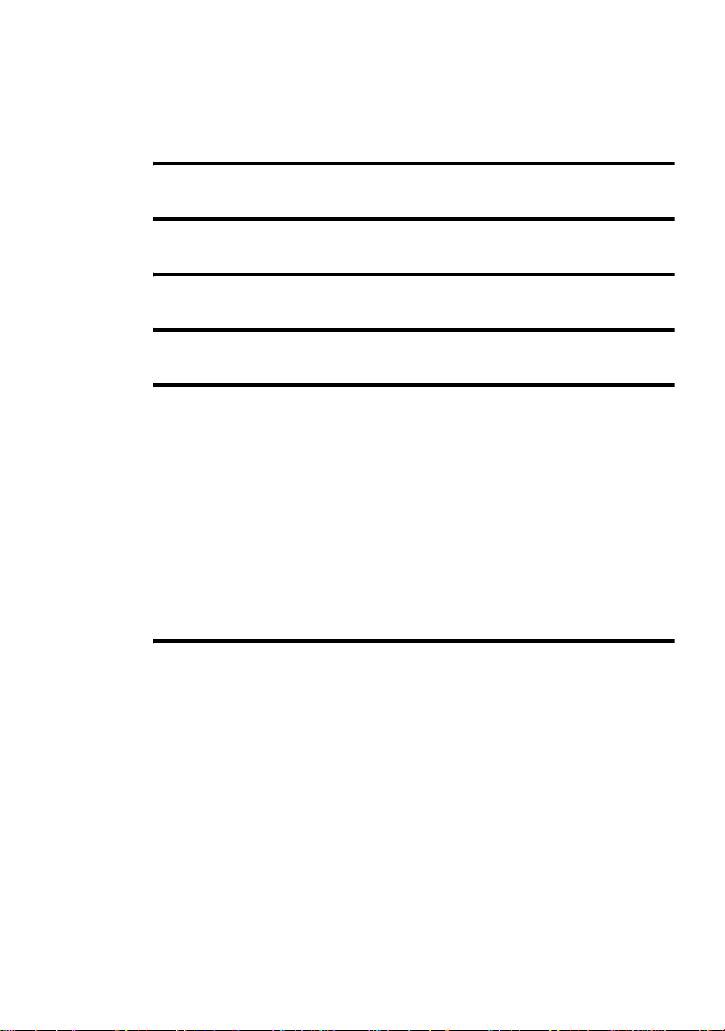
Contenidos
Funcionamiento de la grabadora
Controles .........................................................12
Procedimientos iniciales ................................15
Grabación de un MD .......................................18
Reproducción de un MD ..................................21
Opciones de grabación ...................................23
Visualización de información ...............................................................23
Para iniciar/detener la sincronización con la fuente de so nido
(Grabación sincronizada) .................................................................24
Grabación de larga duración (MDLP) ..................................................25
Grabación desde una TV o radio (Grabación analógica) ......................26
Adición de marcas de pista durante la grabación .................................26
Adición manual de marcas de pista ................................................26
Adición automática de marcas de pista (Inserción automática) ..... 27
Ajuste manual del nivel de grabación ...................................................28
Opciones de reproducción .............................29
Visualización de información ...............................................................29
Selección del modo de reproducción ....................................................30
Reproducción de las pistas seleccionadas
Ajuste de agudos o graves (Digital So un d Pre set) .................. .... ... .......31
Selección de la calidad del sonido ..................................................31
Ajuste de la calidad del sonido .................................. .....................32
(Reproducción de marcadores) ........................................30
4
Page 5
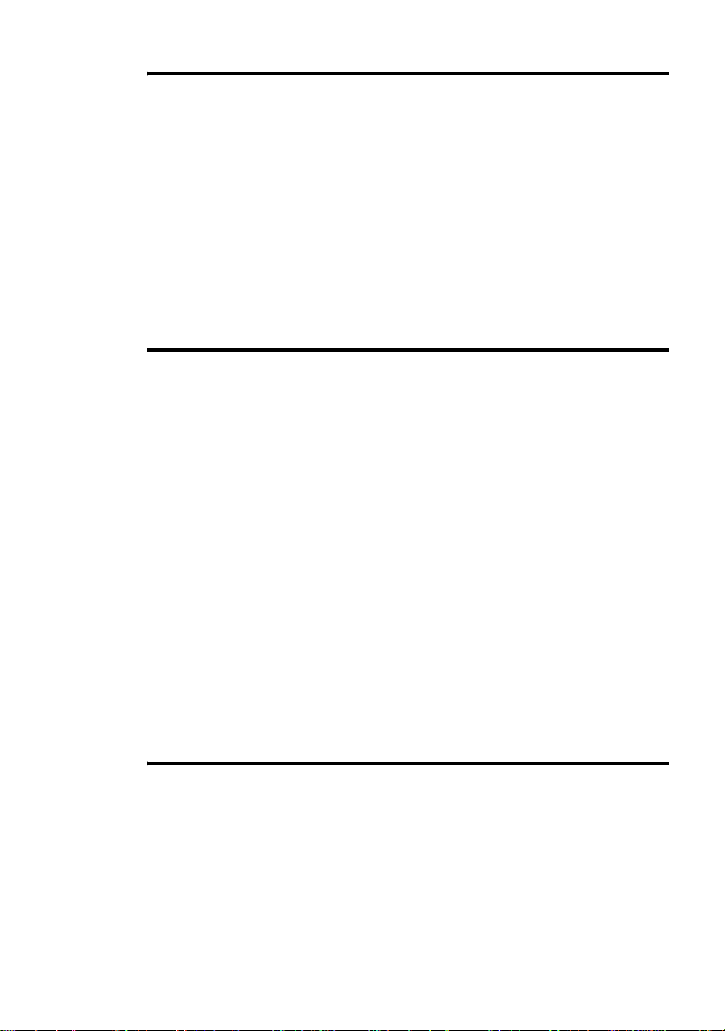
Edición de pistas grabadas ............................33
Antes de editar ..................................... ... .... ......................... .... ............ 33
Etiquetado de grabaciones (Name) ......................................................33
Etiquetado ...................................................................................... 33
Cambio de orden de las pistas grabadas (Move) .................................. 34
División de una pista (Divide) ............................................................. 35
División directa de una pista ..........................................................36
Combinación de pistas (Combine) ....................................................... 36
Eliminación de pistas y de todo el contenido de un disco (Erase) ....... 37
Para borrar una pista ......................................................................37
Para borrar todo el disco ................................................................ 38
Uso de la función de grupo ............................39
¿Qué es la función de grupo? ...............................................................39
Grabación de pistas mediante la función de grupos ............................. 39
Grabación de una pista en un grupo nuevo .................................... 39
Grabación de una pista en un grupo existente ............................... 40
Reproducción de grupos ....................................................................... 40
Reproducción de una pista en modo de reproducción de grupo .... 40
Selección del m odo de reproducción para reproducción
en grupo (Group Play Mode) .......................... .... ............ 41
Edición de grupos ................................................................................. 41
Asignación de pistas o grupos como un grupo nu evo
(Group Setting) ...............................................................41
Cambio de un ajuste de grupo ........................................................ 42
Etiquetado de grupos grabad os ......................................................43
Cambio de una pista en un disco con ajuste de grupo ...................43
Cambio de orden de un grupo en un disco (Group Mode) ............44
Para borrar un grupo ......................................................................45
Otras operaciones ................................... .......46
Ajustes útiles ................................................... ......................... .... ........ 46
Cómo utilizar las opciones de menú .............................................. 48
Desactivación del pitido ................................................................. 49
Grabación sin sustituir el material existente .................................. 49
Creación de un grupo nuevo al grabar ........................................... 49
Inicio rápido de la reproducción (Quick Mode) ............................ 49
Protección auditiva (AVLS) .......................................................... 50
5
Page 6
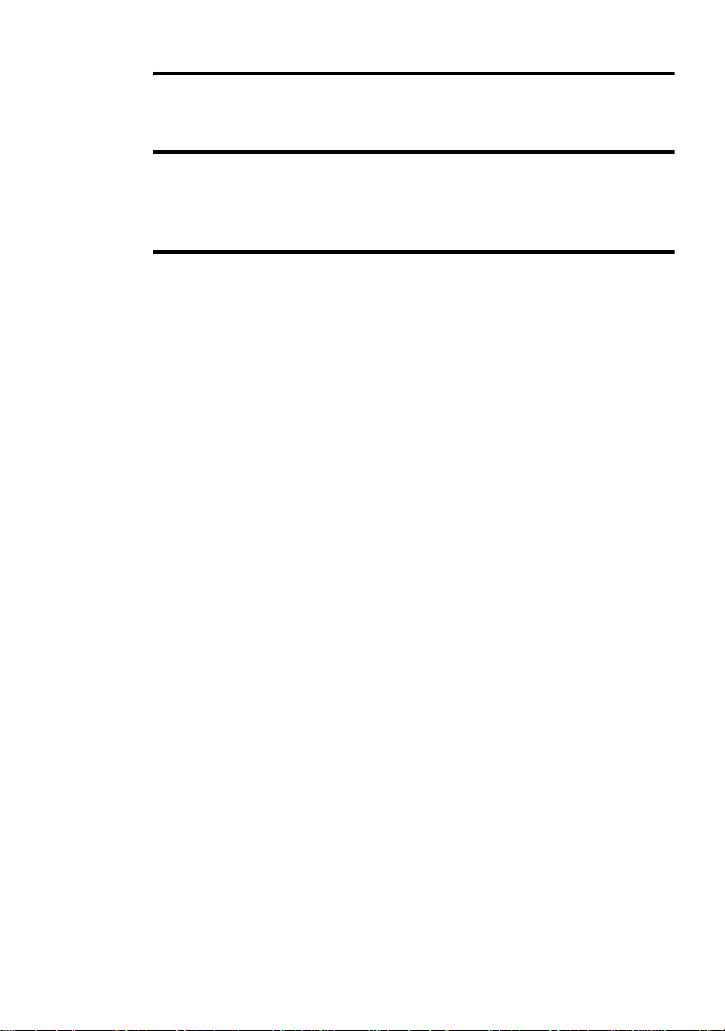
Fuentes de alimentación ................................53
Duración de la pila ..........................................................................53
Información adicional .................................... .54
Precauciones .........................................................................................54
Especificaciones ....................................................................................56
Solución de pr oblemas y explicaciones ........57
Problemas y soluciones .........................................................................57
Mientras se realiza la carga ............................................................57
Durante la grabación .......................................................................57
Durante la grabación .......................................................................59
Durante la edición ...........................................................................60
Durante el uso de la función de grupo ............................................61
Otros ...............................................................................................62
Mensajes ...............................................................................................63
Explicaciones ........................................................................................66
6
Page 7
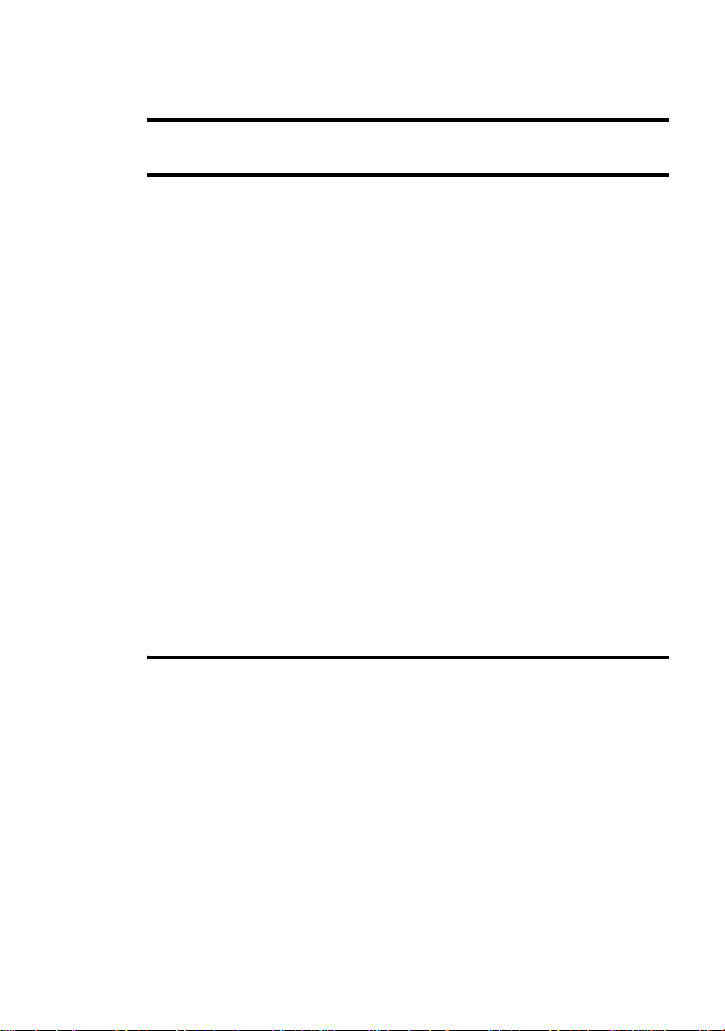
Funcionamiento del software
¿Qué es un Net MD? .......................................69
Operaciones básicas ......................................70
Flujo operativo básico con el Net MD ................................................. 70
Especificación del entorno del sistema necesario ................................71
Requisitos del sistema ....................................................................71
Instalación del software en el ordenador ..............................................72
Antes de la instalación del software ..............................................72
Instalación de SonicStage Ver.1.5 ................................................. 73
Conexión del Net MD al ordenador .....................................................75
Almacenamiento de datos de audio en el ordenador ............................ 76
Inicio de SonicStage ......................................................................76
Grabación de CD de audio en la unidad de disco duro .................. 77
Etiquetado de datos de audio ......................................................... 79
Transferencia de da tos de audio del ordenador al Net MD
(Extraer) .......................................................................................... 80
Extracción de los archivos de audio al Net MD ............................ 80
Reproducción de un MD ......................................................................83
Reproducción de un MD con el Net MD conectado
Reproducción de un MD con el Net MD desconectado
al ordenador ............................... ... .......................... ........ 83
del ordenador ..................................................................8 3
Operaciones avanzadas .................................84
Uso de otras funciones ......................................................................... 84
Uso de la ayuda en línea de SonicStage ........................................ 84
7
Page 8
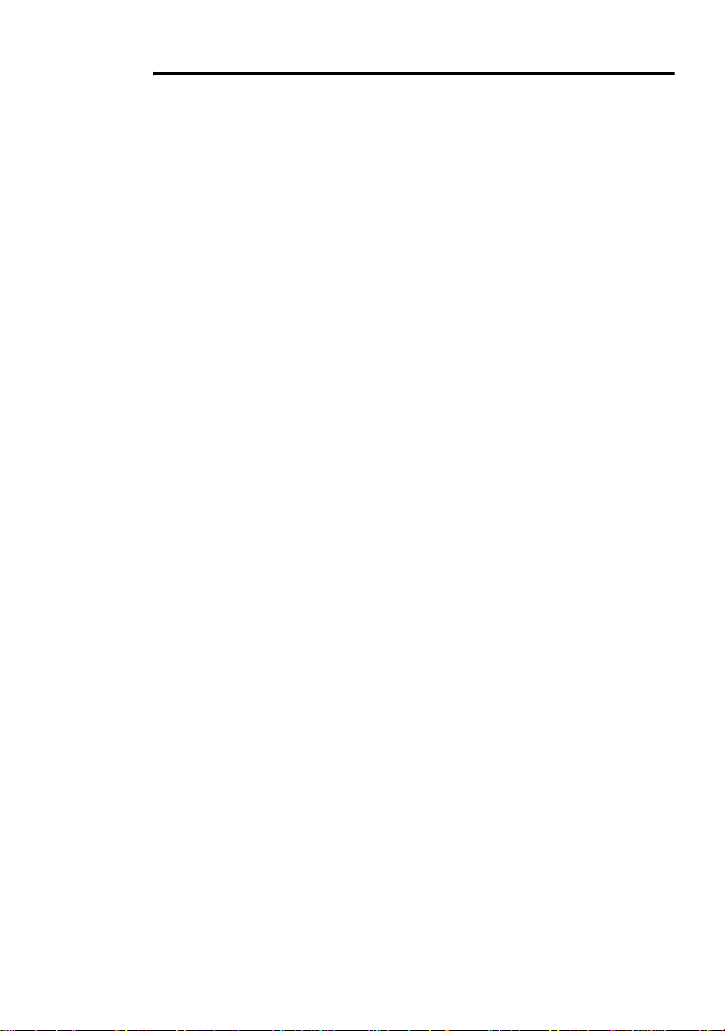
Otra información .............................................86
Ajustes y precauciones ..........................................................................86
Ajustes según el sistema operativo .................................................86
Para usuarios con OpenMG Jukebox, SonicStage o
SonicStage Premium instalado en su ordenador .............88
Nota sobre el espacio en el disco duro ...........................................89
Notas sobre el modo de suspensión/hibernación del sistema .........89
Copias de seguridad de los dato s de audio ....................... ..............89
Desinstalación del softwa re SonicS tage ............................. .... ..............90
Para usuarios de Windows XP .......................................................90
Para usuarios de Wi ndows Millennium Edition/
Para usuarios de Windows 2000 .....................................................91
Solución de problemas ..........................................................................92
Si el ordenador no reconoce el Net MD .........................................94
Si la instalación no se ha realizado correctamente .........................94
Información y explicaciones .................................................................96
Preguntas frecuentes acerca de Net MD .........................................96
Protección de los derechos de autor ...............................................98
Glosario ...............................................................................................100
Índice alfabético ................... .... ......................... .......................... ........102
Windows 98 Second Edition ...........................................90
8
Page 9
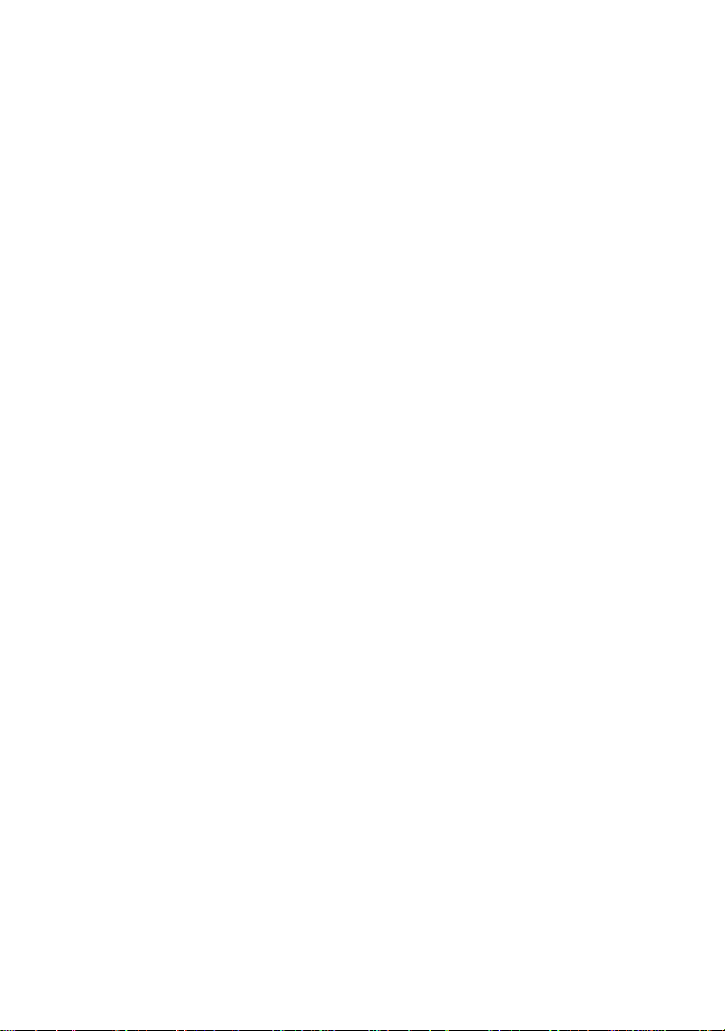
9
Page 10
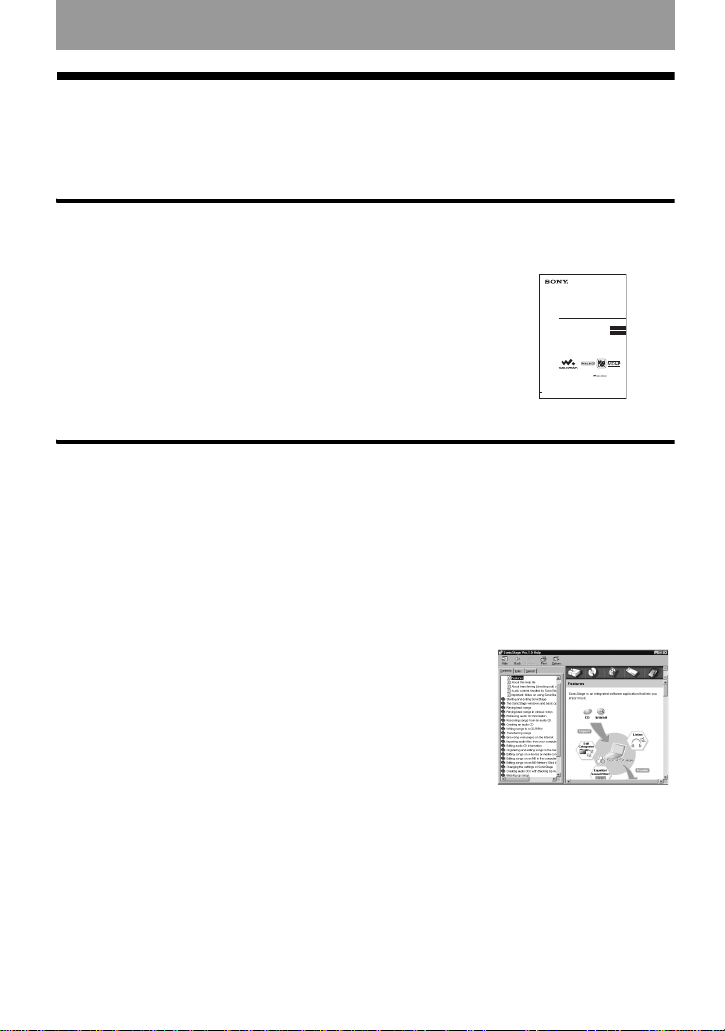
Antes de utilizar este producto
Este manual explica las operaciones de la grabadora y la instalación y uso básicos del
software suministrado SonicStage. Para obtener detalles de las diferentes operaciones,
consulte las páginas que se indican a continuación.
Cuando utilice la grabadora
Funcionamiento de la grabadora (páginas 11 a
67)
Las páginas 11 a 67 d e es t e m anual explican la utilizac i ón de
Net MD como si se tratara de un MiniD i sc Walkman normal.
3-249-510-11(1)
Portable
MiniDisc Recorder
Operating Instructions
Recorder Operation __________________________________
Software Operation __________________________________
page11
page68
Solución de problemas y explicaciones (página 57)
Esta sección mue st r a lo s problemas que pueden surgir al usar
la grabadora y sus soluciones.
“WALKMAN” is a registered trademark of Sony Corporation to
represent Headphone Stereo products. is a
trademark of Sony Corporation.
MZ-N510
©2002 Sony Corporation
Cuando use Net MD (la grabadora) conectado al ordenador
Funcionamiento del software (páginas 68 a 101)
Las páginas 68 a 10 1 de este manual explican la in st alación y las operac io nes básicas del
software SonicStage incluido. Consulte est as páginas para obtener más detalles.
Otra información (página 86)
Esta sección muestra los problemas que pueden surgir al usar el software SonicStage y sus
soluciones. También incluye la lista de preguntas y respuestas más frecuentes.
SonicStage Ver. 1.5 - Ayuda
Ayuda en línea que se puede visualizar en la pantalla del
ordenador.
Consulte la ayuda en l ín ea p ar a obtener detalles sobre el us o
del software. Para mostrar la ve n tan a de ayuda, consul te la
página 84.
Notas sobre la sección “Funcionamiento del software”
• Los elementos que aparecen en l as ilu strac ion es de es ta sec ción p ueden difer ir de lo s elem entos rea le s
mostrados por el software.
• En las explicaciones de esta sección se presupone que el usuario está familiarizado con las
operaciones básicas d e Windows. Para obtener detall es sobre la utilizació n de l o rd en ad or y el sistema
operativo, consulte los respectivos manuales.
• Las explicaciones de esta sección cubren productos Net MD generales. Por esta razón, algunas
explicaciones (y algunas ilustraciones) puede que no sean aplicables a su Net MD. Consulte también
las instrucciones de funcio nam ie nto de su Net MD.
10
Page 11
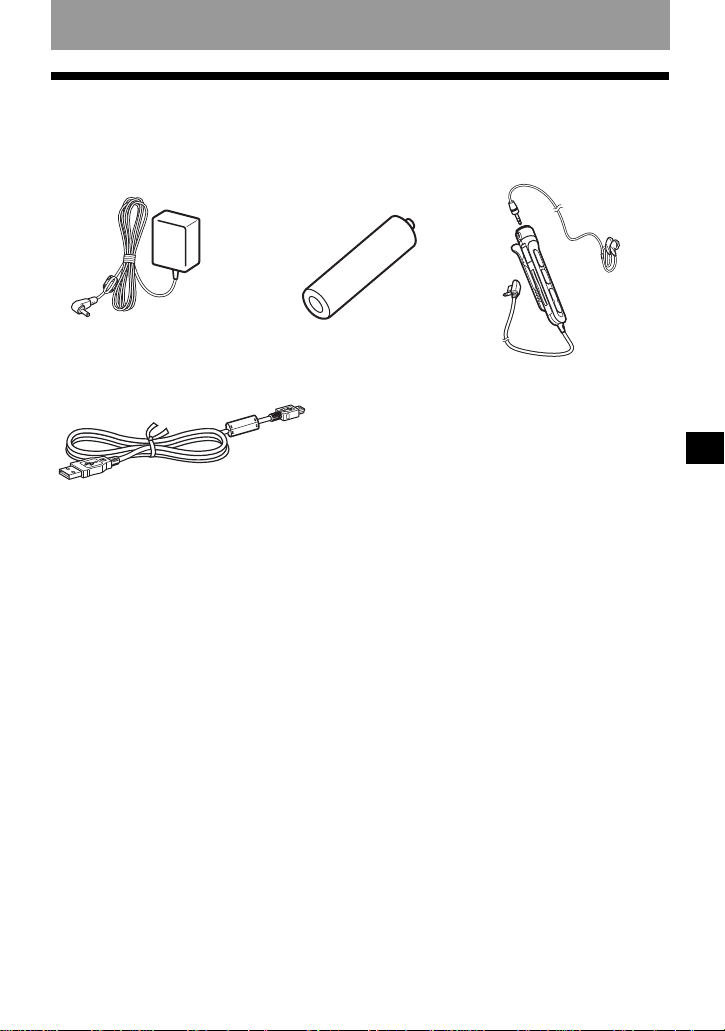
Comprobación de los accesorios suministrados
Adaptador de
alimentación de ca (1)
Cable USB dedicado ( 1)
Cable óptico (1)
Estuche de transporte para la pila (1)
CD-ROM (SonicStage Ver. 1.5) (1)*
Estuche de transporte con un clip par a el ci nt urón (1) (sólo para el m odelo europeo)
∗No reproduzca un CD-ROM en un reproductor de CD de audio.
Pila recargable de hidruro
metálico de níquel
NH-7WMAA (1)
Auriculare s/cascos con
mando a distanci a ( 1)
Funcionamiento de la grabadora
11
Page 12
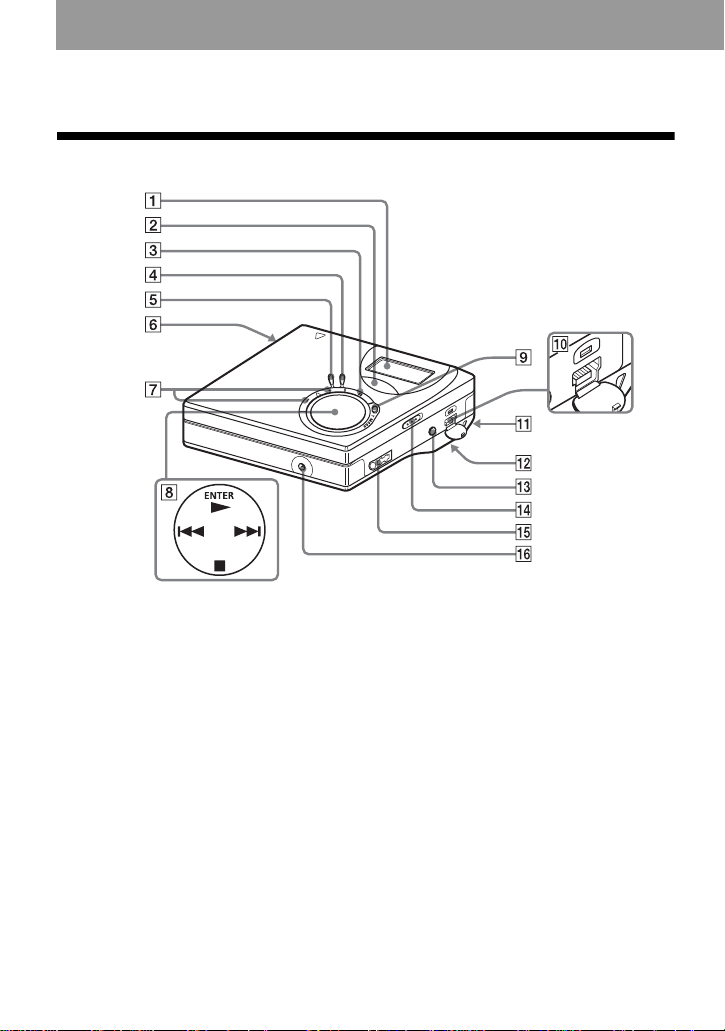
Controles
Grabadora
A Visor
B Botón GROUP
C Botón X (pausa)
D Botón END SEARCH
E Botón MENU
F Botón OP EN
G Botón VOL +
* VOL + tiene un punto táctil.
H Tecla de control de 4 posi ciones
ENTER • N*
., > (búsqu eda/AMS)
x • CANCEL/CHG (parada/cancelar/
carga)
* N tiene un punto tá ctil.
*
, –
12
I Botón REC (grabación) • T MARK
J Toma de conexión USB
K Orificio para la correa de mano
Utilice este orificio para fijar su
propia correa de m ano.
L Compartimento de la pila (en la parte
inferior)
M Toma LINE IN (OPTICAL)
N Interrupt or H O L D
Use esta función para evitar el
accionamiento involuntario de los
botones mientras transporta la
grabadora.
O Toma i (auriculares/cascos)
P Toma DC IN 3V
Page 13
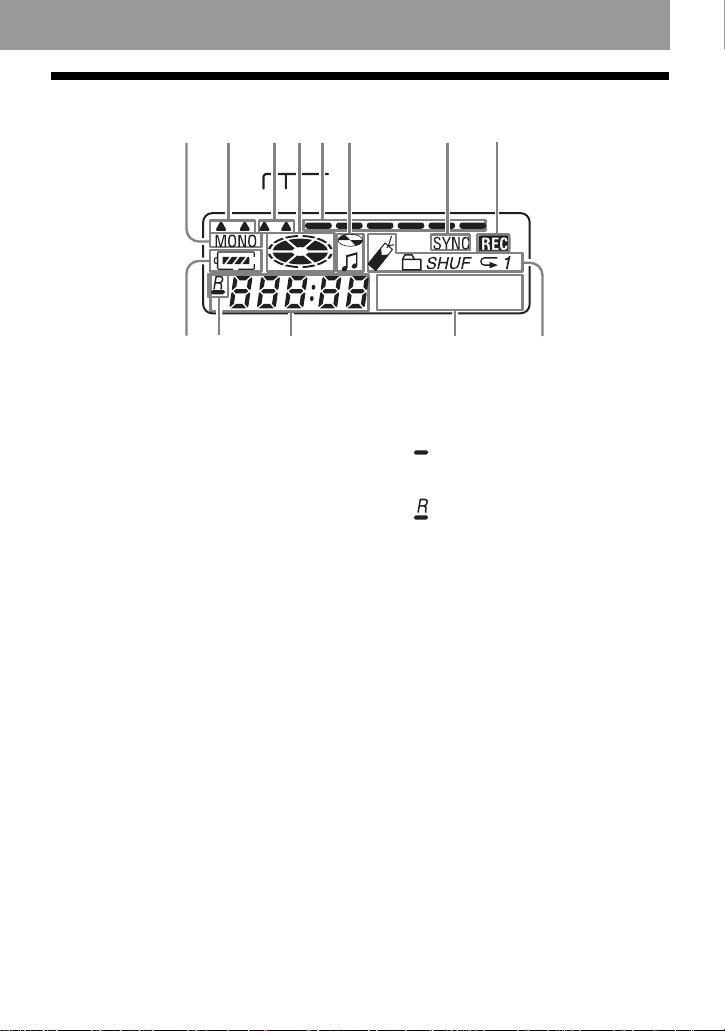
Visor de la grabadora
12 3
LP2.4 1 2
A Indicación MONO (monoaural)
B Indicación de m odo LP
C Indicaciones de sonido
D Indicación de disco
Muestra que el disco está girando para
reproducir o grabar un MD.
E Medidor de nivel
Muestra el volumen del MD que se
está reproduciendo o grabando.
F Indicación d e nombre de disco/
nombre de pista
Se ilumina al etiquetar un disco o una
pista.
G Indicación SYNC (grabación
sincronizada )
H Indicación REC
Se ilumina durante la grabación.
Cuando parp adea, l a grab adora es tá en
modo de espera de grabación.
45 6 7
SOUND
qaq;9qsqd
I Indicación d e l a pi la
Muestra el estado aproximado de
carga de la pila.
J : Indicación del tiempo de
reproducción restante de la pista
actual o del disco
grabación restante del disco
K Visor de la hora
L Visor de información de caracteres
Indica los nombr es d el di sco y de la
pista, los mensaj es de error, los
números de pista, etc.
M Indicacion es del modo de
reproducción
Muestra el modo de reproducción
(aleatoria, repeti da, de grupo, de
marcadores, etc.) del MD.
8
: Indicación del tiempo de
13
Page 14
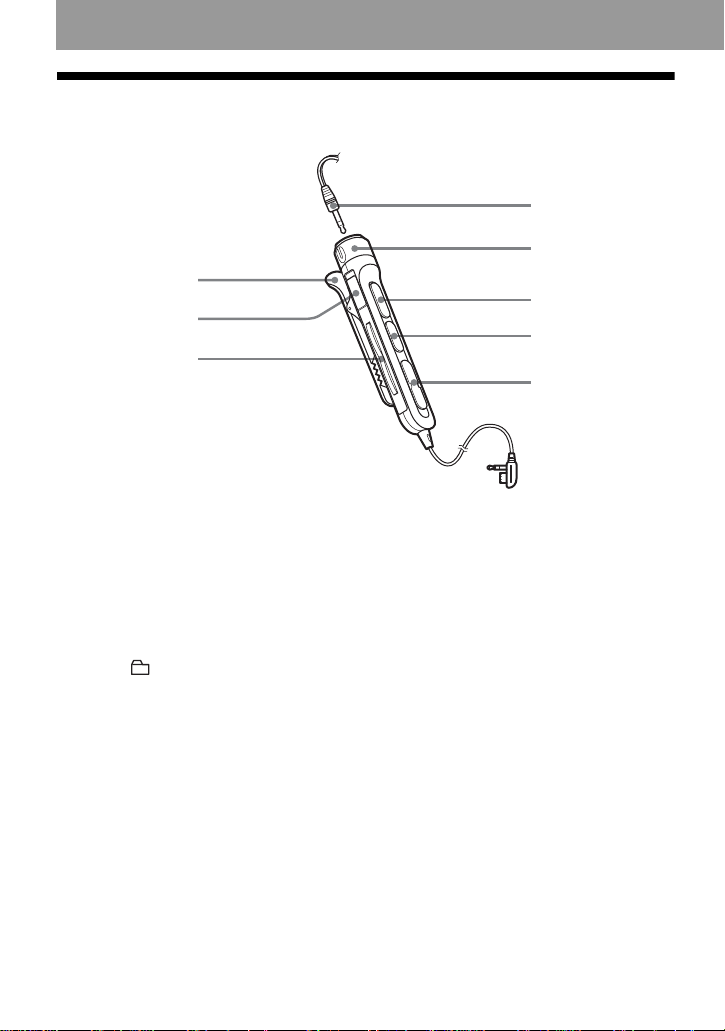
Auriculares/cascos con mando a distancia
4
5
1
2
3
6
7
8
A Clip
B Interruptor HOLD
Use esta función pa r a evitar el
accionamiento involuntario de los
botones mientras transporta la
grabadora.
C Botón (grupo) +, –
14
D Auriculares/cascos
Se pueden sustituir por auriculares/
cascos opcional es.
E Control de volumen ( VOL+, –)
Gire para ajus ta r el volumen.
F NX* (para pulsar) : r epr oducción,
pausa
∗ NX tiene un pun to táctil.
G Botón x (parada)
H Botón ., > (búsqueda /AMS )
Page 15
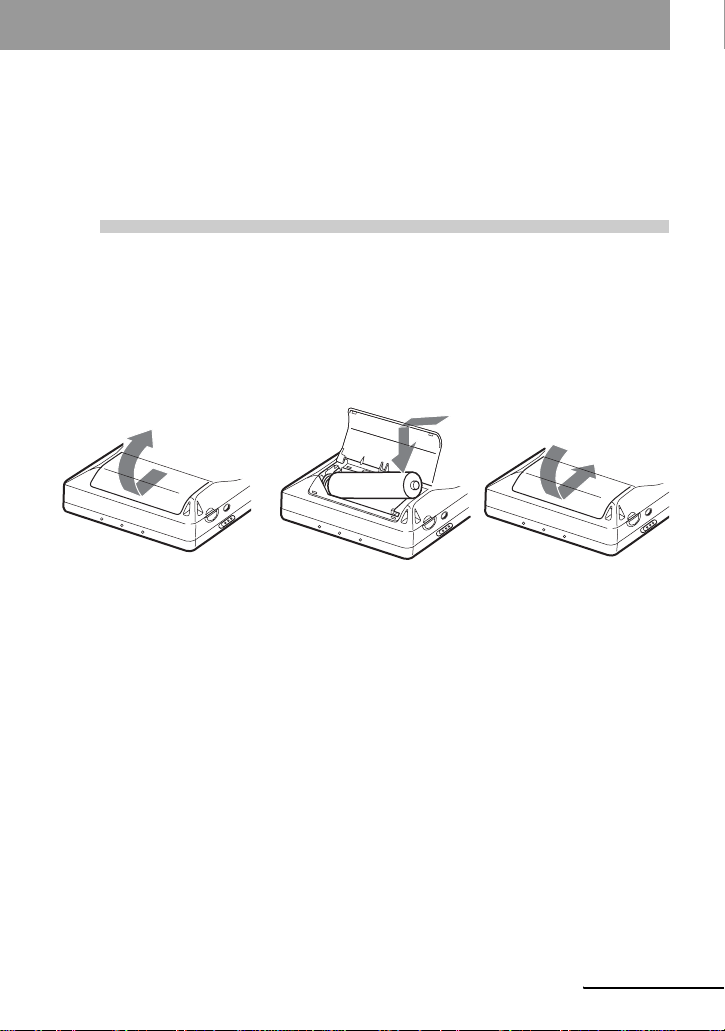
Procedimientos iniciales
Antes de utilizar el aparato, cargue la pila recargable. Si conecta el
adaptador de alimentación de ca podrá utilizar la grabadora aunque la
pila esté descargada.
1
Uso de la pila seca
Inserte una pila seca alcalina LR6 (tamaño AA) (no suministrada) en lugar de la pila
recargable.
Inserte la pila recargable.
Deslice OPEN para abrir el
compartimento de la pila.
Inserte la pi la r ecargable
NH-7WMAA introduciendo
primero el extremo con el
polo negativo.
E
e
Cierre la tapa.
continúa
15
Page 16
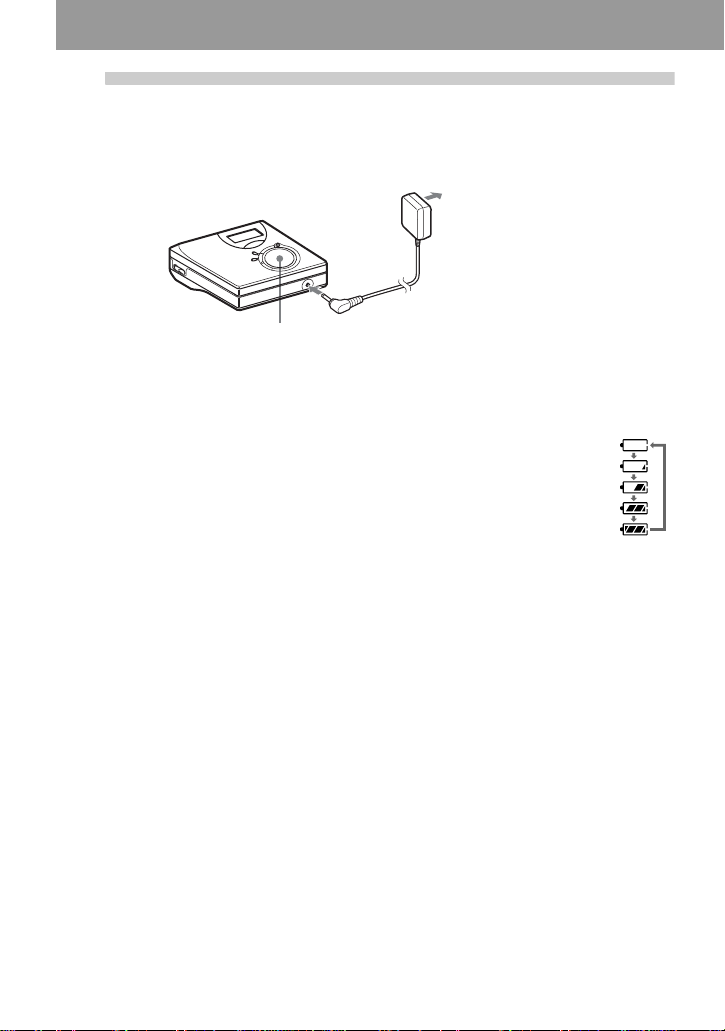
2
Cargue la pila recargable.
a una toma
de pared
Adaptador de alimentación de ca
Tecla de control de 4 posiciones
(x • CANCEL/CHG)
a DC IN 3V
1 Conecte el adapta dor de alimentación de ca a DC IN 3V.
2 Con la grabadora parada, pulse x • CANCEL/CHG.
“Charge” parpad ea, e apar ece en el visor y comie nza la ca rg a. Cuan do la ca rg a
termina, la indicación de la pila de saparece.
La carga completa de una pila totalmen te desc argada tarda unas 2 hours.
3 Desconecte el adaptador de alimentación de ca.
Para los modelos suministrados con adaptador de enchufe de ca
Si el adaptador de alimentación de ca no encaja en la toma de pared, uti li ce el adaptador de enchufe de
ca.
Nota
Cargue la pila a una temperatura de +5°C a +40°C. El tie mpo de carga puede variar, según la
temperatura ambiental.
16
Page 17
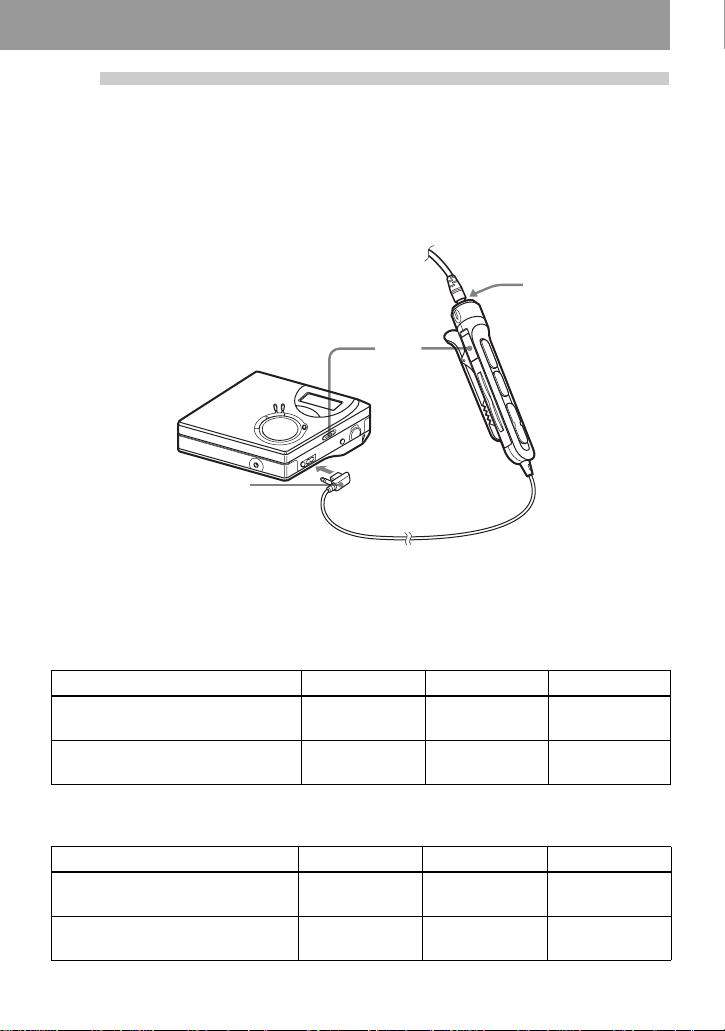
3
Realice las conexiones y
desbloquee los controles.
1 Conecte los auriculares/cascos con
mando a distancia a la salida i.
Conéctelo
firmemente
Duració n de la pila
Para más información, consulte “Duración de la pila” (página 53)
Grabación
Pilas SP estéreo LP2 estéreo LP4 estéreo
Pila recar gabl e de hi druro met álico
de níquel NH-7W M A A
LR6 (SG)
Pila seca alcalina Sony
6910
10 14 18,5
2 Deslice HOLD en la dirección opuesta a
la de la flecha (.) para desbloquear
los controles.
Conéctelo
firmemente
HOLD
A i
(Unidad: horas aprox.)
Reproducción
Pila s SP estéreo LP2 e stéreo LP4 e stéreo
Pila recargable de hidruro
metálico de níquel NH-7WMAA
LR6 (SG)
Pila seca alcalina Sony
15 16 20
42 48 56
(Unidad: horas aprox.)
17
Page 18
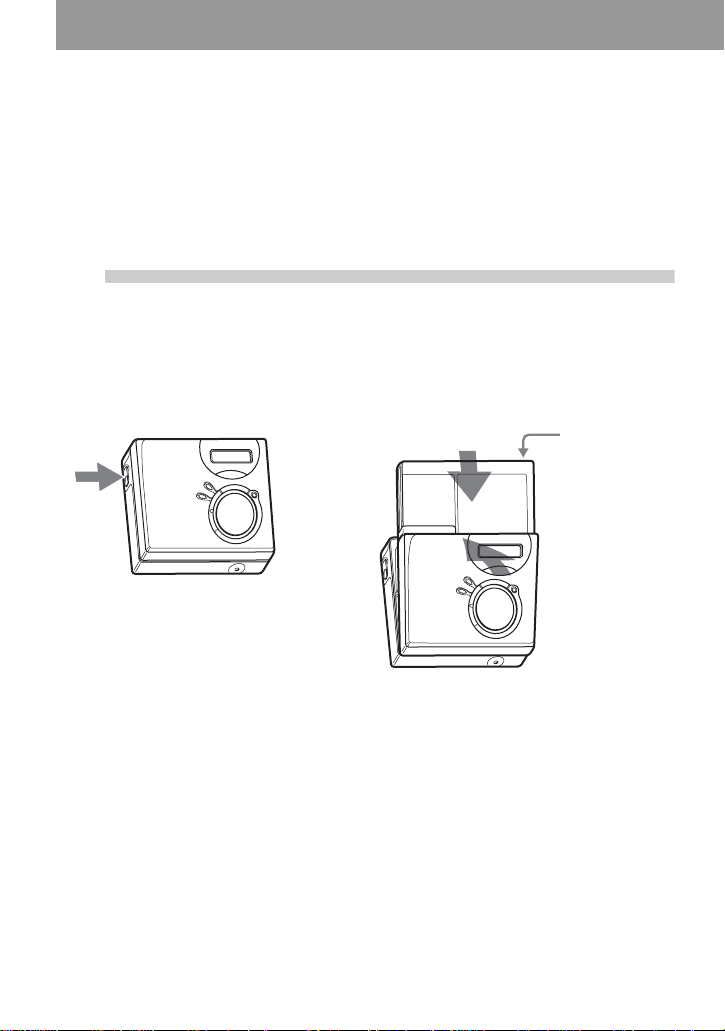
Grabación de un MD
Esta sección exp lica el pr ocedimient o básico par a realiz ar grabac iones
digitales utiliz ando un cabl e óptico conectado a un repr oductor de CD,
TV digital u otro equipo digital. Para conocer otras operaciones de
grabación, consulte “Opciones de grabación” (página 23).
1
1 Pulse OPEN para abrir la tapa. 2 Inserte un MD con la cara de la
Inserte un MD.
etiqueta hacia arriba y presio ne para
cerrar la tapa.
Asegúrese de
comprobar que
está cerrada la
lengüeta de
protección de
la grabación.
18
Page 19
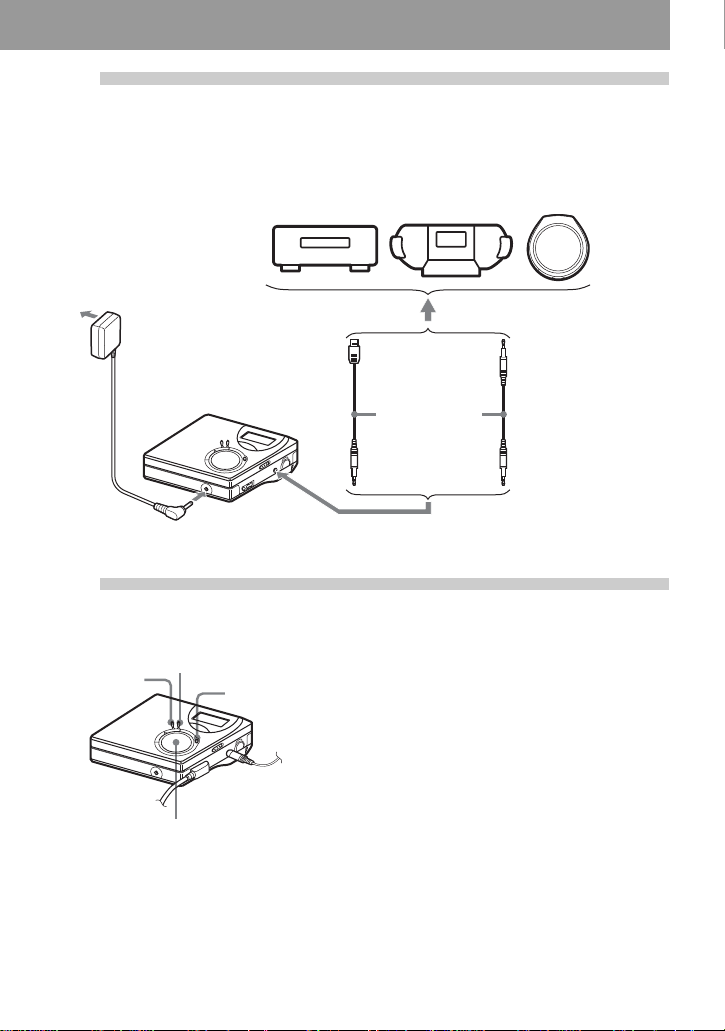
2
Realice las conexiones.
(Inserte los
cables totalmente y con firmeza en las tomas
correspondientes.)
Reproductor de
a una
toma de
pared
3
CD, de MD, de
vídeo DVD, etc.
Adaptador de
alimentación
de ca
a DC IN 3V
Grabe un MD.
END SEARCH
MENU
T ecla de contr ol de 4 posicio nes
(N, ., >,
x)
Enchufe
óptico
a LINE IN (OPTICAL)
REC • T MARK
Reproducto
portátil de
CD, etc.
a una toma de salida digital
(óptica)
Minienchufe óptico
Cable óptico*
∗ Consulte “Accesorios
opcionales” (página 56).
1 Establezca en pausa la fuente de
sonido que desea grab ar.
2 Con la grabadora parada, mantenga
pulsado REC • T MARK y pulse N.
La grabadora empieza a grabar.
3 Reproduzca la fuente que desea grabar.
Las marcas de pista se añaden
automáticamente e n el mismo punto q ue
la fuente de sonido.
Para detener la grabación, pulse x.
Nota
Si graba sobre un disco que se haya grabado anteriormente, la grabadora está programada de fábrica
para sobrescribir todo el contenido del disco. Si desea que la grabadora empiece a grabar después de lo
que haya en el disco, siga el procedimiento “Grabación sin sustituir el material existente” (página 49)
antes de realizar el paso 3, “Grabe un MD.” (página 19).
19
Page 20
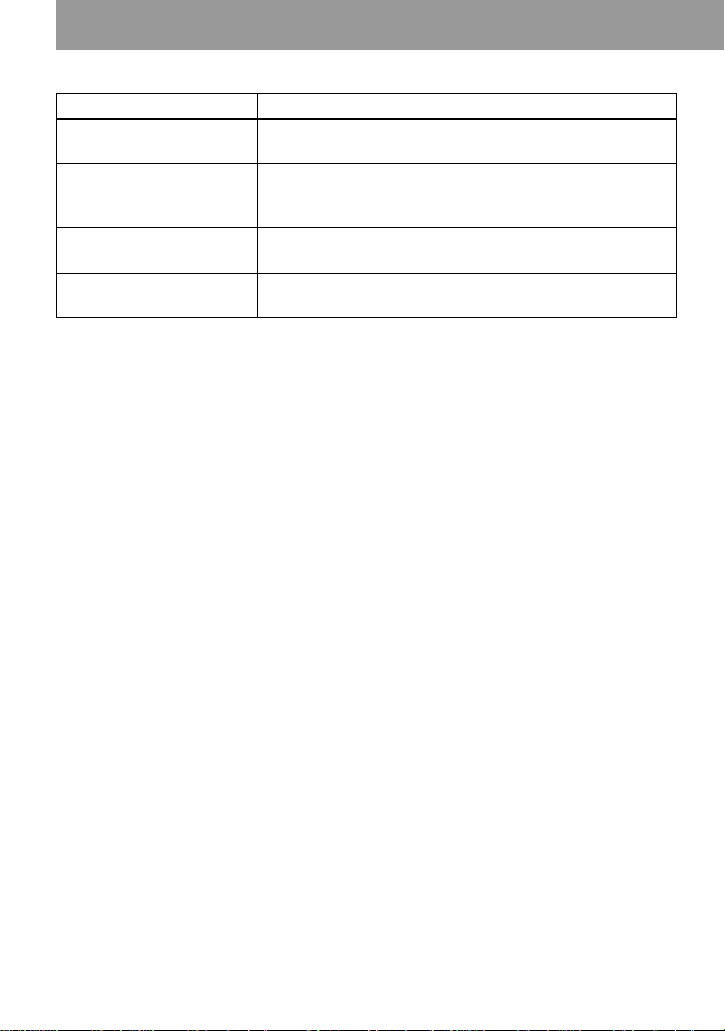
Para Pulse
Grabar desde el final del
contenido actual
1)
Grabar parcialmente sobre
la grabación ante rior
Realizar una pausa Pulse X
Pulse END SEARCH, pulse N mientras mantiene pulsado
REC
• T MARK1).
Pulse N o . o > para encontrar el punto de inicio de
1)
la grabación y pulse x para detenerse.
Pulse
N mientras mantiene pulsado REC
2)
.
• T MARK.
Pulse X otra vez para reanudar la grabaci ón.
Extraer el MD Pulse x y abra la tapa.
3)
(la tapa no se podr á abrir mientras
“TOC Edit” parpad ee en el visor.)
1)
Si “R-Posi” está establecido en “Fr End”, las operaciones de grabación empezarán siempre desde el
final del material previamente grabado sin pulsar el botón END SEARCH (página 49).
2)
Se añadirá una marca de pista en el punto en el que pul sa X de nuevo para reanudar la grabación
mientras está en pausa, es decir, el res to de la pista se cont ará co mo una nue va .
3)
Si abre la tapa mientras “R-Posi” está ajustado en “FrHere”, la próxima grabación empezará en el
principio del disco. Compruebe en el visor el punto de inicio de la grabación.
Si la grabación no se inicia
• Cerciórese de que la grabadora no está
bloqueada (páginas 12, 17).
• Cerciórese de que el MD no está prot egido
contra grabación (páginas 18, 55).
• Los MD comerc ia le s pr egraba dos no se
pueden grabar.
Notas
• No cambie la pila recargable si está en
funcionamiento aunqu e la gr aba dora esté
conectada a un adaptador de alimentación de
ca. Puede que se detenga la grabador a.
• “Edit” parpadea mientras se graba n los dat o s
de la grabación (los puntos inicial y final de la
pista, etc). No mueva la grabadora ni
desconecte la fuente de alimentación mientras
parpadee la indicación en el visor.
• Si se interrumpe la alimentación eléctrica (es
decir, se retira o se agota la pila, o se
desconecta el adaptador de alimentación de
ca) durante una operación de grabación o
edición, o mientras aparece “Edit” en el v is o r,
no se podrá abrir la tapa hasta que se reanu de
la alimentación eléctrica.
• Cuando grabe desde un reproductor de CD
portátil, tenga en c uenta lo siguiente:
—Es probable que algunos reproductores de
CD portátiles no puedan dar sali da digital
cuando está desconectado el adaptador de
alimentación de ca. Si este es el cas o ,
conecte el adaptador de alimentación de ca
al reproductor de CD portátil y utilícelo con
el adaptador de alimentaci ón de ca.
—En algunos reproductores de CD portátiles,
quizás no sea posible una salid a ópt ic a
cuando se utiliza una función contr a sal tos
de sonido (por ejemplo, ESP* o GPROTECTION). Si este es el caso,
desconecte la función contr a saltos de
sonido.
∗ Electr onic S hoc k Protection (Protección
electrónica contra golpes)
z
• El nivel del sonido grabado se ajusta
automáticamente. Para ajustar el nivel
manualmente, consulte “Ajuste manual del
nivel de grabación” (página28).
• Se puede supervisar el sonido durante la
grabación. Conecte lo s auriculares/cascos co n
mando a distancia a i y ajuste el volumen
girando hacia VOL + o – (pulsando VOL + o
– en la grabadora). Este ajuste no afecta al
nivel de grabación.
20
Page 21
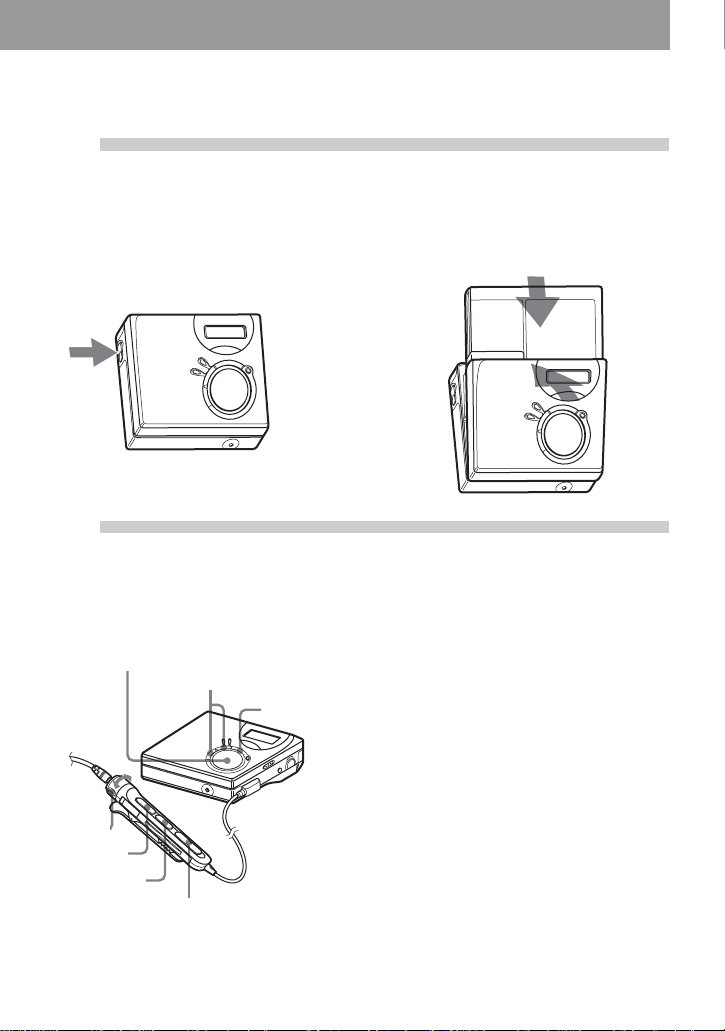
Reproducción de un MD
1
Inserte un MD.
1 Pulse OPEN para abrir la tapa. 2 Inserte un MD con la cara de la
etiqueta hacia arriba y presione para
cerrar la tapa.
2
Reproduzca un MD.
1 Pulse N en la gra badora.
(Pulse NX en el mando a distancia).
Tecla de control de 4 posiciones
(N, ., >,
Control de
volumen
NX
x)
VOL+, –
x
., >
X
Sonará un pitido corto en los
auriculares/cascos.
2 Pulse VOL + o – para ajustar el
volumen de la grabadora .
(Gire el control del volumen hacia VOL
+ o – en el mando a distancia).
El volumen se mostrará en el visor.
Para detener la rep roducción, pulse
x.
Oirá un largo pitido en los auriculares/cascos
cuando la grabadora esté en func io n amiento.
Después de detener la grabadora, ésta se
apagará automáticamente pasados unos 10 s
(segundos) (si se utilizan las pilas) o unos 3 min
(minutos) (si se utiliza e l ad ap ta dor de
alimentación de ca).
La reproducción se inicia desde el punto en que
se detuvo.
Para empezar por la primera pista del disco,
pulse N en la grabadora o NX del mando a
distancia durante 2 s (segundos) o más.
21
Page 22
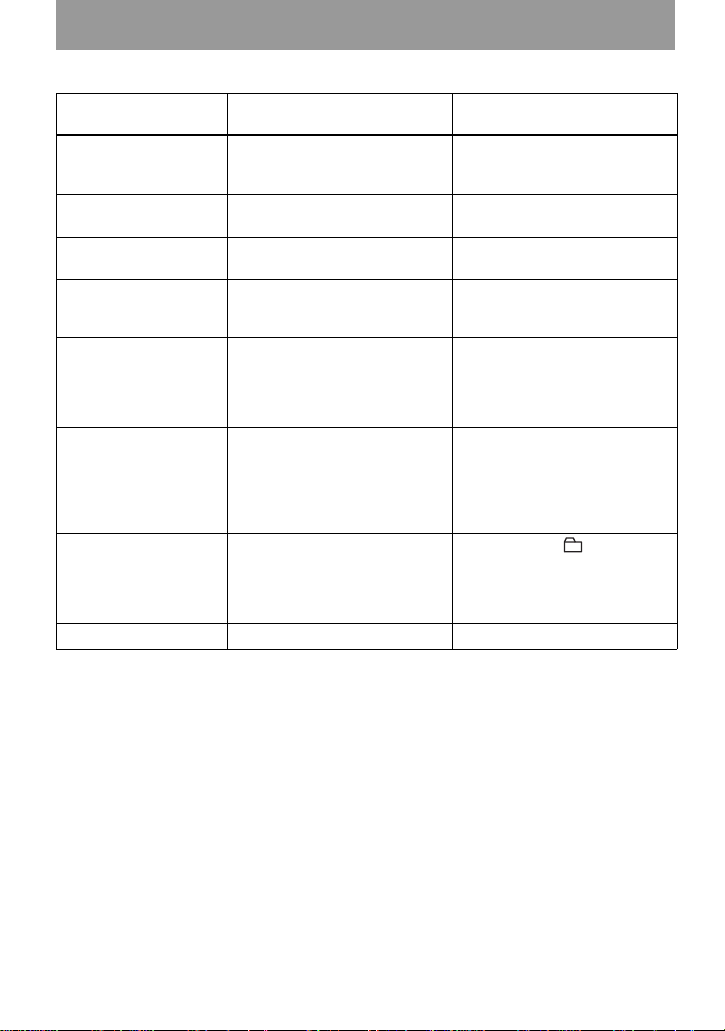
Para Funcionamiento de la
grabadora
Realizar una pausa Pulse X.
Pulse X otra vez para reanudar
la reproducc ión.
Pasar a la pista actual o
a la anterior
Situarse en la pista
siguiente
Avanzar o retroceder
durante la
Pulse ..
Pulse . varias veces.
Pulse >.Pulse >.
Mantenga pulsa do . o
>.
Funcionamiento del
mando a distancia
Pulse NX.
Pulse NX otra vez para
reanudar la reproducción.
Pulse ..
Pulse . varias vec es.
Mantenga pulsado . o
>.
reproducción.
Buscar una posición
específica mientras se
ve el tiempo
transcurrido
Pulse y mantenga pulsado
. o > cuando está en
modo pausa.
Pulse y mantenga pulsado
. o > cuando está en
modo pausa.
(Búsqueda de tiempo)
Buscar una pist a
determinada mientras
se visualizan lo s
números de pista
Pulse y mantenga pulsado
. o > cuando la
grabadora es t á detenida.
Pulse y mantenga pulsado
. o > cuan do la
grabadora está de te ni da.
(Búsqueda media nt e
índice)
Pasar al principio de
cada pista númer o 10
(sólo durant e l a
reproducción del disco
sin ajustes de grupo
Extraer el MD Pulse x y abra la tapa.
1)
Para obtener más informaci ón, cons ult e “Uso de la func ión de grupo” (página 39) .
2)
Si abre la tapa, el punto de inicio de la repr oduc c ión pa sa r á al principio de la primera pista.
Si la reproducció n no se inicia
Cerciórese de que la grabadora no e stá
bloqueada (páginas 12, 17).
Nota
El sonido de reproducción puede sa lta r si:
• La grabadora recibe sacudidas continuas y
más fuertes.
• Se reproduce un MD sucio o arañad o.
— Pulse el botón + o –.
1)
)
2)
Pulse x y abra la tapa.
22
Page 23
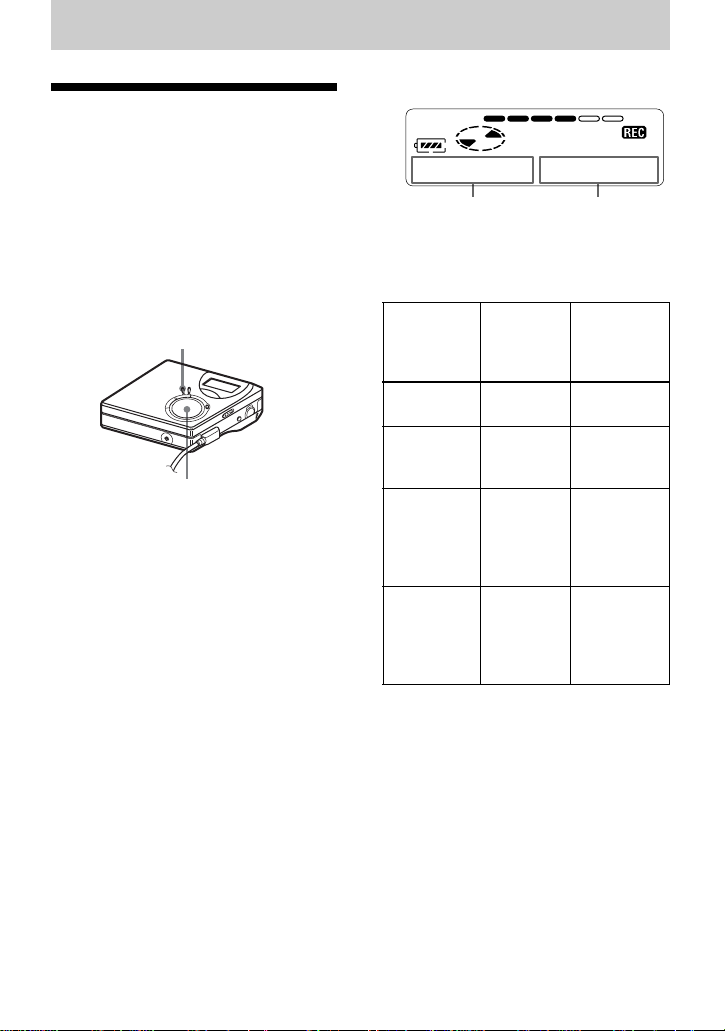
Opciones de grabación
Visualización de información
Puede comprobar el tiempo resta nte, el
número de pista, etc., durante la grabación
o cuando la grabadora está parada . Las
opciones relacionadas con el grupo
aparecen sólo cuando se reproduc e una
pista sin ajus t es de grupo y después se
detiene.
MENU
T ecl a de co nt rol de 4 p osi ci one s
(ENTER • N, ., >)
1 Pulse MENU.
2 Pulse . o > varias veces hasta
que “DISP” aparezca en el visor y, a
continuación, pu ls e “ENTER”.
3 Pulse . o > varias veces hasta
que la informació n que desea
aparezca en el visor y, a continuación,
pulse ENTER.
Cada vez que pulsa, el visor cambia
de la siguiente manera:
LapTim t RecRem t
GP Rem t AllRem
Visor de la grabadora
AB
Cuando pulsa ENTER, A y B
aparecen en el visor.
Visor: A/B
B
(Elemento
seleccionado)
—
LapTim
RecRem Tiempo
GP Rem Tiempo
AllRem Tiempo
Nota
Dependiendo de si la función de grupo se
utiliza o no, de las condiciones de
funcionamiento y de los ajustes del disco, tal
vez no pueda seleccionar cie r t as in dicaciones o
éstas aparezcan de forma distinta.
z
Para obtener más detalles sobre las indicaciones
del visor durante la reproducción, consulte
“Visualización de información” (página 29).
AB
Tiempo
transcurrido
restante de
grabación
restante a
partir de la
pista actual
del grupo
restante a
partir de la
posición
actual
(Tras unos
segundos)
Número de
pista
Número de
pista
Nombre del
grupo
Nombre del
disco
23
Page 24

Para iniciar/detener la sincronización con la fuente de sonido (Grabación sincronizada)
Cuando realice la grabación sincronizada,
la grabadora com ie nza y detiene la
grabación en sincronización con la fuente
de sonido. Al grabar desde un equipo
digital (como un r epr oductor de CD),
puede hacer que l a grabadora y la fuente
de sonido no fu ncionen a la v ez y realizar
un grabación digita l fác ilm ente. Sólo
puede realizar un grabación sincronizada
cuando el cable ópt ic o está conectado.
MENU
REC • T MARK
Te cla de control de 4 po siciones
(ENTER • N, ., >, x)
1 Realice las co nexiones.
Utilice el cable óptico adecuado para
el equipo fuente. Conecte el cable
firmemente a las tomas adecuadas.
2 Con la grabadora parada, pulse
MENU.
3 Pulse . o > varias veces hasta
que “R-SET” apar ez ca e n el viso r y, a
continuac i ón, pulse ENTER.
4 Pulse . o > varias veces hasta
que “SYNC-R” apar ezca en el visor
y, a continuación, pulse ENTER.
5 Pulse . o > varias veces hasta
que “ON” aparezca en el visor y, a
continuac i ón, pulse ENTER.
24
6 Pulse N mientras pulsa REC •
TMARK.
La grabadora está en modo de espera
para iniciar la grabación.
7 Reproduzca la fuente que desea
grabar.
La grabadora i n i cia la grabació n
automáticamente cuando recibe el
sonido de la reproduc ción. “REC” se
ilumina en el visor.
Para detener la grabación
Pulse x.
z
En la grabación sincronizada, si la fue nte no
emite sonido durante más de 3 s (segundos), la
grabadora cambia automát ic amente a modo de
espera. Cuando vuelve a recibir sonido del
reproductor, la grabadora reanuda la grabación
sincronizada. Si la grabad o r a pe rmanece en
modo de espera durante 5 min (minutos) o más,
se detiene automáticamente.
Notas
• La función de pausa no se pued e activar o
desactivar manualmente durante la grabación
sincronizada. Pulse
grabación.
• No cambie “SYNC-R” durante la grabación.
La grabación no se realizaría correctamente.
• Incluso cuando no hay soni do en la fuente de
sonido, puede haber casos en que la grabación
no se detenga automáticame nte dur a n te la
grabación sincronizada por el nivel de ruido
que emite la fuente de sonido.
• Si se encuentra una zona de sil en ci o de unos
2 s (segundos) dura nte la graba c ión
sincronizada en una fuente que no sea CD o
MD, se añadirá automáticame nte un a nueva
marca de pista en el punto en el que finaliza la
zona de silencio.
x para detener la
Page 25
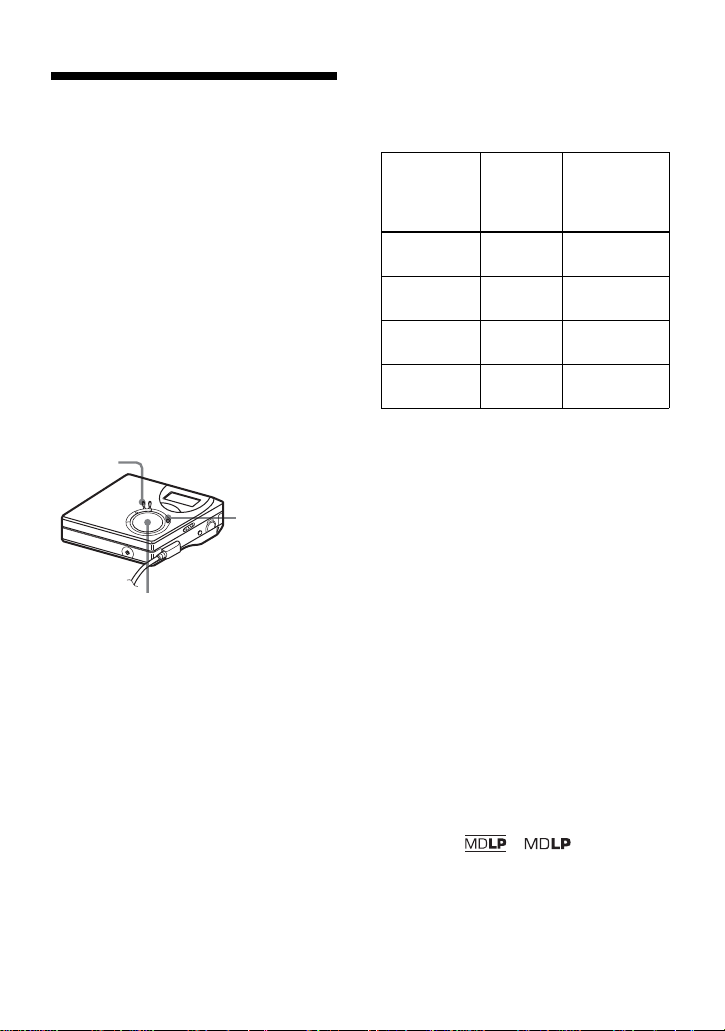
Grabación de larga duración (MDLP)
Seleccione los modos de grabación en
función del tiempo de grabación que
necesite.
Es posible grabar en estéreo duplicando
(LP2) o cuadruplicando (LP4) el tiempo
normal de grabaci ó n (estéreo). También
se puede grabar en m odo monoaural
duplicando la velocidad de grabación
normal.
Los MD grabados en modo
monoaural, LP2 o LP4 sólo se
pueden reproducir en
reproductores MD o grabadoras
con modo de reproducción
monoaural, LP2 o LP4.
MENU
REC • T MARK
T ecla de control de 4 posiciones
(ENTER • N, ., >, x)
1 Pulse MENU.
2 Pulse . o > varias veces hasta
que “R-SET” aparezca en el visor y, a
continuación, pulse EN TER.
3 Pulse . o > varias veces hasta
que “R-MODE” aparez ca en el visor
y, a continuación, pulse ENTER.
4 Pulse . o > varias veces para
seleccionar el m odo de grabación
deseado y, a continuación, pulse
ENTER.
Modo de
graba-
1)
ción
SP estéreo S P Aprox.
LP2 estéreo LP2 Aprox.
LP4 estéreo LP4 Aprox.
Monoaural
1)
Para obtener mejor calidad del sonido, grabe
en modo estéreo normal (est ére o
estéreo LP2.
2)
Si graba una fuente estéreo en monoaural, se
mezclarán los sonidos de los canales izquierdo
y derecho.
3)
Si se utiliza un MD grabable de 80 min
(minutos).
Visor de
la
grabadora
2)
MONO Aprox.
Tiempo de
grabación
80 min
160 min
320 min
160 min
) o en modo
5 Pulse N mientras pulsa REC •
TMARK.
Se inicia la grabación.
6 Reproduzca la fuente que desea
grabar.
Para detener la grabación
Pulse x.
La grabadora gua rda el ajuste del modo
de grabación para la próxima grabaci ón.
z
Los componentes audio que admiten los modos
LP2 estéreo o LP4 estéreo llevan las marcas de
los logotipos o .
3)
25
Page 26
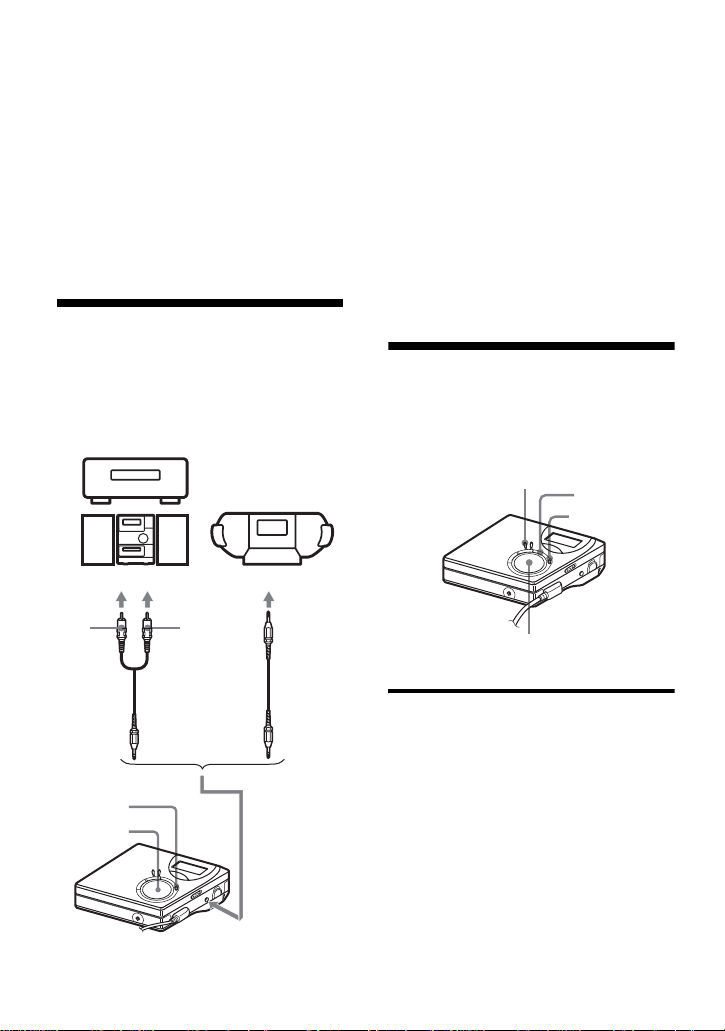
Notas
• En grabaciones prolongadas, es conveniente
utilizar el adaptador de alimentación ca.
• Cuando se graba en modo LP4, en muy raras
ocasiones y con algunas fuente s de sonido se
puede producir un ruido momentáneamente.
Esto se debe a la especial tecnología de
compresión de audio digit al , que pe r mite
cuadruplicar el tiempo normal de grabación.
Si se produce ruido, se recomienda la
grabación en los modos estére o norm a l o LP2
para conseguir una mejor calidad de sonido.
Grabación desde una TV o radio (Grabación analógica)
Esta sección explica cómo grabar desde
un equipo analógi co como una grabadora
de cassettes, una radio o una televisión.
TV, grabadora de
cassettes, etc.
a tomas LINE OUT, etc .
1 Realice las conexio nes
Utilice el cable de conexión adecuado
para el equipo fuente*
cable, asegúrese de insertar
firmemente los cone ctores.
∗ Para más información, cons ulte
“Acces o rios opcionales” (página 56)
. Al conectar el
2 Pulse N mientras pulsa REC •
TMARK.
Se inici a la grabació n.
3 Reproduzca la fuente que desea
grabar.
Adición de marcas de pista durante la grabación
Puede añadir mar cas de pista (número de
pista) durante la gr abación.
MENU
X
TMARK
26
L
(blanco)
REC •
TMARK
Cable de línea
RK-G129/G136, etc.
N
R (rojo)
Tecla de control de 4 posiciones
(ENTER • N, ., >, x)
Adición manual de marcas de pista
1 Mientras se rea liza la grabación,
pulse T MARK.
a LINE IN
(OPTICAL)
Page 27
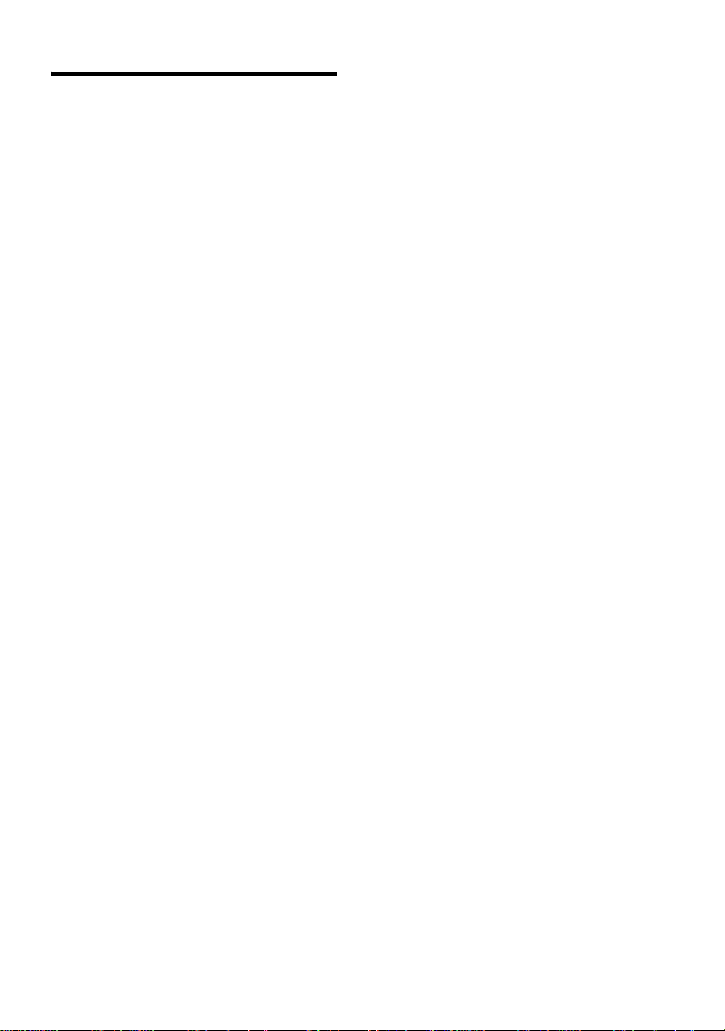
Adición automática de marcas de pista (Inserción automática)
Esta función sirve para añadir
automáticamente marcas de pista en los
intervalos especificad os cuando se graba
mediante el conector de entrada
analógica. Esta función resulta útil para
grabar largos períodos de tiempo, como
conferencias, reuniones, etc.
1 Cuando la grabadora esté graba ndo o
en pausa de grabaci ó n, pulse MENU.
2 Pulse . o > varias veces hasta
que “R-SET” aparezca en el visor y, a
continuación, pulse EN TER.
3 Pulse . o > varias veces hasta
que “TimeMk” aparezca en el visor y,
a continuación, puls e ENTER.
“OFF” aparece en el visor.
4 Pulse > para mostrar “ON” en el
visor y, a continuación, pulse
ENTER.
5 Pulse . o > varias veces hasta
que aparezca en el visor el intervalo
de tiempo deseado y, a continuación,
pulse ENTER.
Pulsando . o > cambia el
intervalo de tiempo (Time:) en 1
minuto, dentro del rango de 1 a
99 min (minutos).
Para cancelar la inserción
automática
Seleccione “OFF” en el paso 4 o detenga
la grabación.
Cómo usar la inserción
automática para añadir
marcas de pista durante la
grabación
Cuando el tiempo de grabación
transcurrido exceda del intervalo de
tiempo de la inserción automática:
La grabador a aña de l as m arc as d e p is ta e n
el punto en el que esta blezca el intervalo
de tiempo y desde ah í l a grabadora
añadirá una marca de pista cada vez que
haya transcurrido el intervalo de tiempo.
Ejemplo: se han completado ocho
minutos de grabación cuando el intervalo
de tiempo de la inserción automática se
establece en 5 min (minutos).
Se añadirá una mar ca de pista en el punto
del minuto 8 (desde el inicio de la
grabación) y, a partir de ahí, en cada
intervalo de 5 min (minutos).
Cuando el intervalo de tiempo
establecido para la inserción
automática exceda del tiempo de
grabación transcurrido:
La grabadora añade marcas de pista
cuando haya transcurrido el intervalo de
tiempo establec i do en la función de
inserción automática.
Ejemplo: se han completado tres minutos
de grabación cuando el intervalo de
tiempo de la inserción automática se
establece en 5 min (minutos).
Se añadirá una mar ca de pista en el punto
del minuto 5 (desde el inicio de la
grabación) y a partir de ahí, en cada
intervalo de 5 min (minutos).
z
En el visor d e la g rabadora, aparece una “T”
detrás de la pista para mostra r las marc a s de
pista añadidas en la inserción automática.
Notas
• Si añade una marca de pista pulsando
T MARK o X (pausa), etc. mientras se está
realizando la grabac ió n, el ajuste de inserción
automática empezará a añ ad ir
automáticamente marcas de pista cada vez que
transcurra el intervalo de tiempo seleccionado.
• Este ajuste se perderá cuando se dete nga la
grabación.
27
Page 28
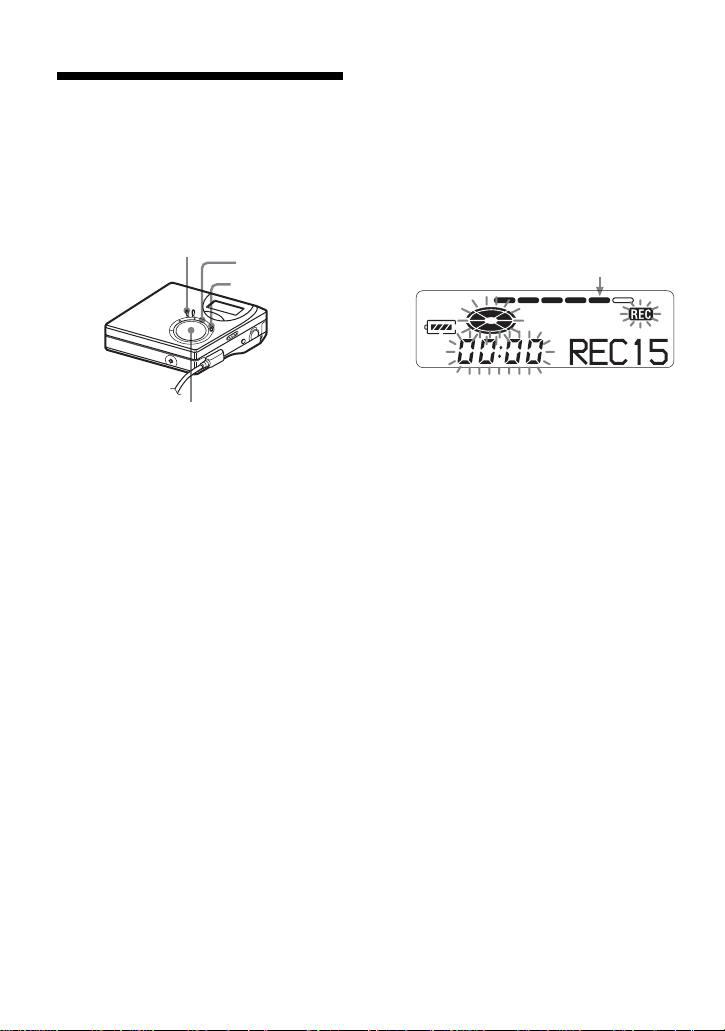
Ajuste manual del nivel de grabación
El nivel de sonido se ajusta
automáticamente durante la grabación. Si
es necesario, pue de ajustar el nivel de
grabación manualmente durante la
grabación digital y l a analógica.
MENU
X
REC • TMARK
7 Mientras observa el medidor de nivel
en el visor, ajuste el nivel de
grabación pulsa ndo . o >.
Ajuste el nivel de forma que la
entrada máxima ilumine el quinto
segmento del medidor.
Si se ilumina el sex t o segm ento,
reduzca el nivel pulsando ..
quinto segmento
Tecla de control de 4 posiciones
(ENTER • N, ., >, x)
1 Mientras mantiene presionado X,
pulse REC
La grabadora está en modo de espera
para iniciar la grabación.
• TMARK.
2 Pulse MENU.
3 Pulse . o > varias veces hasta
que “R-SET” apar ez ca e n el viso r y, a
continuac i ón, pulse ENTER.
4 Pulse . o > varias veces hasta
que “RecVol” aparezca en el viso r y , a
continuac i ón, pulse ENTER.
5 Pulse . o > varias veces hasta
que “Manual” a par ezca en el visor y,
a continuación, pulse ENTER.
6 Reproduzca la fuente .
La grabación no se inicia en este
paso.
Si la fuente es un componente
conectado extern am ente, compruebe
que se sitúa en el comienzo del
material que se va a grabar antes de
iniciar la reproducción.
8 Vuelva a puls ar X para iniciar la
grabación.
Para volver al control de nivel
automático
Seleccione “Auto ” en el paso 5.
Notas
• No puede ajustar los niveles de los cana le s
izquierdo y derecho por separado.
• Si pulsa x durante la grabació n, la grabadora
volverá al modo de ajuste del nivel de
grabación automáti co la próxi ma vez que se
inicie una grabación.
• Para ajustar el nivel de grabación
manualmente durante la grabación
sincronizada, efectúe lo s pas os 1 a 7 del
procedimiento de esta sección con “SYNC-R”
ajustado en “OFF”. A con tinu ació n, ca mbie el
ajuste “SYNC-R” a sincronización “ON” e
inicie la grabación (página 24).
28
Page 29
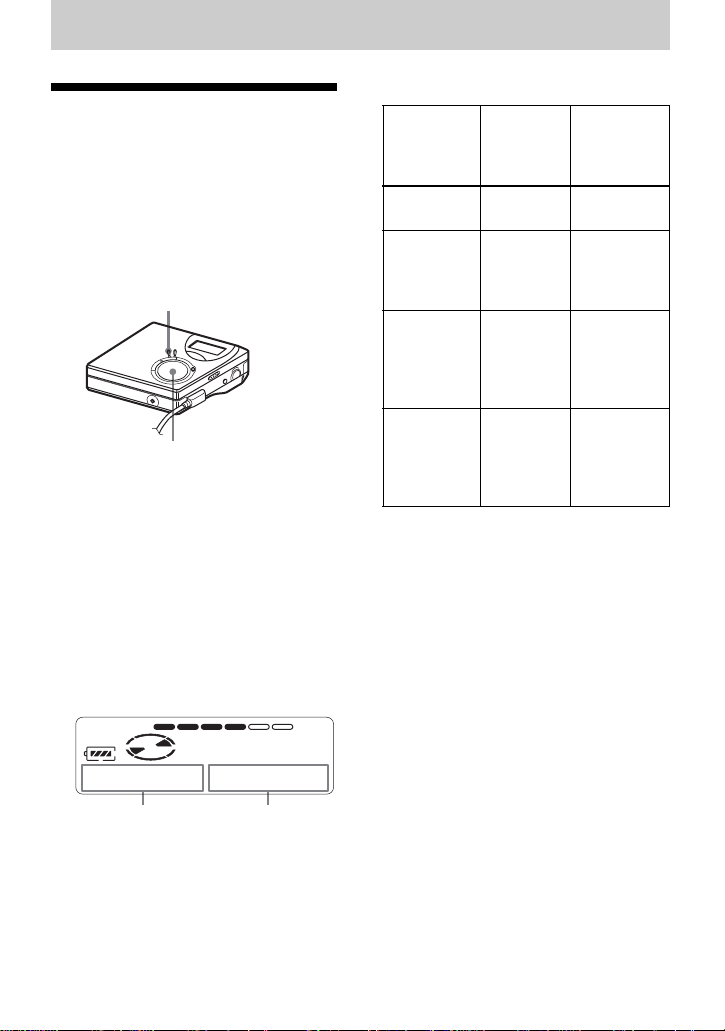
Opciones de reproducción
AB
Visualización de información
Puede comprobar la pista o el nombre del
disco, el número de la pista, el tiempo de
reproducci ón transcurri do, el número de
pistas grabadas en el MD, el nombre del
grupo y el número t otal de pistas de un
grupo.
MENU
Tecla de control de 4 posiciones
(ENTER • N, ., >, x)
1 Durante la reproducción, pulse
MENU.
2 Pulse . o > varias veces hasta
que “DISP” aparezca en el visor y, a
continuación, pulse EN TER.
3 Cada vez que pulse DI SPLAY, el
visor cambiará de la forma siguiente:
Visor de la grabadora
Indicación: A/B
B
(Elemento
seleccionado)
LapTim Tiempo
1 Rem Tiempo
GP Rem Tiempo
AllRem Tiempo
Nota
Dependiendo de si se ha seleccionado
reproducción en grupo o reproducción normal,
de las condiciones de funcionamiento y de los
ajustes del disco, tal vez no pued a se le c ci ona r
ciertas indicaciones o éstas aparezcan de forma
distinta.
z
Si durante la grabación o en el modo de parada
desea comp r obar el tiempo restante o la
posición de grabación, consult e “Visualización
de información” (página 23).
AB
transcurrido
restante de
la pista
actual
restante a
partir de la
pista actual
del grupo
restante a
partir de la
posición
actual
(Tras unos
segundos)
Número de
pista
Número de
pista
Nombre del
grupo
Nombre del
disco
29
Page 30
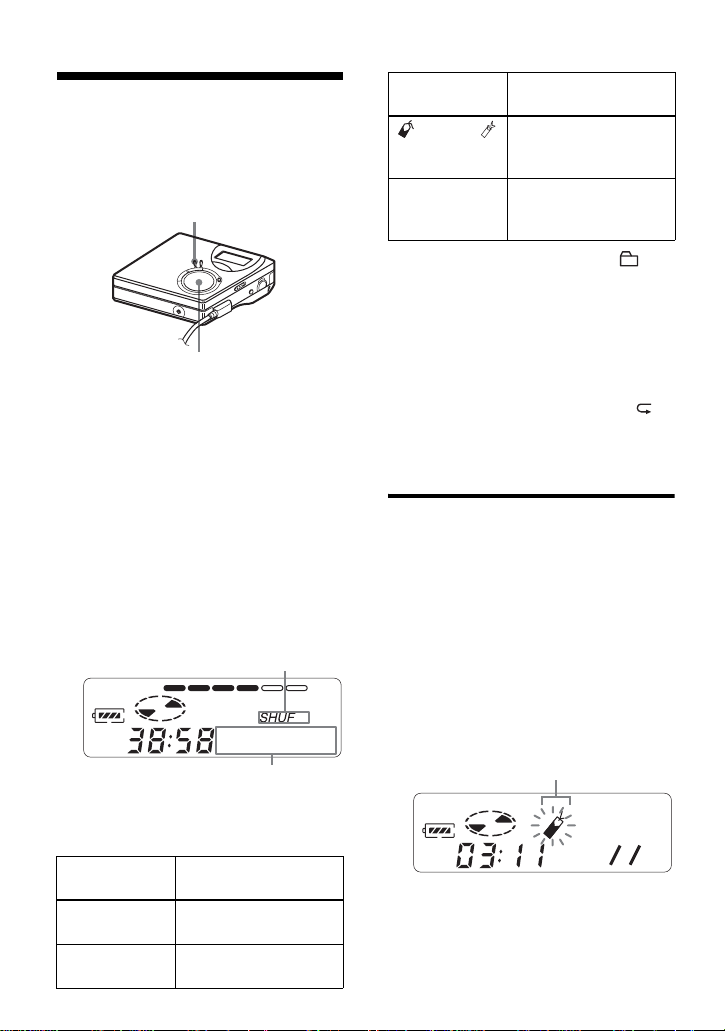
Selección del modo de
A
B
reproducción
Puede seleccionar de entre varios modos
de reproducción como repetición,
aleatoria o de marcadores.
MENU
Te cla de control de 4 po siciones
(ENTER • N, ., >, x)
1 Con la grabadora re produciendo,
pulse MENU.
2 Pulse . o > varias veces hasta
que “P-MODE” parpadee en el visor
y, a continuación, pulse ENTER de
nuevo.
3 Pulse . o > varias veces para
seleccionar el modo de reproducción
y, a continuación, pulse ENTER.
Visor de la grabadora
Indicación
1)
A/B
TrPLAY/ Las pistas marcadas se
Shuff/SHUF Todas las pistas se
1)
El modo de reproducción en grupo ( )
aparece cada vez que reproduce un disco con
ajustes de grupo. Para obtener más
información, consulte “Selección del modo de
reproducción para reproducción en grupo
(Group Play Mode)” (página 41).
Modo de
reproducción
reproducen en orden
por su número de pist a.
reproducen en orden
aleatorio.
4 Seleccione “Rep O N ” (repetición de
una pista varias veces) o “RepOFF”.
Cuando selecciona “RepON”, “ ”
aparece en A y la reproducción se
repite con el modo de reproducción
seleccionado en e l paso 2.
Reproducción de las pistas seleccionadas (Reproducción de marcadores)
Puede marcar pistas de un disco y
reproducir exclusivamente dicha s pi s ta s.
La secuencia de las pistas marcadas no se
puede cambiar.
Al pulsar >, B cambia.
Al pulsar ENTER, A aparece.
Indicación
1)
A/B
Normal/— Todas las pistas se
1 Trk/1 Una sola pista se
Modo de
reproducción
reproducen una vez.
reproduce una v ez.
30
Shuff
Para marcar las pistas
1 Mientras se reproduce la pista que desea
marcar, pulse y mantenga pulsado N
durante 2 s (segundo s) com o mínimo.
Parpadeo lento
B 007
Se establece la primera pista de la
reproducción de marcadores.
2 Repita el paso 1 para marcar otras pistas.
Puede marcar hasta 20 pistas.
Page 31

Para reproducir las pistas
marcadas
1 Durante la reproducción, pulse MENU.
2 Pulse . o > varias veces hasta que “P-
MODE” aparezca en el visor y, a
continuación, pulse ENTER.
3 Pulse . o > varias veces hasta que
“ TrPLAY” aparezca en el visor y, a
continuación, pulse ENTER.
“ RepOFF” aparece.
4 Seleccione “ RepON” (reproduciendo la
pista mar cada repetidamente) o
“RepOFF”.
5 Pulse ENTER.
Las pistas marcadas empiez an a reproducir se,
empezando por el número de pista más
pequeño.
Para borrar un marcador
Mientras reproduce la pista cuyo
marcador desee borrar, pulse y mantenga
pulsado N hasta que “B. OFF” aparezca.
Nota
Si abre la tapa, todos los marcadores se
cancelarán.
Ajuste de agudos o graves (Digital Sound Preset)
Puede ajustar lo s agudos y graves según
sus gustos. El reproductor puede
almacenar dos conjuntos de ajustes de
agudos-gra v es, que se pu eden sele c cion ar
posteriorme nte durante la reprod ucción.
MENU
Tecla de control de 4 posiciones
(ENTER • N, ., >, x)
Selección de la calidad del sonido
Ajustes de fábrica
Los ajustes de fáb ri ca del preajuste de
sonido digital son los siguientes:
• “SOUND1”: graves +1, agudos ±0
• “SOUND2”: graves +3, agudos ±0
1 Pulse MENU.
2 Pulse . o > varias veces hasta
que “SOUND” aparezca en el visor y,
a continuación, puls e ENTER.
3 Pulse . o > varias veces hasta
que “SOUND1” o “SOUND2”
parpadee en el visor y, a continuación,
pulse ENTER.
Para cancelar el preajuste de
sonido digital
Seleccione “OFF” en el paso 3.
31
Page 32

Ajuste de la calidad del sonido
Puede cambiar la calidad de sonido
preajustada y puede cambiar la calidad de
sonido predeterm inada y almacenar el
resultado en “SOUND1” y “SOUND2”.
7 Pulse . o > varias veces para
ajustar el nivel de sonido y, a
continuación, pulse ENTER.
“TRE” (agudo) qu ed a ajustado.
El ajuste de sonido se guarda y
aparece de nuevo el visor de
reproducción.
1 Mientras se rep roduce, pulse MEN U .
2 Pulse . o > varias veces hasta
que “SOUND” aparezca en el vi sor y,
a continuación, pulse ENTER.
3 Pulse . o > varias veces hasta
que “SET” aparezc a en el visor y, a
continuac i ón, pulse ENTER.
4 pulse . o > varias v e ces para
seleccionar “SOUND1” o
“SOUND2” y, a continuación, pulse
INTRODUCIR.
El visor muestra e l aj us te de sonido
de “BASS” seleccionado
actualmente.
5 Pulse . o > varias veces para
ajustar el nivel de sonido.
Muestra si está seleccionado
“SOUND1” o “SOUND2”.
El sonido se puede ajustar en 8 pasos
(–4, –3, ...±0, ...+2, +3).
Para cancelar la selección
Pulse CANCEL.
z
• Los ajustes también se pueden cambiar
mientras la reproducción está tem por a lm e nte
en pausa (X).
• Si no se utiliza la grabador a dur ant e 3 min
(minutos) aproximada me nte, el ajuste actual
se guarda y el visor ca mbia a utomá ticament e a
la reproducción normal.
Notas
• Cuando se utiliza el preajuste de sonido digital
se puede producir alguna distorsión del sonido
dependiendo de los ajustes o la pista . En ese
caso, cambie los ajustes de la calidad del
sonido.
• Si durante una grabació n se ca mbi a a otro
preajuste de sonido digital , la calidad del
sonido grabado no se verá afectada.
6 Pulse ENTER.
Con “BASS” ajustado, el visor
cambia el modo de ajuste a “TRE”
(agudo).
32
Page 33

Edición de pistas grabadas
Antes de editar
Puede editar sus grabaciones para añadir
o borrar marcas de pista o etiquetar pistas
y MD.
Notas
• Los MD comerciales pregrabados no se
pueden editar.
• Cierre la lengüeta de protecció n de la
grabación en el lateral del MD antes de editar.
• La grabadora está grabando resultados de
edición mientras “TOC Edit ” pa rp ad ea en el
visor.
— No mueva o sacud a la g rabadora.
— No desconecte la fuente de alimentación.
— La tapa no se abre.
El número de títulos que se pueden
almacenar en un disco depende del
número de caracteres que se introducen
para nombres de p ista s, nombres de
grupos y nombre de disco.
Nota
Si escribe el símbolo “//” en tre los caracteres de
los nombres de los discos, como “abc//def”,
puede que la función de grupo no funcione
correctamente.
END SEARCH
MENU
X
Etiquetado de grabaciones (Name)
Puede dar nom bres a las pistas y los
discos mediante la paleta de caracter es de
la grabadora.
Nota
Cuando etiquete un grupo, consulte página 43.
Caracteres disponibles
• Letras ma yúsculas y minúscula s de l
alfabeto inglés
• Números del 0 al 9
• ! " # $ % & ( ) * . ; < = > ?
@ _ ` + – ' , / : _ (espacio)
Número máximo de caracteres
por nombre
Nombres de pistas, nombres de grupos y
nombre de disco: aproximadamente 200
de cada uno (que contienen una mezcla de
todos los cara cteres disponible s)
Número máximo de caracteres
que se pueden introducir por
disco
Solamente símbolos y caracteres
alfanuméri cos: aproximadamente 120
títulos de unos 10 caracteres cada uno (un
máximo de unos 1.700 caracteres )
Tecla de control de 4 posiciones
(ENTER • N, ., >, x)
Etiquetado
Puede etiquetar una pista y un disco
mientras la grabadora está parada,
grabando o reproduciendo. Tenga en
cuenta que si eti queta una pista mientras
la grabadora est é parada, la pista debe
estar seleccionada en ese momento .
Para etiquetar un grup o, consulte
“Etiquet ado de grupos grabados”
(página 43).
1 Pulse MENU.
2 Pulse . o > varias veces hasta
que “EDIT” aparez ca en el visor y, a
continuación, pulse ENTER.
3 Pulse . o > varias veces hasta
que “Name” apar ezca en el visor y, a
continuación, pulse ENTER.
continúa
33
Page 34

4 Pulse . o > varias veces hasta
que en el visor aparezca el elemen to
siguiente y, a continuación, pulse
ENTER.
Al etiquetar una pista “T : Name”
Al etiquetar un disco “D : Name”
El cursor parpadea en el área de
introducción de le tr as y la pista,
grupo o disco está listo para ser
etiquetado.
_
El cursor parpadea.
5 Pulse VOL + o – para sel eccio nar una
letra y pulsar ENTER.
Aparece la letra s el eccionada y el
cursor se desplaza a la siguiente
posición de entrada.
Los botones que s e ut i li zan para la
entrada de cara cteres y sus funcione s
se enumeran a cont i nuación.
Funciones Operaciones
Para seleccionar
un carácter
Para introducir
una letra
Para añadir un
nombre
Para insertar un
espacio en blanco
delante del cursor
Para borrar un a
letra
Para cambiar
letras mayúsculas
y minúsculas
Pulse VOL + o
Pulse ENTER.
Pulse ENTER al
menos durante 2 s
(segundos) o más.
Pulse END
SEARCH y VOL +
al mismo tiempo.
Pulse END
SEARCH y VOL –
al mismo tiempo.
Pulse X.
–.
Funciones Operaciones
Para cancelar el
etiquetado
Pulse x o MENU.
6 Repita el paso 5 e introd uzc a t odos
los caracteres del nombre de la
etiqueta.
7 Pulse ENTER al menos durante 2 s
(segundos)
La pista o el disco qued an
etiquetados.
Para volver a los ajustes
anteriores
Pulse x.
Para cancelar el etiquetado
Pulse x al menos durante 2 s (segundos).
Nota
Si la grabación se interrumpe cuando etiqueta
un disco o una pista durante la grabación, o
cuando la grabación pasa a la pista siguiente
mientras etiqueta una pista, la entrada en ese
punto se introduce automáticamente.
Reetiquetado de grabaciones
Siga el procedimient o de l “ E t iq uetado”
(página 33) para volver a etiquetar un
nombre.
Nota
La grabadora no puede rescribir un nombre de
pista o de disco de más de 200 letras creado por
otro dispositivo.
Cambio de orden de las pistas grabadas (Move)
Puede cambiar el orden de las pistas
grabadas.
Nota
Para cambiar de orden las pistas de un disco
con ajustes de grupo, consulte página 43.
.
34
Page 35

Ejemplo
Mover la pista C (númer o de pi st a 3) de la
tercera a la segunda pista.
Antes del cambio
A CDB
A BDC
Después del cambio
MENU
Tecla de control de 4 posiciones
(ENTER • N, ., >, x)
1 Mientras se re pr oduce la pista que
quiere mover, pulse MENU.
2 Pulse . o > varias veces hasta
que “EDIT” aparezca en el visor y, a
continuación, pulse EN TER.
La grabadora re produce la pista
seleccion ada vari as veces.
3 Pulse . o > varias veces hasta
que “Move” aparezca en el visor y, a
continuación, pulse EN TER.
4 Pulse . o > varias veces hasta
que “T : Mov e” aparez ca en el v isor y,
a continuación, puls e ENTER.
En el ejemplo ant erior, “tTr003”
aparecerá en el visor.
5 Pulse . o > varias veces para
seleccionar el número de pista de
destino.
6 Pulse ENTER.
La pista se mueve a la pista destino
seleccionada.
En el ejemplo ant erior, “002”
aparecerá en el visor.
Para volver a los ajustes
anteriores
Pulse x.
Para cancelar el cambio de
orden
Pulse x al menos durante 2 s (segundos).
División de una pista (Divide)
Puede dividir una pista con una marca y
crear una nueva pista a partir de dicha
marca. Los números de pista se
incrementarán de la forma siguiente.
Nota
No puede añadir una marca de pista en una
pista extraída de su ordenador.
1 342
Marcado de pistas
231 4 5
Los números de pista se incrementan
T ecla de control de 4 posiciones
(., >)
TMARK
35
Page 36

División directa de una pista
Los números de pis ta cambiarán de la
forma siguiente:
1 Mientras se reali za una pausa o se
reproduce un MD, pulse T MARK
la grabadora en el punt o en el que
desee incluir la marca.
Aparece “MK ON ” en el visor y se
añade una marca de pista. El número
de pista aument ar á en una unidad.
Adición de marcas de pista
durante la grabación (excepto
en grabación sincronizada)
En la grabadora, pulse T MARK en el
punto en que quiera añadir una marca de
pista.
Puede utilizar la f unción de inserción
automática para añadir automáticamente
marcas de pista a intervalos especificados
(excepto en la reprod ucción digital)
(página 26).
Combinación de pistas (Combine)
Si graba con en t rada analógica (línea), tal
vez se añadan marc as de pista
innecesarias en los puntos en que el nivel
de grabación es bajo. Puede borrar una
marca de pista para combinar las pistas
situadas antes y después.
Notas
• No puede borrar una marca en una p is ta
extraída de su ordenador.
• Para combinar grupos o pistas de un disco con
ajustes de grupo, consulte página 43.
• No puede combinar pistas grabadas en
distintos modos de grabac ión.
en
1 342
Borrado de una marca de pista
132
Los números de pista disminuyen
Tecla de control de
4 posiciones (.)
X
TMARK
1 Mientras se rep roduce la pista que
contiene la marca de pista que quiere
borrar, pulse X para realizar una
pausa.
2 Busque la marca de pista pulsando
..
Por ejemplo, para borrar la tercera
marca de pista, busque el principio de
la tercera pista. “00:00” aparece en el
visor.
“MK” aparece en el visor durante
unos segundos.
3 Pulse T MARK para borrar la marca.
“MK OFF” aparece en el visor. La
marca de pista se borra y las dos
pistas se combinan.
z
Cuando se borra una marca de pista, también se
borran la fecha, la hora y el nombre asignados a
la marca.
36
Page 37

Nota
Cuando se borra una marca entre dos pistas
seguidas asignadas a grupos distintos, la
segunda pista se vuelve a asignar al grupo que
contiene la primera. Además, si combina una
pista asignada a un grupo con otra pista que no
esté asignada a ninguno (dos pistas seguidas), la
segunda pista adopta la misma asig na ción de
grupo que la primera.
Eliminación de pistas y de todo el contenido de un disco (Erase)
Puede borrar pistas innecesaria s o t odas
las pistas de un dis co.
Notas
• No puede borrar pistas que se hayan extraído
del ordenador. No puede borrar un disco
completo si contiene una pista extr aí da . En
este caso, devuelva las pistas al ordenador.
• Para borrar grupos, consulte página 45.
MENU
Tecla de control de 4 posiciones
(., >, x)
2 Pulse . o > varias veces hasta
que “EDIT” aparez ca en el visor y, a
continuación, pulse ENTER.
3 Pulse . o > varias veces hasta
que “Erase” aparezca en el visor y, a
continuación, pulse ENTER.
4 Pulse . o > varias veces hasta
que “T : Ers” aparezca en el visor y, a
continuación, pulse ENTER.
“Erase?” y “ENTER” aparecen
alternativamente en el vi sor.
5 Pulse ENTER.
La pista se borra y comienza la
reproducción de la pista sigui e n t e.
Todas las pistas que siguen a la que se
ha borrado se renumeran
automáticamente.
Para borrar parte de una pista
Añada marcas de pista al inicio y al final
de la parte que quiere borrar y borre esa
parte (página 35).
Para volver a los ajustes
anteriores
Pulse x.
Para anular el borrado
Pulse x al menos durante 2 s (segundos).
Para borrar una pista
Recuerde que cuando borre una
grabación ya no podrá recuperarla.
Asegúrese del contenido de la
pista que va a borrar.
1 Mientras se re pr oduce la pista que va
a borrar, pulse MENU.
37
Page 38

Para borrar todo el disco
Puede borrar rá pi damente todas las pistas
y datos del MD al mismo tiempo.
Recuerde que cuando borre una
grabación ya no podrá recuperarla.
Compruebe el contenido del disco
que va a borrar.
1 Reproduzca el disco que desea borrar
para comprobar el contenido.
2 Pulse x para detener la operación.
3 Pulse MENU.
4 Pulse . o > varias veces hasta
que “EDIT” apar ezca en el visor y, a
continuac i ón, pulse ENTER.
5 Pulse . o > varias veces hasta
que “Erase” ap arezca en el visor y, a
continuac i ón, pulse ENTER.
6 Pulse . o > varias veces hasta
que “D : Ers ” ap ar ezca e n el vi so r y, a
continuac i ón, pulse ENTER.
“Erase?” y “ENTE R ” aparecen
alternativamente en el visor.
7 Pulse ENTER.
“EDIT” aparecerá en el visor y se
borrarán todas las pistas.
Cuando el borrado termina, aparec e
“BLANK” en el visor.
Para volver a los ajustes
anteriores
Pulse x.
Para anular el borrado
Pulse x al menos durante 2 s (segundos).
38
Page 39

Uso de la función de grupo
¿Qué es la función de grupo?
La función de grupo está diseñada con el
fin de permitir la reproducción de discos
con ajustes de grupo. La función de grupo
resulta útil pa ra la repr oducci ón de MD en
los que se hayan grabado varios álbumes
o singles de CD en mo do MDLP (LP2/
LP4).
¿Qué es un disco con ajustes
de grupo?
La grabadora pue de realizar varias
funciones en unidades de grupos; es decir,
pistas que se han grabado en un disco
como parte de un gr upo i ndepe ndie nte, tal
y como se muestra a co ntinuación.
Antes de realizar los ajustes de grupo
(reproducción normal)
Disco
3
2 4 5 6 7 8 1213 1415
1
Puede crear un número máximo de
99 grupos en un disco.
Nota
No será posible realizar un ajuste de grupo si
las pistas, grupos y nombre de disco de un disco
sobrepasan el número máximo que se puede
introducir.
Grabación de pistas mediante la función de grupos
END SEARCH
MENU
Tecla de control de 4 posiciones
(N, ., >)
GROUP
REC •
TMARK
Las pistas 1 a 5 se asignan al grupo 1.
Las pistas 8 a 12 se asigna n al grupo 2.
Las pistas 13 a 15 se asignan al grupo 3.
Las pistas 6 y 7 no se asignan a ni ngún
grupo.
Tras ajustar el grupo (reproducción en grupo)
Disco
Grupo 1
1
2345 6
Las pistas que no se han asignado a
ningún grupo se tratan co mo parte de
“Group - -”.
Grupo 2
712345
Grupo 3
1
23
Grabación de una pista en un grupo nuevo
Durante la grab ación, puede añadir un
nuevo grupo al final de las pistas ya
grabadas en un disco.
1 Con la grabadora parada, pulse END
SEARCH.
2 Mientras pulsa GROUP, pulse REC •
TMARK y N.
3 Reproduzca el sonido de la fuente .
Se añadirá un nuevo grupo tras los
contenidos actuales de un disco.
Para detener la grabación
Pulse x.
El material grabado desde que se pulsó x
se añade como un grupo nuevo.
39
Page 40

Grabación de una pista en un grupo existente
Puede añadir una pista a un grupo
existente.
1 Pulse GROUP y, a continuación,
pulse . o > hasta que el grupo
al que desea añad ir la p i st a aparezca
en el visor.
2 Pulse N mientras pulsa REC •
TMARK.
3 Reproduzca el sonido de la fuente.
Se añadirá una pist a recién grabada
después del contenido actual en el
grupo.
z
• Para añadir una pista que se est á
reproduciendo actualment e en un gr upo,
primero detenga la reproducción o haga una
pausa y, a con tinua ción, siga el procedi mient o
desde el paso 2.
• Puede ajustar la grabadora para que siempre
cree un nuevo grupo sin necesidad de pulsar el
botón GROUP. Para obtener más informaci ón,
consulte la página 49.
Reproducción de grupos
La grabadora pu ede hacer funcionar
varias reproducciones con un disco que
disponga de ajuste de grupo.
MENU
Tecla de control de 4 posiciones
(., >)
+, –
Reproducción de una pista e n modo de reproducción de grupo
En el modo de reprod ucción en grupo,
todos los grupos s e reproducen en orden ,
empezando por el g rupo 1, seguido de las
pistas no asignad a s (“Group - -”). La
reproducción se detiene cuando se han
reproducido toda s l as pistas.
1 Pulse MENU.
2 Pulse . o > varias veces hasta
que “P-MODE” aparezca en el visor
y, a continuaci ón, pulse ENTER.
3 Pulse . o > repetidamente para
seleccionar “ Normal” y, a
continuación, pulse ENTER.
Para situarse al principio de
un grupo (Salto de grupo)
En la grabadora
1 Pulse GROUP.
2 Mientras “ ” parpadea, pulse . o
>.
Al pulsar el botón – se sitúa en la primera
pista del grupo actual. Al pulsar el botón de
nuevo, se sitúa en la primera pista del grupo
anterior.
Mando a distancia
1 Pulse “ ”+ o –.
40
Page 41

Selección del modo de reproducción para reproducción en grupo (Group Play Mode)
La reproducci ón aleatoria y la función de
reproducción se pu eden ut iliz ar du rant e el
modo de reproducción en grupo.
1 Pulse MENU.
2 Pulse . o > hasta que aparezca
“P-MODE” en el visor y, a
continuación, pulse EN TER.
3 Pulse . o > repetidamente para
seleccionar el modo de reproducción
y, a continuación, pulse ENTER.
Tras la reproducción normal
(página 30), se muestran los
siguientes modos de reproducción.
Visor Modo de
(Reproducción en grupo
normal)
, SHUF
(Reproducción aleatoria
en grupo)
reproducción
Todas las pistas de los
grupos se reproducen
una vez (comenzand o
por la primera pist a del
grupo 1).
La reproducción aleatoria comienza con el
grupo que se está rep roduciendo actualmente y
continúa con los grupos
siguientes.
4 Seleccione “R epON” o “RepOFF”.
“ ” aparece en el visor.
La reproducci ón se repite en el modo
de reproducción en gr upo
correspondiente (Reproducción
repetida de grupo).
Visor Modo de reproducción
Repita la reproducc ió n de
las pistas en un grupo
,
SHUF
Repita la reproducc ión
aleatoria de pi st as en un
grupo
Edición de grupos
Asignación de pistas o grupos como un grupo nuevo (Group Setting)
Con esta función, puede asignar pistas o
grupos existentes a un grupo nuevo y
también asig nar una pista que no
pertenece act u almente a ningún grupo a
un grupo existente.
Disco
Número de pista
24567891011123
1
Asignación de las pistas 1 a la 3
a un grupo nuevo
Asignación de los grupos 1 y 2 a
un nuevo grupo
Disco
Grupo 1
378
2456 9101112
1
No es posible el registro de pistas no
consecutivas (por ejemplo, la pista 3 y las
pistas 7 y 8 no se pueden asignar a un
nuevo grupo).
Los números de las pistas aparecen según
su orden en el disco, no según su orden en
el grupo.
Grupo 1
Grupo 2
Grupo 2
41
Page 42

Notas
• Puede crear un número máximo de 99 grupos
en un disco. No será posible realizar un ajuste
de grupo si las pistas, grupos y nombre de
disco de un disco sobrepasan el número
máximo que se puede introducir.
• Las pistas o los grupos debe n es ta r orde na dos
secuencialmente. Si las pi sta s o grupos que
desea asignar no están ordenados de form a
consecut iva, deberá ordenarlos de esta forma
antes de asignarlos (“Cambio de orde n de las
pistas grabadas (Move)”, página 34).
MENU
Tecla de control de 4 posiciones
(ENTER • N, ., >, x)
1 Con la grabadora parada, pulse
MENU.
2 Pulse . o > hasta que aparezca
“EDIT” en el visor y, a continuación,
pulse ENTER.
3 Pulse . o > hasta que aparezca
“G : Set” en el visor y, a continuación,
pulse ENTER.
Aparece el número de la primera pista
(“STR”) en el visor.
5 Pulse . o > has ta que el
número de la última pista que desee
aparezca en el visor y, a continuación,
pulse ENTER.
De esta forma se selecciona la última
pista del nuevo grupo.
6 Etiquete un gr upo (consulte
“Etiquetado de grupos grabados”
(página 43)).
Para volver a los ajustes
anteriores
Pulse x.
Para cancelar la operación
Pulse x al menos durante 2 s (segundos).
Notas
• En el paso 4, la primera pista deb e ser la
primera de un grupo existente o una pista que
no pertenezca a un grupo.
• Al seleccionar la última pista en el paso 5,
compruebe que dicha pista venga después de
la seleccionada en el paso 4. La última pista
debe ser la última de un grupo existente o una
pista que no pertenezca a un grupo.
Cambio de un ajuste de grupo
MENU
STR:01
4 Pulse . o > has ta que el
número de la primera pista que desee
aparezca en el vi sor y, a continuación ,
pulse ENTER.
De esta forma se selecciona la
primera pista del nuevo grupo.
42
T ecla de control de 4 posiciones
(., >, x)
1 Seleccion e el grupo que desea lib erar
y compruebe su contenido (consulte
“Para situarse al principio de un
grupo (Salto de grupo)” (página 40)).
2 Pulse x.
Page 43

3 Pulse MENU.
4 Pulse . o > hasta que aparezca
“EDIT” en el visor y, a continuación,
pulse ENTER.
5 Pulse . o > hasta que aparezca
“G : Rls” en el visor y, a
continuación, pulse EN TER.
“G : Rls?” y “ENTER” aparecen
alternativamente en el visor.
6 Pulse ENTER.
El ajuste de grupo del gr upo
seleccionado queda liberado.
Cambio de una pista en un disco con ajuste de grupo
Puede cambiar una pista de un grupo a
otro o dejarla fuera del grupo. También
puede cambiar a un grupo existente una
pista que no pertenezca a un grupo.
Disco
Grupo 1
3
4123
1
Grupo 2
1
Grupo 3
35 62
24
Para volver a los ajustes
anteriores
Pulse x.
Para cancelar la operación
Pulse x al menos durante 2 s (segundos).
Etiquetado de grupos grabados
Puede etiquetar un grupo mientras la
grabadora esté grabando o reproduciendo
una pista del grupo. También puede
etiquetar un grupo con la grabad ora
parada y el grupo se leccionado.
1 Realice el procedimiento de
“Etiquetado” (página 33) y seleccione
“G : Name” en el paso 4 y realice los
pasos 5 a 7.
Cambio de orden de la pista
número 2 del grupo 1 a la
número 3 del grupo 2
Disco
Grupo 2Grupo 1
4123
3
1
Tecla de control de 4 posiciones
(., >, x)
2
MENU
Grupo 3
545 123
1 Mientras se re produce la pista que
quiere mover, pulse MENU.
2 Pulse . o > hasta que aparezca
“EDIT” en el visor y, a continuación,
pulse ENTER.
continúa
43
Page 44

3 Pulse . o > hasta que aparezca
“Move” en el visor y, a continuación,
pulse ENTER.
4 Pulse . o > hasta que aparezca
“T : Move” en el visor y, a
continuac i ón, pulse ENTER.
pGP04
6 Pulse . o > has ta que el
número de la pista de destino (en un
grupo cuando se mueva a un grupo
distinto) apar ezca en el visor y, a
continuación, pulse ENTER.
El número de pista se l eccionado
aparecerá en el visor.
Para volver a los ajustes
anteriores
Pulse x.
5 Ignore este paso cu ando saque una
pista de un grupo.
Cuando mueva una pista a un grupo
diferente, pu l se . o > hasta
que aparezca el grupo de destino en el
visor y, a continuación, pulse
ENTER.
Las indicaciones apa rec en
alternativamente de la siguiente
manera, por ejemplo.
pGP04-
El grupo de destino
-001
El número de la pista en el grupo
de destino
Para cancelar el cambio de
orden
Pulse x al menos durante 2 s (segundos).
Cambio de orden de un grupo en un disco (Group Mode)
MENU
Tecla de control de 4 posiciones
(., >, x)
1 Mientras se re produc e una pista de un
grupo cuyo orden quiere cambiar,
pulse MENU.
2 Pulse . o > hasta que aparezca
“EDIT” en el visor y, a continuación ,
pulse ENTER.
3 Pulse . o > hasta que aparezca
“Move” en el visor y, a continuación,
pulse ENTER.
4 Pulse . o > hasta que aparezca
“G : Move” en el visor y, a
continuación, pulse ENTER.
44
Page 45

5 Pulse . o > para seleccionar el
punto de destino en el disco y, a
continuación, pulse EN TER.
Para volver a los ajustes
anteriores
Pulse x.
Para cancelar el cambio de
orden
Pulse x al menos durante 2 s (segundos).
Para borrar un grupo
Puede borrar pista s en un grupo
seleccionado.
Recuerde que cuando borre una
grabación ya no podrá recuperarla.
Compruebe el contenido del grupo
que va a borrar.
Nota
No puede borrar pistas que se hayan extraído
del ordenador. No puede borrar un grupo si
contiene una pista que se ha extraído. En es te
caso, devuelva las pistas al ordenador.
MENU
4 Pulse . o > hasta que aparezca
“EDIT” en el visor y, a continuación,
pulse ENTER.
5 Pulse . o > hasta que aparezca
“Erase” en el visor y, a continuación,
pulse ENTER.
6 Pulse . o > hasta que aparezca
“G : Ers” en el visor y, a
continuación, pulse ENTER.
El nombre del grupo, “G : Ers?” y
“ENTER” aparecen alternativamente
en el visor.
7 Pulse ENTER.
Se ha borrado el gru po.
Para volver a los ajustes
anteriores
Pulse x.
Para anular el borrado
Pulse x al menos durante 2 s (segundos).
Tecla de control de 4 posiciones
(., >, x)
1 Seleccione el gr upo que desee borrar
y compruebe su contenido; consulte
“Para situarse al principio de un
grupo (Salto de grupo)” (pági na40).
2 Pulse x.
3 Pulse MENU.
45
Page 46

Otras operaciones
Ajustes útiles
La grabadora cuenta con muchos menús con funciones de gran utilidad para grabar,
reproducir, editar, etc.
La tabla siguiente mu estra las opciones de menú que puede seleccio nar.
Categoría Función Qué hace Página
Operaciones
generales
Grabación Grabación
Reproducción
Visor Visualización de
Act./Desact. del
pitido
sincronizada
Grabación de
larga duración
Adición de
marcas de pista
(Divide)
Ajuste del nivel
de grabación
Selección del
punto de inicio de
grabación
Grabación de
grupo
Selección del
modo de
reproducción
Cambio de la
calidad del
sonido
Inicio rápido de
la reproducción
Límite del
volumen máximo
información
Activa o desacti va el pitido. página 49
Simplifica las oper aciones durante la
grabación digital.
Selecciona el modo de grabación (SP,
LP2, LP4 o monaural) .
Añade marcas de pista
automáticamente a interva los
determinados.
Ajusta manualm ent e el nivel de
grabación.
Permite especificar si el mat erial se
ha sobrescrito o no al gr abar.
Ajusta la grabado ra para que cree un
nuevo grupo en cada operació n de
grabación.
Selecciona el modo de reproducción,
como la reproducción repetida, la
reproducció n aleatoria, etc.
Ajusta los agudos y lo s graves, y
almacena dos conjuntos de ajustes de
agudos-graves.
Ajusta la grabador a para que inicie la
reproducció n o se sitúe en una pista
rápidamente.
Establece un límite de volumen
máximo para prot eger su audición.
Muestra inform ación diversa en el
visor, como el tiempo restante, etc.
página 24
página 25
página 26
página 28
página 49
página 49
página 30
página 32
página 49
página 50
páginas 23
y 29
46
Page 47

Categoría Func ión Qué ha ce Págin a
Edición Etiquetado
(Name)
Cambio de orden Cambia el orden de las pistas o
Borrar Borra pistas, grupos o todo el
Asignación de
pistas a grupos
Liberación de un
grupo
Etiqueta pistas, gru pos o el disco. pá gi na 33
grupos.
contenido de los discos.
Asigna pistas o grupos grabados a un
nuevo grupo
Libera los ajustes de un grupo. página 4 2
(pista y
disco)
página 43
(grupo)
página 34
(pista)
página 43
(grupo)
página 37
(pista y
disco)
página 45
(grupo)
página 41
47
Page 48

Cómo utilizar las opciones de menú
Para establecer los elementos de menú, siga el
siguiente procedimiento.
1 Pulse MENU para acceder al menú.
2 Pulse . o > pa ra seleccion ar el menú.
3 Pulse ENTER para confirmar la selección.
4 Re pita los pasos 2 y 3.
El ajuste se introdu ci rá cuando pulse ENTER al
final.
Para recuperar el ajuste anterior
Pulse x.
Para cancelar la operación durante
el ajuste
Pulse y mantenga pulsado x durante 2 s (segundos) o
más.
Tecla de control de
4 posiciones
MENU
48
Page 49

Desactivación del pitido
Puede desactivar o activar el pitido de la
grabadora y del ma ndo a distancia.
1 Acceda al menú y seleccione
“OPTION ” - “BEEP”.
2 Seleccione “OFF”.
Para activar el pitido
Seleccione “ON”.
Grabación sin sustituir el material existente
Si no desea grabar sobre el contenido
actual de un MD, utilice el procedimiento
siguiente. Todo el material nuevo se
grabará a partir del final del contenido
actual. La grabadora viene preajustada de
fábrica para grabar sobre el material
existente.
1 Acceda al menú y seleccione
“OPTION” - “R-Posi”.
2 Seleccione “Fr End”.
Para comenzar a grabar sobre
el contenido actual
Seleccione “FrHere”.
z
• Para poder grabar provisionalmente sin
hacerlo sobre el contenido actual , pulse EN D
SEARCH antes de c o me nzar la grabación. La
grabación se iniciará desp ués de la últ ima
pista, aunque “R-Posi” esté ajustado en
“FrHere” (ajuste de fábrica). El tiempo
restante de grabación del d isco apare cerá en el
visor cuando pulse END SEARCH.
• Si el ajuste de grabación del grupo (“G-REC”)
se establece en “G-ON”, la grabadora se
establecerá siempre en “Fr End”.
Creación de un grupo nuevo al grabar
Si pulsa N mientras mantiene pulsado
• T MARK, puede ajustar la
REC
grabadora para que cree un grupo nuevo
automáticamente cada vez qu e realiza una
grabación. Esto resulta útil cuando se
graban varios CD consecutivos.
1 Con la grabadora detenida, acceda al
menú y seleccio ne “R-SET” “G-REC”.
2 Seleccione “G-ON”.
Para devolver el ajuste a su
estado normal
Seleccione “G-OFF”.
Inicio rápido de la reproducción (Quic k Mode)
Tras pulsar el botón de repr oducción o
situarse en la pista, la reproducción puede
empezar rápidamente.
1 Acceda al menú y seleccione
“OPTION” - “Power”.
2 Seleccione “QUICK”.
Visor de la grabadora
QUICK
Para volver al ajuste normal
Seleccione “NORMAL”.
49
Page 50

Notas
• Cuando el modo de alimentación está
establecido en “QUICK”, la alimen t ación
sigue llegando a la grabadora incluso si no
aparece nada en el visor. Esto hace que la pila
dure menos. Por este motivo, se recomienda
que recargue la pila a diario.
• Si no se realiza ninguna ope rac ión en la
grabadora (incluyendo abrir y cerrar la tapa)
en 1 hora, la grabadora se desactiva
automáticamente. Por esta razón, la próxima
vez que realice una reproducción u otra
operación, la grabadora no responder á
rápidamente; sin embargo, la unidad volverá
después al modo rápido.
Protección auditiva (AVLS)
La función AVLS (Automatic Volume
Limiter System - Limitador auto mático de
volumen) mantiene bajo el volumen
máximo para proteger los oídos.
1 Acceda al menú y sel eccione
“OPTION” - “AVLS”.
2 Seleccione “ON”.
Cuando intenta ajustar el volumen
demasiado alt o , en el visor aparece
“AVLS”. El volumen se mantendrá a
un nivel moderado.
Para cancelar la función AVLS
Seleccione “AVLS OFF”.
50
Page 51

Lista de menús
Menús de la grabadora
Los elementos que aparecen bajo “Menú 1” son los elementos seleccionables que aparecen
cuando pulsa MENU, los elementos enumerados bajo “Menú 2” son los elementos
seleccionables que aparecen cuand o selecciona una opción del Menú 1, y en el “Menú 3”
se enumeran los elementos seleccionables que aparecen al seleccionar un elemento del
Menú 2.
Menú 1 M enú 2 Menú 3
EDIT Name T : Name y G : Name y D : Name
G : Set —
G : Rls —
Move T : Move y G : Move
Erase T : Ers y G : Ers y D : Ers
DISP LapTim —
RecRem (mientras
graba y mientras está
parada)/1 Rem
(mientras repr oduce)
GP Rem —
AllRem —
P-MODE Normal RepOFF (ajuste de fábric a) y RepON
1 Trk
TrPLAY
Shuff
Normal
Shuff
SOUND OFF —
SOUND1 —
SOUND2 —
SET SOUND1 y SOUND2
R-SET R-MODE SP (ajuste de fábr ica) y LP2 y LP4 y MONO
RecVol Auto (ajuste de fábrica) y Manual
TimeMk MK OFF (ajuste de fábrica) y MK ON
G-REC G-OFF (ajuste de fábrica) y G-ON
SYNC-R OFF (ajuste de fábrica) y ON
—
51
Page 52

Menú 1 Menú 2 Menú 3
OPTION AVLS OFF (ajuste de fábrica) y ON
BEEP OFF y ON (ajuste d e fábrica)
R-Posi FrHere (ajuste de fábrica) y Fr End
Power NORMAL (ajuste de fábrica) y QUICK
52
Page 53

Fuentes de alimentación
Se puede usar la gra badora con corriente
doméstica o de la forma siguiente:
— una pila recargable de hidruro
metálico de níquel NH - 7WMAA
— una pila seca alcalina LR6
(tamaño AA)
Se recomienda usar la grabadora
enchufada a la corriente si se va a grabar
durante un período de tiempo prolongado.
Cuando utilice u n a pila, asegúrese de que
sea una pila totalmente c a rgada o una pila
seca alcalina nueva para evitar que las
operaciones (p. ej., de grabación o
edición) fallen por no tener suficiente
alimentación.
Duración de la pila
La duración d e la p il a pued e s er má s cort a
debido a las condiciones de
funcionamiento, la temperatura de la
ubicación o la pi la seca alcalina que
utilice.
Grabación
1)
2)
3)
(Unidad: hor as aprox.)(JEITA1))
Pilas SP
estéreo
Pila
6910
LP2
estéreo
LP4
estéreo
recargable
de hidruro
metálico de
2)
níquel
Pila seca
alcalina
Sony LR6
Medido según el estándar de JEITA (Japan
Electronics and Information Technolo gy
Industries Association).
Si se utiliza una pila recargable de hidruro
metálico de níquel totalmente cargada
(NH-7WM).
Si se utiliza una pila seca alcalina Sony LR6
(SG) “STAMINA” (fabricada en Japón)
10 14 18,5
3)
Reproducción
(Unidad: horas aprox.)(JEITA)
Pilas SP
estéreo
Pila
15 16 20
LP2
estéreo
LP4
estéreo
recargable
de hidruro
metálico de
níquel
Pila seca
42 48 56
alcalina
Sony LR6
Cuándo hay que sustituir las
pilas
Cuando la pila seca o la pila recargable
tienen poca carga, r parpadea o “LOW
BATT” aparece en el vi sor. Cambie la pila
seca o cargue la pila recargable.
Las señales del in di cador de nivel de pila
son aproximadas. Puede ser más o menos
que la indicación de pendiendo de las
condicione s de funcionamien t o.
Nota
Pare la grabadora antes de cambiar la pila.
53
Page 54

Información adicional
Precauciones
Seguridad
No ponga objetos extraños en la toma DC IN
3V.
Fuentes de alimentación
• Utilice la corriente doméstica, una pila
recargable de hidruro metálico de níquel, pilas
secas LR6 (tamaño AA) o la batería del
automóvil.
• En el hogar: no use ningún otro ad a pta dor de
alimentación de ca: la grabadora se podría
.
averiar
Polaridad del
enchufe
• Conecte el adaptador de alimentación de ca a
una toma de corriente alterna al que se pueda
acceder con facili dad . En c aso de no tar al guna
anomalía en el adaptador de alimentación de
ca, desconéctelo inmediatamente de la toma.
• Aunque la grabadora se haya ap agado, rec ibe
corriente eléctrica mientr as está conectad a a la
toma de red de la pared.
• Si no va a utilizar la grabador a dura nte un
período de tiempo prolongado, compruebe
que desconecta el suministro de alimentación
(adaptador de alimentación de ca, pila seca,
pila recargable o cable de la batería del
automóvil). Para extraer el adaptador de
alimentación de ca de la toma de la pared,
sujete siempre el enchuf e: no tire nunca de l
cable.
Acumula ción de calor
La grabadora se puede calentar si se utiliza
durante un período prolongado de tiempo. Se
trata, no obstante, de un funciona miento
incorrecto.
Instalación
• Nunca use la grabadora en lugares expuestos a
condiciones extremas de luz, temperatura,
humedad o vibraciones.
• Nunca envuelva la grabadora con ningún
material mientras esté en funcionamiento con
el adaptador de alimentación de ca. El calor
acumulado en la grabadora podr ía ha cer qu e
no funcionara bien o causar una avería.
54
Auriculares/cascos
Seguridad en carretera
No utilice auriculares/c ascos mien tras condu ce,
va en bicicleta o maneja un v ehículo
motorizado. En muchos país es es ile gal y puede
provocar un acc id en te de tráfico. También
puede ser potencialmente peligroso escuchar la
reproducción a un volumen muy alto mientras
pasea, especialmente en los pas os de peato n es.
Debería extremar las precauciones o dejar de
utilizar la grabado ra en sit u aciones
potencialmente peligrosas.
Prevención de lesiones auditivas
Evite utilizar auriculares/cascos a un volumen
alto. Los expertos en audición desaconsejan la
escucha continua y prolongada a un volumen
excesivo. Si nota pitidos o zumbidos en los
oídos, reduzca el volumen o interrumpa la
audición.
Respeto a los demás
Mantenga el volumen a un nivel moderado. Le
permitirá escuchar los so nidos exteriores y
mostrará su consideración hacia las personas
que se encuentren cerca de usted.
Mando a distancia
El mando a distancia suministra do se ha
diseñado únicamente para esta gr ab ad or a. No
puede utilizar esta grabadora con un ma ndo a
distancia suministrado con otro equipo.
Nota sobre la carga
• Asegúrese de utilizar el adapta dor de
alimentación de ca que se suministra con la
unidad.
• Cargue la pila a una temperatura de +5°C a
+40°C.
• Aunque la pila y la grabadora p odría n
calentarse durante el procedi mi en to de carga,
esta operación no implica pelig ro alg uno.
• Si es la primera vez que carg a la p ila o lo h ace
después de un largo período de inactividad,
puede que la pila no se cargue con toda su
capacidad. Esto es algo normal. Despué s de
utilizar y recargar la pila varias veces, volverá
a recuperar su capacidad de carga normal.
Page 55

El cartucho MiniDisc
• Cuando transporte o guarde el MiniDi sc ,
póngalo en el estuche.
• No abra la ventana deslizante.
• No coloque el cartucho en lugares sometidos a
condiciones extremas de luz, temp era tura,
humedad o polvo.
• Pegue la etiqueta de l MD suministrada en el
espacio designado para ella. No lo haga en
ninguna otra parte del disco.
Limpieza
• Limpie el estuche de la grabadora con un paño
suave ligeramente humedecido con agua o con
una solución de detergente neutro. No use
ningún tipo de almohadilla abrasiva,
pulimentos o disolventes, com o alcohol o
benceno, ya que podría deteriorar el acabado
del estuche.
• Limpie el cartucho del disco con un paño seco
para eliminar la suciedad.
• El polvo depositado en la lente puede impedir
que la unidad funcione de forma correcta .
Compruebe que la tapa del compartimento del
disco está bien cerrada después de inse r tar o
extraer un MD.
• Si quiere obtener la mejo r cal ida d de sonido,
utilice un paño seco para limpiar los e nchufes
de los auriculares/cascos o del mando a
distancia. Los enchufes sucios pueden
provocar distorsiones o saltos en el sonido.
Notas sobre las pilas
Un uso incorrecto de las pilas puede producir la
pérdida de fluido o su combustión. Para evitar
esos accidentes, observe las precauciones
siguientes:
• Respete la polaridad + y – de la pila.
• No intente recargar una pila seca.
• Cuando no vaya a utilizar la grabadora
durante un período prolongado de tiempo,
extraiga las pilas.
• Si se produjera una fuga en una pila, limpie
cuidadosa y completamente el líquido vertido
en el compartimento de las pilas an te s de
introducir otras nuevas.
Nota sobre ruido mecánico
Mientras está en funcionamiento, la grabadora
produce un ruido mecánico causado por e l
sistema de ahorro de energía que no es ningún
problema de funci ona miento.
Para proteger un MD grabado
Para proteger contra grabación un MD, deslic e
la lengüeta situada en el lateral del MD h asta la
posición de abierta. En esta pos ic ión, no se
puede gra b ar en el MD. Para volv er a grabar,
deslice la lengüeta de forma que sea vi s ib l e.
Lengüeta
Parte posterior
del MD
El material grabado
está protegido.
El material grabado
no está protegido.
Nota sobre el mantenimiento
Limpie los terminales de for ma periódica con
un algodón o un paño suave.
Si tiene problemas o dudas sobre la g raba dora,
póngase en contacto con el proveedor Sony más
cercano. (Si se ha producido un prob le ma
mientras el disco estaba en la grabadora,
recomendamos que deje el disco dentro cuando
vaya a consultar al proveedor de Sony, de forma
que éste pueda entender mejor la causa del
problema.)
55
Page 56

Especificaciones
Sistema de reproduc c ión de audio
Sistema MiniDisc de audio digital
Propiedades del diodo láser
Material: GaAlAs
Longitud de onda: λ = 790 nm
Duración de la emisión: continua
Salida del láser: menor de 44,6 µW
(Esta salida es el valor medido a una distanc ia
de 200 mm de la superficie de la lente del
bloque de captura óptica con una abertura de
7mm.)
Tiempo de grabación y reproducción
(cuando se utiliza MDW-80)
Máximo 160 min (minutos) en monoaural
Máximo 320 m in (minutos) en LP4 estéreo
Revoluciones
380 rpm a 2 700 rpm (CLV)
Corrección de errores
ACIRC (Advanced Cross Interleave Reed
Solomon Code)
Frecuencia de muestreo
44,1 kHz
Convertidor de frecuencia de
muestreo
Entrada: 32 kHz/44,1 kHz/48 kHz
Codificación
ATRAC (Adaptive TRansform Acoustic
Coding)
ATRAC3 — LP2/LP4
Sistema de modulación
EFM (Eight to Fourteen Modu la tion)
Respuesta en frecuencia
20 a 20 000 Hz ± 3 dB
Entradas
Entrada de línea:
Salidas
i: Minitoma estéreo
Nivel de salida máximo
2,5 mW + 2,5 mW; impedancia de carga
16 Ω (Modelos europeos)
5 mW + 5 mW; impedancia de carga
16 Ω (Otros modelos)
1)
minitoma estéreo para en trada analógica
(nivel de entrada mí nimo 49 mV)
minitoma óptica (digi tal) par a entr ada ó pti ca
(digital)
Requisitos de alimentación
Adaptador de alimentación de ca Sony
conectado a la toma DC IN 3V:
120 V ca, 60 Hz (Modelos para EE. UU.,
Canadá, México y Taiwán)
230 V ca, 50/60 Hz (Modelos para Europa
continental, Singapur y Tailandia)
240 V ca, 50 Hz (Modelo para Australia)
220 V ca, 50 Hz (Modelo para China)
230 - 240 V ca, 50 Hz (Modelos para Reino
Unido y Hong Kong)
220 V ca, 50 Hz (Modelo para Argentina)
100 - 240 V ca, 50/60 Hz (Otros modelos)
Grabadora:
Pila recargable de hidruro metálico de níquel
NH-7WMAA 1,2 V 700 mAh (MIN) Ni-MH
Pila alcalina LR6 (tamaño AA)
Tiempo de funcionamient o con pil as
Consulte “Duración de la pila” (p ág in a53)
Dimensiones
Aprox. 81,0 × 27,7 × 74,4 mm (an./al./prf.)
Peso
Aprox. 103 g sólo la grabadora
1)
La toma LINE IN (OPTICAL) se utiliza para
conectar un cable digital (óptico) o un cable de
línea (analógico).
2)
La toma i conecta auriculares/cascos o un
cable de línea.
3)
Medido de acuerdo con JEITA.
Patentes de los Estados Unidos y otros países
con licencia de Dolby Laboratories.
Diseño y especif ica cion es s uj etos a ca mbi os si n
previo aviso.
Accesorios opcionales
Cable óptico
POC-15B, POC-15AB, POC-DA12SP
Auriculares/cascos estéreo serie MDR*
Es posible que su proveedor no pueda
proporcionarle alguno de los accesorios de la
lista. Solicite al pro veedor información
detallada sobre los accesorios disponibles en su
país.
∗ Cuando utilice auriculares opcionales, use
solamente auriculares / cas co s con
minienchufes estéreo. No se pueden utilizar
auriculares/casco s c on microenc hufes.
3)
56
Page 57

Solución de problemas y explicaciones
Problemas y soluciones
Si se produce algú n problema al utilizar la gr abadora, siga los pasos que se indican a
continuación.
1 Compruebe esta sección: “Proble m as y soluciones” (página 57).
Puede que tam bi én encuentre la soluc ió n a s u pr obl ema en “Mensajes” (página 63).
Compruebe la informa ción.
2 Si no puede resol ver el problem a t ras realizar las com probaciones, consulte con su
distrib uidor Sony más próximo.
Mientras se realiza la carga
Síntoma Causa/Solución
La pila recargable
no inicia la carga.
La pila no puede
cargarse po r
completo.
La grabadora se
calienta dura nte el
proceso de carga.
Durante la grabación
Síntoma Causa/Solución
Durante la grabación,
se graba sobre el
material existente.
La grabación se
inicia desde el final
del disco inclu so
cuando “R-Pos i” está
ajustado en
“FrHere”.
“R-Posi” (el punto de
inicio de grabación)
no se puede ajus ta r
en “FrHere”.
• La pila recargable se ha insertado mal o el adaptador de
alimentación de ca está conectado incorrectamente.
, Inserte bie n la pila o conecte el adaptador de alimentación de
ca correctamen te .
• Esto no es un problema y no supone ningún peligro.
• El ajuste de la posición de inicio de la grabación (“R-Posi”) se
ajusta en “FrHere”.
, Ajuste “R-Posi” en “Fr End”.
• La grabación de grupo (“G-REC”) se ajusta en “G-ON”. (No
podrá sobrescri bir pistas cuando “G- REC” esté ajustado en
“G-ON”.)
, Establezca el a ju st e de grabación del grupo en “G-OFF”
(página 49).
• La grabación de grupo (“G-REC”) se ajusta en “G-ON”.
, Establezca el a ju st e de grabación del grupo en “G-OFF”
(página 49), y, a continuación, ajuste “R-Posi” en “FrH er e”.
57
Page 58

Síntoma Causa/Solución
La grabación no
puede realiza rs e
correctamente.
La grabación se
detiene
automáticamente
durante el proces o.
Se oye sonido
estéreo en los
auriculares/cascos
cuando se graba en
monoaural.
Se oye un ruido
momentáneo al
grabar.
La tapa no se abre
después de la
grabación.
• Puede que no estén bien conectadas las fuentes de audio.
, Desconecte las fuentes de audio y vuelva a conectarlas
(páginas 17, 19).
• No hay señal digital procedente del reproductor de CD portátil.
, Al grabar digitalmente desde un reproductor de CD po rt át i l,
utilice al adapta dor de alimentación d e ca y desactive la
función contra saltos de sonido (com o ESP ) en el
reproductor de CD (página19).
• La grabación analógica se efectuó utilizando un cabl e de
conexión con atenuador.
, Use un cable de conexión sin atenuador.
• El nivel de grabación es demasiado bajo para grabar (al ajustar el
nivel de grabación manualm ente).
, Realice una pausa y ajuste el nivel de grabación (p ágina 28).
• La fuente de alimentación estaba desconectada o se produjo un
corte del sumin i stro eléctrico dura nt e l a grabación.
, El resultado de la grabación no aparece registrado en el
disco. Vuelva a realizar la grabación.
• Se ha insertado un MD comercial.
, Coloque un MD que se pueda grab ar.
• El tiempo grabable que queda en el disco es de 12 s (segundos) o
menos (apare ce “FULL”).
, Cambie el disco.
• Ha intentado sobrescribir una pista que se ha extraído del
ordenador; las pistas que se han extraído del ordenador no se
pueden sobrescribir. La grabación se detiene automáticamente.
, Vuelva a inse rt ar la pista extraída del o rd enador.
, Grabe desde el final del disco.
• Es normal. Durante la grabación digital, el sonido será estéreo
en los auriculares/cascos, aunque el sonido grabado sea
monoaural.
• Debido a la tecnolog ía especial de com presión de audio digital
que utiliza el modo estéreo LP4, en muy raras ocasiones y con
algunas fuentes de sonido se puede p ro ducir ruido
momentáneamente.
, Grabe en los modos SP o LP2.
• La tapa no se abre hasta que “Edit” desaparece del visor.
58
Page 59

Síntoma Causa/Solución
“TrFULL ” ap arece
incluso antes de que
el disco haya
alcanzado el tiempo
máximo de
grabación (60, 74, u
80 min (minutos )) y
no puede reali zarse
la grabación.
El tiempo de
grabación rest ante no
se incrementa
incluso después de
borrar muchas pistas
cortas.
• Esto se debe a la limitación del si stema del Mini Disc. Cuand o se
han grabado 25 4 pistas en el disco, ap ar ece “TrFULL” con
independencia del tiempo total grabado. No se pueden grabar
más de 254 pista s en el disco.
, Para continuar l a grabación, borre del disco las pi stas
innecesarias.
• Esto se debe a la limitación del sistema del Min iDisc. Las pistas
de menos de 12 s (segundos) (en SP estéreo), 24 s (segundos)
(en modo LP2 estéreo o monoaural) o 48 s (segundos) (en modo
LP4 estéreo) no se cu en ta n y si se b orr an el ti emp o de gr ab aci ón
no aumentará.
Durante la grabación
Síntoma C ausa/Solución
Un MD no se
reproduce
normalmente.
Un MD no se
reproduce desde la
primera pista .
La reproducci ón
del sonido salta.
El sonido tiene
mucha estática.
El volumen de la
pista grabada es
bajo.
• Se ha seleccionado la reproducción en modo de rep et ic ión.
, Utilice MENU en la grabadora para volver al modo de
reproducción normal.
• Ha cambiado el modo de reproducción.
, Utilice MENU en la grabadora para volver al modo de
reproducción normal.
• La re producción del disco se detuvo antes de llegar a la última
pista.
, Pulse N (o NX en el mando a distanci a) durante 2 s
(segundos) o má s para iniciar la reproducción.
• La grabadora está situada en un lugar sometido a vibraciones
continuas.
, Ponga la grabadora en un lugar establ e.
• Una pi sta muy corta puede hacer que salte el son i do.
, Pr oc ure no cr ea r pi stas con una du ra ci ón inf er ior a un se gu ndo.
• Un fuerte campo magnético, de un televisor o de otro dispositivo,
está interfiriendo en el funcionamiento.
, Aleje la grabadora de la fuente del campo magnético.
• La grabación de la pist a es analógica (en la grabación digital, el
nivel de grabación se ajustará automáticamente de la misma
manera que la fue nt e de sonido) o se ha utilizado un cable de
conexión con atenuador.
, Utilice un cable de conexión adecuado.
• El nivel de grabación era bajo.
, Ajuste el nivel de grabación manualmente al g ra bar.
59
Page 60

Síntoma Causa/Solución
No se puede subi r
el volumen.
No se recibe
ningún sonido a
través de los
auriculares/cascos.
La grabadora se
salta varias pistas
hacia adelante o
hacia atrás al
pulsar . o >
en la grabadora.
Las pistas editadas
pueden sufrir
caídas de sonido
durante las
operaciones de
búsqueda.
El sonido del canal
R no se emite
cuando se
reproduce una
pista grabad a
desde una pletina
de cassette o un
amplificador, o
cuando escuch e
una pista con una
pletina de cassette
conectada o a
través de un
amplificador.
• AVLS está activado.
, Deje de pulsar los ajustes AVLS (página 50).
• El enchufe de los auriculares/cascos no está conectado
firmemente.
, Conecte firmemente el enchufe de los au riculares/cas co s al
mando a distanci a. Conecte firmemente el enchufe del mando
a distancia a i.
• El enchufe está sucio.
, Limpie el enchufe.
• Ha pul sa do el botón GROUP ( está parpadeando en el viso r ).
, La grabadora volverá al modo normal si no se realiza ninguna
operación dura nt e 5 s (s egundos).
• Esto se debe a la limitación del sistema del MiniDisc. La
fragmentación de los datos puede originar caídas del sonido
durante la búsqueda debido a que las pistas se reproducen a mayor
velocidad de la normal.
• El sonido del canal R no se emite si se conecta a una pletina de
cassette o a un ampli fica dor con un cable monoaural.
, Asegúrese de util iz ar un cable de conexión estéreo. Sin
embargo, si el equipo conectado es monoaural, el sonido del
canal R no se emitir á aunque se utilice un cabl e de conexión
estéreo.
Durante la edición
Síntoma Causa/ Solución
La tapa no se abre. • La s fuentes de alimentación se han desconectado durante la
grabación o la edición, o la pila se ha agotado.
, Vuelva a ajustar las fuentes de alimentación o cambie las pilas
gastadas por otras nuevas.
60
Page 61

Síntoma Causa/Solución
No se puede
realizar la edición.
Las pistas
extraídas de su
ordenador no se
pueden borrar.
No se pueden
borrar las marcas
de pista.
El disco no se
puede editar en
otro componente.
“TrFULL ” aparece
incluso antes de
que el disco haya
llegado al número
de pistas o tiempo
de grabación
máximos.
• Las fuentes de al imen taci ón se han de sconec tado o se ha pr oducid o
un corte de suministro eléctrico durante la grabac ió n.
, Las ediciones realizadas hasta es e momento no se ha n grabado
en el disco. Vuelva a realiza r l a operación de edición.
• Esto se debe a las limitaciones del sistema del MiniDisc. Para
borrar una pista extraída de su ordenador, deberá devolverla
primero a éste y, a continuación, b or rarla con el software
SonicStage.
• Esto se debe a las limitaciones del sistema del MiniDisc. Cuando
los datos de una pist a están fragmentados , la marca de pista de un
fragmento de menos de 12s (segundos) (grabado en SP estéreo),
24 s (segundos) (grabado en modo monoaural o LP2 estéreo) o
48 s (segundos) (grabado en modo LP4) no se puede borrar. No se
pueden combinar pistas grabadas en diferentes modos de
grabación; por ejemplo, una pista grabada en estéreo y una pista
grabada en monoaural; ni tampoco se puede combinar una pista
grabada con conexión di gital y una pista grabad a con conexión
analógica.
• El componente no admite LP2 estéreo o LP4 estéreo.
, Edítelo en otro componente que admita LP2 estéreo o LP4
estéreo.
• Esto se debe a la limitación del sistema del MiniDisc . La grabación
y el borrado repetidos pueden provocar la fragmentación y
dispersión de los datos. Aunque esos datos dispersos se pueden
leer, cada fragmento se contabiliza como una pista. En es e caso, el
número de pistas puede llegar a 254, lo que impid e una grabación
posterior. Para continuar la grabación, borre del disco las pistas
innecesarias.
Durante el uso de la función de grupo
Síntoma Causa/Solución
La función de
grupo no funciona.
No se puede
grabar una pi sta en
un nuevo grupo.
No se puede crear
un nuevo grupo.
• Mient r as utilizaba un disco sin ajustes de grupo, se ha intentado
seleccionar un menú relacionado con un grupo.
, Utilice un disco con ajuste de grupo.
• Esto se debe a las limitaciones del sistema del MiniDisc. La
información de grupos se ha escrito en la z ona en la que se
almacenó el nombr e del disco. El nombre del dis co y los nombres
de pista se graban e n la misma zona, que pue de almacenar un
máximo de 1.700 caracteres aproximadamente. Si el número total
sobrepasa esta cantidad, no se puede cre ar un nuevo grupo aunque
el modo de grupos esté activado. Tampoco es posible realizar
ajustes de grupo en este momento.
61
Page 62

Otros
Síntoma Causa/Solución
La grabadora no
funciona o lo hace
deficientemente.
• La pila recargable no está cargada.
, Cargue la pila recargable.
• E l volumen es demasiado bajo.
, Aumente el volumen.
• No hay ningún disco insert ado.
, Inserte un disco grabado.
• La función HOLD está activada (aparece “HOLD” en el visor
cuando se pulsa un botón de la grabadora).
, Desactive HOLD en la grabadora deslizando el interruptor
HOLD en la dire cci ón opuesta a la flecha .
• L a tapa no está firmemente cerrada.
, Cierre la tap a hasta que haga clic. A co nt in uación, deslice
OPEN para abrir la tapa.
• S e ha condensado humedad dentro de la grabad or a.
, Extraiga el MD y dej e la grabadora en un lugar cálido durante
varias horas hasta que se evapore la humedad.
• L a pi la recargable o la pila seca tiene poca carga (“LoBATT”
parpadea o no aparece nada).
, Cargue la pila o sustituya la pila seca por otra nueva, o conecte
el adaptador de alimentación de ca suministrado a la
grabadora.
• L a pila se insertado incorrectamente.
• Inserte la pila correctam ente.El disco está dañado o no contiene
datos de edición o de grabación correctos.
, Vuelva a insertar el disco. Vuelva a grabar el disco. Si todavía
aparece el mensaje de error, sustitúyalo por otro di sco.
• Durante el funcionami ent o, la grabadora recibió un golpe
mecánico, electricidad estática excesiva , una tensión de
alimentación an or mal causada por un rayo, et c.
, Reinicie el dispositivo de la forma siguie nt e:
1 D esconecte todas las fuentes de alimentación.
2 Deje la grabadora desconectada unos 30 s (segundo s) .
3 C onecte la unidad a la fuente de alimentación.
62
Page 63

Mensajes
Si los mensajes de error siguientes pa rpadean en el visor, consulte la tabl a que figura a
continuación.
Mensaje de
error
AVLS • AVLS se ajusta en “ON” para que el volumen n o vuelva a aumentar.
FULL • Ha intentado establece r el m ar cador número 21.
BLANK • Se ha insertado un MD que no contie ne ninguna grabación .
BUSY • Ha intentado utilizar la gra b a dora mientras ésta accedía a datos
CannotCHG • Ha intentado cargar la pila en un lugar con la temperatura demasiado
Edit • E l reproductor de MD está grabando información (posicio n es de
ERROR • Existe un fallo de funcionamiento interno en el sistema.
FULL • El tiempo de g ra bación restante del disco son 12 s (s egundos)
HiDCin • El voltaje de la fuente de alimentación es demasiado alto (no se
Significado/Solución
, Ajuste AVLS en “OFF” (página 50).
, Sólo puede e st ablecer 20 marcadores . N o es ta blezca más de
20 marcadores.
grabados.
, Espere a que desaparezca el mensaje (en algún caso, puede tardar
varios minutos).
alta.
, Cargue la pila a una te m pe ra tu ra de + 5°C a +40°C.
inicio y final de pista) desde la memoria al disco.
, Espere hasta que term i n e este proceso. No e xponga a golpes el
reproductor ni interrumpa la alimentación eléctrica.
, Reinicie el funcionamiento siguiendo los pasps de 1 a 3 de la
(página 62). Si vuelve a ap ar ecer el mensaje, cons ul t e con el
distribuidor de Sony más c er cano.
(estéreo), 24s (segundos) (LP2 estéreo o monoaural), 36 s
(segundos) (LP4 estéreo) o menos.
, Cambie el disco.
• Ha intentado introducir más de 200 caracteres para etiquetar un disco
o una sola pista.
• Ha intentado utilizar más de 1 700 caracteres en nombres de discos o
pistas.
• Ha in te nt ado crear el grupo númer o 100.
, Sólo puede crear hasta 99 grupos en un disco. No cree más de
99 grupos.
utiliza el adapta dor de alimentación d e ca suministrado o el cabl e
para batería de automóvil recomendado).
, Use el adaptador de alimentación de ca suministrado o el cable
para batería de automóvil recomendado.
63
Page 64

Mensaje de
error
HOLD • La grabadora está bl oqueada.
LoBATT • La pila tiene poca carga.
MEMOR Y • Ha intentado gra bar con la grabadora sit uada en un lugar en el que
NO CHG • Ha intentado cargar la pila en un lugar con la temperatura demasiado
NoCOPY • Ha intentado realizar una copia de un disco protegido con el Sistema
NoDISC • Ha intentado reproducir o grabar sin insertar un disco en la
NoEDIT • Ha seleccionado “G : Ers” con un disco sin ajustes de grupo.
NoMARK • Ha intent ado realizar una reproducción de marcadores con un disco
NO OPR • Ha intentado ajustar una inserción automática durante la grabación
No SIG • La grabadora no ha podido detectar señales digitales de entrada.
PbONLY • Ha intentado grabar o editar un MD comercial pregrabado (Pb
Significado/Solución
, Deslice HOLD en dirección contraria a la de la flecha para
desbloquear la grabadora (página 17).
, Sustituya la pila seca (página 15).
recibe una vibrac ió n continua.
, Coloque la grabadora en un lugar estable y vuelva a iniciar la
grabación.
alta.
, Cargue la pila a una temperatura de +5°C a +40°C.
de gestión de copia en serie. No se pueden realizar copias desde una
fuente cone ct ada di gi tal men te que , a su v ez , se hay a gr ab ado c on u na
conexión digital.
, Emplee una conexión analógica (página 26).
grabadora.
, Inserte un MD.
, No puede borrar grupos con un disco sin grupos.
• Ha seleccionado, “G : Set”, “G : Rls”, “Move” o “Erase” durante la
grabación.
• Ha intentado borrar la marc a de pista al principio d e l a pr imera pista.
• Ha intentado borrar una marca de pista para com bi nar pistas que la
grabadora no puede combinar (por ejemplo, una pista grabada en
estéreo y otra en mo noaural).
• Ha intentado sustituir una marca de pista.
sin marcadores.
, Establezca marcadores o inserte un disco con marcadores
(página 30).
sincronizada.
• Ha intentado pulsar X o T MAR K durante la grabació n
sincronizada.
, Compruebe que la fuente está bien conectada (página 19).
significa “playback”, reproducción).
, Inserte un MD grabable.
64
Page 65

Mensaje de
error
Rd ERR • La grabadora no puede leer correctamente l a in formación del disco.
Rec ERR • La grabación no se ha realizado corr ectamente.
SAVED • Ha intentado grabar o editar un MD con la lengüeta en la posición de
Saving • El reproducto r de MD está grabando información (s onidos) desde la
SEL GR • Ha selecciona do “G : Name”, “G : Move” o “G : Ers” mientras la
TEMP • La grabadora se ha cal ent ado.
TOC ERR • L a grabadora no puede l eer correctamente l a información del disco.
TrFULL • Se ha llegado al número de pista 254.
TrPROT • Ha intentado grabar o editar una pista que está pr ot egi da contra el
Significado/Solución
, Vuelva a insertar el disco.
, Coloque la grabadora en un lugar dond e no haya vibraciones y
grabe de nuevo.
• El disco está manchado por una película de grasa o marcas de dedos,
está arañado o no es un disco estándar.
, Intente g ra bar de nuevo con otro disco.
protección contr a grabación.
, Deslice la lengüeta hacia atrás (página55).
memoria del disco.
, Espere hasta que term i n e este proceso. No e xponga a golpes el
reproductor ni interrumpa la alimentación eléctrica.
grabadora está parada o reproduce una pi sta que no pertenece a un
grupo.
, Seleccione una pista que perten ezca al grupo que desee ed itar y
repita la operaci ón de edición.
, Deje que la gr abadora se enfríe.
, Inserte otro disco.
, Si no supone n in gún problema, borre t odo el disco (página 37).
, Borre las pistas innecesarias (página 37).
borrado.
, Grabe o edite en otras pistas.
• Ha in te nt ado editar una pista que se h a extr aí do de un ordenador.
, Devuelva otra vez la pista al ordenador y edítela.
65
Page 66

Explicaciones
Diferencias entre las entradas digital (óptica) y analógica (línea)
La toma de entrada de esta grabadora funciona como toma analógica y digital. Conecte la
grabadora a un reproductor de CD o a una grabadora de cassette me di ante una entrada
digital (óptica) o una entrada analógic a ( lí nea). Para grabar, consulte “Grabación de un
MD” (página 18) par a grabar mediante la en tr ada digital (óptica ) y “ Grabación desde una
TV o radio (Grabac ió n analógica)” (página 26) para grabar mediante la ent rada analógica
(línea).
Diferencia Entrada digital (ó ptica) Entrada analógica (línea)
Fuente
conectable
Cable que
utiliza
Equipo (reproducto r de CD,
reproductor de DVD, etc.) con una
toma de salida digital (óptica)
Cable óptico (con un enchufe o
minienchufe óptico) (página 19)
Equipo con una toma de salida
analógica (línea) (Pletina de
cassette, radio, tocadiscos, etc.)
Cable de línea (con 2 enchufes
fonográficos o un minie nchufe
estéreo) (página 26)
Señal de la
fuente
Digital Analógica
Aunque se conecte a una fuente
digital (como un CD), la señal que
se envía a la grabadora es analógica.
Las marcas
1)
de pista
Marcado (copiado) automático
• en las mismas posiciones que la
fuente (cuand o l a fuente de sonido
es un CD o un MD).
• d espués de más de 2 s (segundos )
sin sonido (página 67) o de
Marcado automático
• desp ués de más de 2 s (segundos)
sin sonido (página 67 ) o de
segmento bajo nivel.
• si se rea l iza una pausa durante l a
grabación.
segmento de bajo nivel (con una
fuente de sonido q ue no es un CD
o un MD).
• cuando la grabadora está en pausa
(3 s (segundos) sin sonido durante
la grabación sincronizada).
Nivel del
sonido
grabado
El mismo que el de la fuente.
Se puede ajustar tam bién
manualmente (control de nivel
Digital REC) (“Ajuste manual del
Se ajusta automáticamente. Se
puede ajustar también manualmente
(“Ajuste manual del nivel de
grabación”, página 28) .
nivel de grabación”, página 28).
1)
Puede borrar las marcas in nece sa r ia s después de la grabación. (“Combinac ión de pistas (Combine)”,
página 36).
Nota
Las marcas de pista se pueden copiar de for ma incorrecta:
• si graba desde algunos repr oductores de CD o reproductores mult idis co con una entrada digital
(óptica).
• si la fuente está en modo de repr oducción aleatoria o programada mie ntr a s se graba con una en tra d a
digital (óptica). En este caso , rep ro duz ca la fuente en el modo de reproducción normal.
• cuando los programa s de aud io e mitido por señal digital (p.e. TV digital) se graba n a través de la
entrada digital ( óptica).
66
Page 67

El significado de “no hay sonido”
a
“No hay sonido” describe una condición de la grabadora en la que el nivel de entrada es de
4,8 m V durante la entrada analógica o inferior a -89 dB durante la entrada digital (óptica) (con
0 dB como total, el nivel máximo grabable para un MiniDisc).
Nota sobre la grabación digital
Esta grabadora usa Serial Copy Management System (Sistema de gestión de copia en serie), que
sólo permite realizar copia s digitales de primera generació n de software comercial pregrabado.
Sólo se pueden realizar copias de un MD grabado en casa mediante conexiones analógicas
(salida de línea).
Software comercial pregrab ado, como CD
o MD.
Grabación digital
MD de
grabación
doméstica
Grabación
no digital
MD
grabable
Micrófono, tocadiscos, radio, etc. (con tomas
de salida analógica).
Grabación analógica
MD de grabación doméstic
Grabación digital
MD
grabable
Grabación
no digital
MD
grabable
Limitaciones en la edición de pistas extraídas del ordenador
La unidad se ha diseñado de form a que las funciones de edición (es decir, borrado de pistas,
adición de marcas de pista y borrado de marcas de pista) no funcionen para las pistas que se han
extraído del ordenador. La finalidad es impedir la pérdida de la autorización del registro en las
pistas extraídas. Para editar esas pistas, vuélvalas a transf erir al ordenador y edítelas allí.
Acerca de DSP TYPE-S para ATRAC/ATRAC3
Esta grabadora adm it e DSP TYPE-S, una especificación para ple ti na s M in iDisc Sony de alto
nivel equipadas con procesadores digita les de señales (DSP). Esta especificación permite a la
grabadora ofrecer un sonido de alta calidad en las pistas graba d as c on e l m odo MD L P. Puesto
que mantiene la compat ibilidad con DSP TYPE-R , l a gr abadora puede ofrecer resultados de
calidad superior durante la grabación y reproducción en modo SP (estére o normal).
Supresión de los saltos de sonido (G-PROTECTION)
La función G-PROTECTION se ha desarrollado para proporcionar un mayor nivel de resistencia
a sacudidas que la de los reproductores exist en te s.
67
Page 68

Grabación de datos de
audio en el ordenador
Puede grabar datos de audio en el or denador desde
fuentes como CD de audio e Internet (página 76).
CD de audio
Internet
En el ordenador
Audición
Puede escuchar un CD de audio en la
unidad de CD-ROM del ordenador o datos
de audio en el disco duro (página 83).
68
Page 69

¿Qué es un Net MD?
Net MD es un estándar que permite la transferencia de datos de audio de un ordenador a un
dispositivo MiniDisc. Para utilizar este Net MD con su ordenador necesitará una aplicación
de software denominada “SonicStage”.
SonicStage proporciona una base de datos para gestionar datos de audio en el ordenador y
funciones para reproducir los datos de audio en varios modos, editar los datos y transferir
los resultados a ot ros dispositivos y hardware co nectados al ordenado r. Es una aplicación
de software integrada con una variedad de funciones para disfrutar de la música.
Transferencia de datos de
audio al Net MD
Puede transferir datos de audio almacenados en el ordenador
a un MD (página 80).
A un Net MD
Funcionamiento del software
Edición
Puede editar datos de audio fácilmente
o añadir etiquetas desde el tecl ado
(página 79).
Creación de una
biblioteca de
música
Puede crear una biblioteca de música con
sus canciones favo rit as en el ordenador.
69
Page 70

Operaciones básicas
Flujo operativo básico con el Net MD
Éstos son los pasos básicos que se deben realizar después de adquirir la grabadora.
Mediante ellos, irá preparando y configurando su ordenador para que utilice la grabadora
como un Net MD. Efectúe los siguientes pas os y consulte las páginas i n dicadas para
obtener más inf o r mación.
1 Especificación del entorno del sistema
necesario.
(página 71)
2 Instalación del software en el ordenador.
(página 72)
3 Conexión del Net MD al ordenador.
(página 75)
4 Almacenamiento de datos de audio en el
ordenador.
En este manual se explica el proceso de grabación de un CD de audio.
(página 76)
5 Transferencia de datos de audio del
ordenador a un MD (Extraer).
6 Reproducción de un MD.
Se pueden escuchar datos de audio extraídos del ordenador al Net MD.
70
(página 80)
(página 83)
Page 71

Especificación del entorno del sistema necesario
Requisitos del sistema
Para poder utilizar el software SonicStage para el Net MD, se necesita tener el siguiente
software y hardware.
Ordenador IBM PC/AT o Compatible
• CPU: Pentium II 400 MHz o superior (se recomienda Pentium III 450
MHz o superior )
• E spacio en la unidad de disco duro1): 120 MB o más
• R A M: 64 MB o más (se reco m ie nda 128 MB o más)
Otros
• Unidad de CD-ROM (que admita reproducción digital por WDM)
• Tarjeta de sonido
• P ue rto USB (admite USB 2.0 Ful l S peed (máxima velocidad, ant es
USB 1.1))
Sistema
operativo
Pantalla Color de alta densidad (16 bits) o superior, 800 × 480 puntos o más (se
Otros • Acceso a Internet: para registro de Web y servicios EMD
1)
Consulte la página 89 para obtener más información.
Los siguientes entornos no admi te n este softw are:
• Macintosh
• Versiones de Windows XP que no sean Home Edition o Professional
• Versiones de Windows 2000 que no sean Professional
• Versiones de Windows 98 que no sean Second Edition
• Windows NT
• Windows 95
• Ordenadores o sistemas operativos de creación propia
• Un entorno que sea una actualización del sistema operativo original instalado por el fabricante
• Entorno de inicio múlti ple
• Entorno multimonitor
Notas
• El hecho de que un ordenador cumpla los requisitos del sistema no significa que la grabador a vaya a
funcionar correctamente.
• Tampoco se asegura el funcionamiento correcto de la función de suspensión, apagado o hibernación
en todos los ordenadores.
Instalado de fábrica:
Windows XP Home Edition/Windows XP Professional/Windows
Millennium Edition/Windows 2000 Professional/Windows 98 Second
Edition
recomienda 800 × 600 puntos o más)
• Windows Media Player (versión 7.0 o posterior) instalada para
reproducir archivos WMA
71
Page 72

Instalación del software en el ordenador
Esta sección explica la instalación del software SonicStage Ver.1.5 proporcionado con el
Net MD.
Antes de la instalación del software
1 Tenga en cuenta las sig ui ent es indicaciones antes de ins talar el software.
No conecte el cable USB dedicado antes de la instalación.
Puede que el software SonicStage no se cargue o no funcione correctamente si el
cable USB dedicado se conect a al ordenador durante la instalación.
Cierre el resto de aplicaciones de Windows antes de iniciar la
instalación.
Asegúrese de cerrar t odos los programas de detección de virus, ya qu e és tos suelen
necesitar gran ca nt idad de recursos del sis t ema.
2 Según el sistema operativo y el software ya instalado s en el ordena dor,
consulte las páginas de referencia antes de instalar el software .
Windows XP
, página 86
Windows Millennium Edition
, página 87
Windows 2000
, página 87
OpenMG Ju kebo x, Soni cStage
o SonicStage Premium
, página 88
• Para instalar este software, se debe conectar con
el nombre de usuario “Computer A dm i nistrator”.
• Si realiza la función de “System Restore” del
menú “System Tools” de Windows, puede que
dañe las pistas gestionadas por SonicStage y no
se puedan reproducir.
• Si realiza la función “System Restore” del menú
“System Tools” de Windows, puede que dañe las
pistas gestionadas por SonicStage y no se puedan
reproducir.
• Debe conectarse como “Administrator” antes de
instalar el sof t wa re.
• Según la ve rs ión del software, pued e que la
nueva versión sobrescriba l a exis t ente o puede
que coexista con SonicStage Ver.1.5. Como el
proceso de instalación depende de la versión,
consulte las pág i nas de referencia para obte ner
más información.
72
Page 73

Instalación de SonicStage Ver.1.5
1 Encienda el ordenador e inicie Windows.
2 Inserte el CD-ROM de instalación de SonicStage en la unidad de CD-ROM
del ordenador.
El programa de instalación se inicia
automáticam ente y aparece la v entana de
instalaci ón de SonicStag e Ver .1.5.
3 Haga clic para seleccionar [SonicStage 1 .5].
Para utilizar este softw ar e con el Net MD, debe instalar SonicStage Ver.1.5 y el
controlador del Net MD.
Haga clic en [SonicStage 1.5]
• Si instal a SonicStage la
primera vez.
• Si SonicStage, SonicStage
Premium o OpenMG Jukebox
está instalado en el ordenador.
continúa
73
Page 74

4 Realice las instrucciones que aparecen en la pantalla.
Lea las instrucciones atentamente.
La instalaci ón puede tardar de 20 a 30min
(minutos), dependiendo del entorno del
sistema (pági na 9 5).
5 Una vez terminada la instalación, haga clic en [Restart] para reiniciar el
ordenador.
Asegúrese de que re inicia el ordenador sólo
cuando haya terminado la instalación.
¿Se ha realizado la instalación correctamente?
Si se produce algún problema durante la instalación, consulte “Solución de problemas”
(página 92).
Notas
• No borre, mueva ni edite ninguna de las carpetas instaladas con el Explorador ni con ninguna otra
aplicación. Si lo hace, la base de datos de SonicStage podría quedar inestable o dañada.
• Si la instalación si gue en cur so, no inter r umpa la operación ni extraiga el CD-ROM de la unidad de
CD-ROM. Si lo hace, quizá no pueda instalar el software más tarde.
74
Page 75

Conexión del Net MD al ordenador
Una vez terminada la instalación del software, conecte el Net MD al ordenador.
Consulte las instrucciones del sistema operativo y del Net MD.
1 Inserte un disco grabable en el Net MD.
2 Conecte la fuente de alimentación y el cable USB dedicado al Net MD y al
ordenador.
Adaptador
de
alimentación
de ca
A la toma DC IN
* Si su Net MD incluye un soporte, conecte el cable USB dedicado al soporte USB y
coloque el Net MD sobre el soporte USB.
A la toma USB/
toma dedicada
*Dispositivos de
Net MD
A la
terminal de
conexión
USB
Cable USB
dedicado
Ordenador
3 Compruebe las conexiones.
Si las conexiones se ha n realizado
correctamente, “PCppMD”* aparece en la
pantalla del Net MD.
*Según el dispositivo, p uede que ap arezc a “Net MD”.
Notas
• Si utiliza el Net MD conectado al ordenador, se recomienda ejecutar la grabadora desde una toma de
ca. Si utiliza una pila para ejecutar el Net MD, asegúrese de utilizar una pila seca o una pila recargable
totalmente cargada. No se garantiza que no se produzca un fallo en el funcionamiento, en la extracción
o que se pierda algún dato de audio por falta de energía en las pi las.
• Si utiliza el Net MD co n el soport e, co loque el sop orte en una sup erf ici e e stabl e par a que el ca ble USB
dedicado no se desconecte.
75
Page 76

Almacenamiento de datos de audio en el ordenador
Esta sección explica có m o grabar y almacenar datos de audio de un CD de audio en la
unidad de disco duro del ordenador.
El procedimiento que describe est a secc ió n se ut iliz a para grabar todas las pistas de un CD
de audio. Para grabar sól o pistas concretas de un CD o de otros soportes de soni do,
consulte la ayuda en línea para obtener más información (página 84).
Nota
Puede que el sistema no funcione correc ta me nt e si el ordena dor cambia el modo de suspensión o de
hibernación mientras el software está reproduciendo, grabando o está conectado a un dispositivo o a un
medio* externo como, por ejemplo, a un Net MD. Anule todos los cambios realizados en el modo de
suspensión o de hibernación. Consulte la página 89 para obtener más información.
∗ En este sotfware, “MD” hace referencia a la ran ura MD del orden ador y “De vice/ Media” al Net M D
externo conectado mediante un cable USB.
Inicio de SonicStage
Efectúe una de las op ci ones siguientes:
• Ha ga doble clic en (icon o de [SonicStage]) del ordenador.
• S e l eccione [Start ] - [Programs]* - [SonicStage] - [ S onicStage].
∗ [All Programs] en Windows XP
SonicStage se inicia y aparece la ventana principal.
76
Page 77

Grabación de CD de audio en la unidad de disco duro
En SonicStage Ver.1.5, la unidad de disco duro se denomina “Music Drive”. Music Drive
gestiona todos los datos de audio almacenados por SonicStage.
1
Inserte el CD de audio que desee grabar en la unidad de CD- R OM del ordena do r .
Aparece la ventana del CD en la pantalla.
Nota
Si es la primera v ez que grab a un CD d e audi o desde la unid ad
de CD-ROM, aparecerá el cuad ro de diál og o “CD Drive
Optimization” cuando inserte el CD de audi o. Si hac e clic en
[Start], se iniciará una compro ba ci ón de la unida d d e CD ROM para verificar que ésta puede realizar la grabación
correctamente.
2 Haga clic en (Grabación).
La ventana de navegación de la grabación* aparece en
la pantalla.
∗La ventana de navegación de la grabación facilita el proceso
de grabación. Basta con realizar los pasos 1, 2 y 3 del
siguiente paso para seleccionar la fuente de audio en el panel
de la izquierda y el destino de la grabación en el de la derecha.
3 Seleccione (CD) para [1 Sources] y (Music Drive) para [2
Tar gets] y, a continuación, haga clic en 3 [Jump to Record W ind o w].
La pantalla cambia en la ventana de grabación.
continúa
77
Page 78

4 Haga clic en en el centro de la ventana de
grabación y seleccione el modo de grabación.
Si graba datos en modo LP2:
seleccione ATRAC3 132kbps
Si graba datos en modo LP4:
seleccione ATRAC3 66kbps
Haga clic
aquí
5 Si no aparece el panel de lista, haga clic en (Mostrar
lista).
Los paneles de lista ap ar ecen en la ventana de
grabación. El contenido d el CD de audio apar ece en el
panel de lista de la izquierda.
6 Haga clic en [Record All].
Se inici a la grabació n.
Cuando termine , l as pis t as grabadas aparecen e n el panel de lista de la derec ha.
Para detener la grabación
Haga clic en ([Stop]).
Para reanudar la grabación, haga clic en . La grabación se reanuda desde el principio de
la última pista en la que se ha detenido.
78
Page 79

Etiquetado de datos de audio
Después de term inar la grabación, puede etiquetar los dat os de audio de Music D rive. Una
vez etiquetados los datos de Music Drive, la información de la etiqueta se transfiere a un
disco junto con los datos de audio, permitiendo al usuario ver los datos en el Net MD.
1 Inicie SonicStage (página 76) y haga clic en (Music Drive).
“All Playlists” aparecerá y la ventana Mus ic Drive
mostrará todos los álbumes almacenados en Music
Drive.
2 Haga doble clic en el nombre de álbum deseado.
Aparecerá una l i st a de los archivos de audio de dicho álbum.
3 Haga clic en (Editar) en la esquina inferior derecha de la pantalla.
Aparece el panel de edición en la pantalla.
4 Seleccione un elemento haciendo clic en [Title], [Album], [Artist] o en
[Genre] y, a continuación, haga clic con el botón derecho para seleccionar
[Rename].
También puede hacer clic [V], en [Album] o [Artist] para mostrar la lista desplegable
y, a continuación, seleccionar un el emento de la lista.
5 Si el título de la lista está resaltado, introduzca los datos del texto con el
teclado.
z
También puede importar nombres de la base de datos con el botón ([CD Info]) para el etiquetado de
pistas o de álbumes. Consulte la ayuda en línea para obtener más información (página 84).
79
Page 80

Transferencia de datos de audio del ordenador al Net MD (Extraer)
Los datos de audio al macenados en Musi c D rive se pue den transferir al Net MD. A est e
proceso se le denom i na “extracción”. En este software, el número de veces que se puede
extraer una pista está restringido para la protección de los derechos de autor (pági na 98).
Lista de reproducción
Extracción de los archivos de audio al Net MD
Esta sección explica cómo extraer todos los arch ivos de audi o de una lista de
reproducción*.
∗ Una lista de reproducción es un contenedor que permite clasi ficar todos los arc hivos de audio
almacenados en Music Drive por género, artista, etc.
1 Haga clic en (Grabación) para mostrar la ventana de navegación
de la grabación.
2 Seleccione (Music Drive) para [1 Sources] y (Device/Media) para
[2 Targets] y, a continuación, haga clic en 3 ([Jump to Record
Window]).
La pantalla cambia en la ventana de grabación.
80
Page 81

3 Haga clic en en el centro de la pantalla y seleccione el
modo de grabación (página 78).
Standard transfer mode: los datos se transfieren en el formato de los archivos
originales.
Maximum available transfer space: todos los datos se transfieren en modo LP4.
SP transfer mode: todos los datos se convierten y transfieren en modo estéreo normal.
Seleccione este m odo si escucha datos extraí dos en un equipo que no admite
modo MDLP.
4 Si no aparece el panel de lista, haga clic en
(Mostrar lista).
La lista de reproducción aparece en la panta lla.
5 Confirme que los archivos de audio que va a extraer están bien para
extraerlos.
Las notas mu sicales situada s junto al número de pista
del panel de la izquierda de la lista representan el
número de vece s que se puede e xtr aer e l archi v o ( p. ej. ,
significa que la pista se puede extraer tres veces
más). Si aparece junto al número de pista, no se
puede extraer el archivo.
6 Haga clic en [Check-Out All].
Se inicia la extracción de los archivos.
Todos los archivos de la lista de reproduccion es se transfieren al Net MD c onectado.
Para cancelar una extracción
Haga clic en ([Stop]).
81
Page 82

Notas
• Una vez iniciada la transf ere nc ia , no desc one c te el cable USB de dic a do ni la fu ent e de alim en tación
hasta que haya finalizado la operación de extracción. Si lo hace, puede dañar los datos o producir un
mal funcionamiento en el sistema.
• No golpee el Net MD cuando se ha ya iniciado la extracción. Si lo hace, puede que el contenido de la
grabación no se almacene correctamente.
• Debido a las limitaciones del sistema MD, es posible que no pueda grabar todo el tiempo de grabación
restante.
• Debido a las limitacione s de l sistema MD, en el disco se puede almacenar un máximo de 1.700
caracteres para nombres de disco, de grupo y de pista. Tenga en cuenta esto cuando esté extrayendo un
gran número de pistas.
82
Page 83

Reproducción de un MD
Puede escuchar un MD en el Net MD mientras éste está conectado al ordenador. Cuando no
está conectado al ordenador, el Net MD se puede uti lizar como un dispositivo MiniDisc
normal.
Para obtener más in formación sobre el funcionamiento de Net MD, consulte la sección
“Funcionamiento de la grabadora”.
Reproducción de un MD con el Net MD conectado al ordenador
Si escucha un MD con el Net MD conectado al ordenador, asegúrese de que lo está
escuchando con el Net MD (conectado a los auriculares/cascos, altavoces etc.). El MD no
se puede escuchar con auriculares/cascos conectados al ordenador.
Reproducción de un MD con el Net MD desconectado del ordenador
Escuche el MD después de desconectar el cable USB dedicado del ordenador del Net MD.
Notas
Normalmente, los archivos de audio extraídos no se pueden borra r, dividir ni combinar. Si desea editar
dichos archivos, primero debe volver a extraerlos. Los archivos extraídos se pueden editar en algunos
dispositivos MD; sin embargo, si borra una pista, disminuirá el número de veces que se puede extraer
un archivo y si divide o combina pistas, los archivos no se podrán devolver al ordenador (página 96).
83
Page 84

Operaciones avanzadas
Uso de otras funciones
Uso de la ayuda en línea de SonicStage
Este manual explica sólo las operaciones básicas del software SonicStage. Sin embargo, el
software tiene un host con otras funcio nes que permiten realizar una serie de operaciones
como, por ejem pl o, im portar archivos de audio de Int ernet, clasificar y gestionar archivos
de audio y reproducir en varios modos. Para obtener más información sobre los menús y las
operaciones, consulte la ayuda en lín ea.
Para mostrar la ayuda en línea
Haga clic en (ayuda) mientras el
software SonicSt a ge se esté ejecutand o.
z
Puede ver la ayuda en línea seleccionando lo siguiente:
[Start]–[Programs]*–[SonicStage]–[SonicStage Help]
∗ [All Programs] en Windows XP.
84
Page 85

Consulta de la ayuda en línea
Pestañas
Marco de la izquierda
Marco de la derecha
En esta sección, se proporciona la información sobre cómo utilizar la ayuda en línea.
También puede encontrar una explicación sobre el uso de l a ayuda en línea en la misma
ayuda.
1 H aga doble clic en [Overvi ew] en el marco de la izquierda.
2 Haga clic en [About this Help file].
La explicación aparecerá en el marco de la derecha.
3 Lea el texto.
Desplace la pantalla si es necesario.
Haga clic en las palabras subrayadas p ara consultar sus explica ci ones.
Nota
En la ayuda en línea, “Device/Media” es el
término general utiliza do pa ra dispositivos
externos como Net MD, N et work Walkmans
(p. ej., reproductores de audio IC o
reproductores de audio “Memory Stick”
portátiles) y MusicClips.
Device/Media
85
Page 86

Otra información
Ajustes y precauciones
Ajustes según el sistema operativo
Los ajustes y precauci ones serán distintos según el siste m a operati vo que se esté utilizando.
Compruebe los ele m en t os que se aplican al sis t ema.
Para usuarios de Windows XP
Restricciones cuando se ejecuta el software SonicStage en Windows XP
• Para in stalar este software, debe conectarse con un nombre de usuario con “Computer
Administrator”* como atributo.
• De be conectarse con el no m bre de usuario “Admini st rators” o “Power Users” par a
utilizar el so ftware SonicStage.
• Se pueden utilizar las dos ediciones de Windows XP (Home/Professional).
• E l formato NTFS de Windows XP Home Edition o Windows XP Professio nal (instalado
de fábrica) sólo se puede utilizar con los ajustes estándar (de fábrica).
∗ Para comprobar si el nombre de usuario tiene el atributo de “Computer Administrator”,
vaya a [Start]- [Control Panel]-[User Account] y, a continuación, comprueb e el nom br e de usua r io
que aparece en la ventana.
Si utiliza SonicStage en Windows XP
Si utiliza la función “System Restore” en Windows “Syste m Tools”, puede que s e dañen
los archivos de audio gestiona dos por SonicStage y no se puedan reproducir.
Antes de ejecut ar el procedimiento de restauración del si s tema, debe realizar u na copia de
seguridad de todos los archivos de audio y restaurarlos después de rea li zar el
procedimiento de restauración del sistema.
Para obtener más informació n sobre los procedimientos de copia de seguridad, consulte la
ayuda en línea.
Nota
Para restaurar los datos de la copia de segurida d, se necesita acceso a Internet. Si no se puede
reproducir un archivo de audio después de restaurar el sistem a, pue de que apar ezc a un cuadr o de
diálogo de error. Si esto ocurre, siga las indicaciones de l me nsa je .
86
Page 87

Para usuarios de Windows Millennium Edition
Si utiliza SonicStage en Windows Millennium Edition
Si utiliza la func ió n “ Sys tem R est or e” en “ Sy st em Tools” de Wi nd o ws, pu e de qu e se da ñen
los archivos de audio gestionados por SonicStage y no se puedan reproducir.
Antes de ejecutar el procedimiento de restauración del sistema, debe realizar una copia de
seguridad de todos los archivos de audio y restaurarlos después de rea l izar el
procedimiento de restauración del sistema.
Para obtener más in formación sobre los procedimientos de copia de seguridad, consulte la
ayuda en línea.
Nota
Para restaurar los datos de la copia de seguridad, se necesita acceso a Internet. Si no se puede
reproducir un archivo de audio después de restaurar el sistema , puede que apar e zca un cuadr o de
diálogo de error. Si esto ocurre, siga las indicaciones del mensaje.
Para usuarios de Windows 2000
Restricciones cuando se ejecuta el softwar e SonicStage en Windows 2000
• Debe conectarse como “Admi nistrator” para instalar el softw are SonicStage.
• Debe conectarse con el nom bre de usuario “Adm i ni strators” o “Power Users” para
utilizar el software SonicStage.
• De las versiones de Windows 2000, sólo Windows 2000 Professional admite SonicStage.
• El format o NTFS de Windows 2000 Professional (instalado de fábrica) s ól o se puede
utilizar con los aju st es estándar (de fábrica).
Para usuarios de Windows 98 Second Edition
Importación de archivos MP3 al ordenador o reproducción de archivos WAV
en el ordenador
Para importar archivos MP3 o par a r eproducir archivos WAV se necesita la versión 7.0 o
posterior de Microsoft Media Playe r. Los usuarios de l as versiones anteriores pueden
descargar la versión más reciente del sitio Web de Microsoft (http://www.microsoft.com/).
87
Page 88

Para usuarios con OpenMG Jukebox, SonicStage o SonicStage Premium instalado en su ordenador
Nota
Confirme si se ha extraído alguna pista del ordenado r.
Si se ha extraído alguna pista de OpenMG Ju kebox, de una versión anterio r de SonicStage
o de SonicStage Premium, es posible que no pueda devolverlas con SonicStage V er.1.5. Se
recomienda devolver las pist as antes de instalar SonicStage Ver.1 . 5.
Tenga en cuenta lo siguiente antes de instalar SonicStage Ver.1.5.
El procedimiento y las opciones de instalación variarán según el software que tenga
instalado en el ordenador.
Usuarios con OpenMG Jukeb ox instalado
Versión instalada Tarea
Ver.1.0~2.1 Instale SonicStage 1.5. OpenMG Jukebox Ver.1.0-2.1 se
desinstala y sustituye automáticamente.
Ver.2.2 OpenMG Jukebox Ver.2.2 y SonicStage Ver.1.5 pueden
coexistir en el ordenador.
Si instala SonicStage Ver.1.5, OpenMG Jukebox Ver.2.2 se
actualizará a la versión más reciente de forma automática.
1)
Los archivos de audio grabados con OpenMG Jukebox Ver.1.0-2.1 se convierten automáticamente en
archivos de SonicStage Ver.1.5. Por su propio bien, se recomienda realizar copias de seguridad de los
archivos de audio con la herrami enta de copia de seguridad antes de realizar la actua lización a
SonicStage Ver.1.5.
Usuarios con la versión anterior de SonicStage instalada
Versión instalada Tarea
Ver.1.0~1.5 Instale SonicStage Ver.1.5. La versión anterior se desinstala
y sustituye automáticamente.
1)
Los archivos de audio grabados con SonicS ta ge Ver. 1.0-1.5 se convierten automáticamente en
archivos de SonicStage Ver.1.5. Por su propio bien, se recomienda realizar copias de seguridad de los
archivos de audio con la herrami enta de copia de seguridad antes de realizar la actua lización a
SonicStage Ver.1.5.
1)
1)
Usuarios con SonicStage Premium instalado
Versión instalada Tarea
SonicStage Premium Instale SonicStage V er .1.5. SonicStage V er .1.5 y SonicStage
Premium pueden coexistir en el ordenador.
88
Page 89

Precauciones en la coexistencia de SonicStage Ver.1.5 con OpenMG Jukebox
Ver.2.2 o SonicStage Premium
• Asegúrese de que el icono de OpenMG Jukebox Ver.2.2 no aparece en la bandeja de tareas. Si
aparece, puede que el ordenador no haya reconocido e l Ne t MD.
• Los archivos de audio grabados en el ordenador se almacen a n en un ar ch ivo común y los utilizan las
dos aplicaciones. Por lo tanto, si borra un archivo de audio (p. ej., un álbum) de una aplicación,
también se borrará del resto de l sof t ware.
Precauciones sobre el uso de un ordenador en el que OpenMG Jukebox Ver.1.0-
2.1 o SonicStage Ver.1.0-1.2 está instalado
Asegúrese de no sustituir SonicStage Ver.1.5 por OpenMG Jukebox Ver. 1. 0- 2.1 o por SonicSta ge
Ver.1.0-1.2, ya que puede perder todos los datos de Music Drive. Si comienza la instalaci ón de
OpenMG Jukebox Ver.1. 0- 2.1 o SonicStage Ver.1.0-1.2 por error, detenga la instalación
inmediatamente.
Nota sobre el espacio en el disco duro
Se necesitan 120 M B o m ás de espacio libre en di sco. Si su ordenador no ti ene espacio
suficien te, el software no se inst alará correct amente. El es pacio libre n ec esario es dife rente
según la versión del sistema operativo Windows o la cantidad de archivos de audio que
manipule.
Notas sobre el modo de suspensión/hibernación del sistema
• Si el ordenador cambia al modo de suspensi ón/hibernac i ón durante la grab ación de un
CD o la extracción o introducción de un archivo de datos, es posible que se pierdan datos
de audio o que el ord enador no se reactive correctamente. Por ello, la fu nción de
suspensión/hib ernación del ordenad or se debe desactivar.
• Si camb ia el medio mientras el ordenador esté en modo de suspensión/hibernación del
sistema, puede que pierda datos de audio después de reactivar el ordenador.
• Si el ord enador cambia a modo de suspensión/hibernación del sistema, pu ede que no
reconozca el Net MD cuando se reactive. Si es así, desconecte el cable USB y vuelva a
conectarlo.
Copias de seguridad de los datos de audio
Antes de reali zar cualquier proce d i m iento que pueda afectar al sistema opera tivo en sí
mismo (como una recuperación del sistema), debe realizar copias de seguridad de todos los
archivos de audio con la [SonicStage backup tool] desde [Start] - [Programs] [SonicStage].
89
Page 90

Desinstalación del software SonicStage
Para desinstalar el software SonicStage, efectúe los procedimientos que se indican a
continuación.
Para usuarios de Windows XP
Conéctese con un no m bre de usuario con “Com puter Administrator ” como atributo.
Consulte las instrucciones de funcionamiento del ordenador para obtener má s in fo rmac ió n
sobre cómo conectarse como administrador.
1 Haga clic en [Start]–[Control Panel].
Aparece la ventana “Control Panel”.
2 Haga doble clic en [Add/Remove Programs].
Aparece el cuadro de diálogo “Add/Remove Programs”.
3 Haga clic en [Change or Remove Programs].
4 Haga clic en [SonicStage 1.5.XX] en la lista “Currently Installed Programs”
y, a continuación, haga clic en [Change and Remove].
5 Haga clic en [OpenMG Secure Module 3.1]* en la lista “Currently Installed
Programs” y, a continuación, haga clic en [Change and Remove].
Siga las instrucciones del mensaje y reinicie el ordenado r. Cuando reinicie el
ordenador, se habrá terminado la desinstalación.
* Si SonicStage Ver.1.5 coexiste con OpenMG Jukebox Ver.2.2 o SonicStage Premium en el ordenador
y desinstala uno u otro, asegúrese de no des inst al a r [Ope nMG Secure Module 3.1], ya que se suele
utilizar con las dos aplicacione s de softwa re.
Para usuarios de Windows Millennium Edition/Windows 98 Second Edition
1 Haga clic en [Start]–[Settings]–[Control Panel].
Aparece la ventana “Control Panel”.
90
Page 91

2 Haga doble clic en [Add/Remove Programs].
Aparece la ventana de Propiedades de Add/Remove Programs.
3 Haga clic en [SonicStage 1.5.XX] en la lista de programas para desinstalar
automáticamente y, a continuación, haga clic en [Add/Remove].
4 Haga clic en [OpenMG Secure Module 3.1]* en la lista de programas para
desinstalar automáticamente y, a continuación, haga clic en [Add/Remove].
Siga las instru cci ones del mensaje y re i ni c i e el ordenador. Cuando reinicie el
ordenador, se habrá term in ado la desinstalació n.
Para usuarios de Windows 2000
Conéctese como “Administrator” y efectúe las instrucciones qu e ap arecen a continu ación.
Consulte las instrucciones de funcionamiento del ordenador para obtener más información
sobre cómo conectarse como administrador.
1 Haga clic en [Start]–[Settings]–[Control Panel].
Aparece la ventana “Control Panel”.
2 Haga doble clic en [Add/Remove Programs].
Aparece el cuadro de diálogo “Add /Remove Programs”.
3 Haga clic en [ Change or Remove Programs].
4 Haga clic en [SonicStage 1.5.XX] en la lista “Currently Installed Programs”
y, a continuación, en [Change/Remove].
5 Haga clic en [OpenMG Secure Module 3.1]* en la lista “Currently Installed
Programs” y, a continuación, haga clic en [Change/Remove].
Siga las instru cci ones del mensaje y re i ni c i e el ordenador. Cuando reinicie el
ordenador, se habrá term in ado la desinstalació n.
* Si SonicStage Ver.1.5 coexiste con OpenMG Jukebox Ver.2.2 o SonicStage Premium en el ordenador
y desinstala uno u otro, asegúrese de no desin sta la r [Ope nMG Secure Module 3.1], ya que se suele
utilizar con las dos aplicaciones de software.
91
Page 92

Solución de problemas
Efectúe los siguientes pasos si se produce algún problema al utilizar el software
SonicStage. En caso de que aparezca algún m ensaje, se recomienda copiarlo en papel.
Paso 1: Compruebe si el problema aparece en esta sección
“Solución de problemas”.
También puede encontrar más información en los procedi mientos de funcio namiento y
en “Ajustes y prec auciones” (pági n a86).
Paso 2: Compruebe si el problema aparece en la ayuda en línea
de SonicS tage 1.5 (página 84).
Consulte en “Troubleshooting” el apartado “A dditional inform at io n” de la ayuda en
línea.
También puede encontrar inform ación útil en otras se cci ones de la ayuda en líne a.
Paso 3: Si no puede res olver el pr ob lema después de consultar
las referencias anteriores.
Consulte la siguiente ta bl a y luego póngase en contacto con el proveedor Sony más
próximo.
92
Page 93

Ordenador
• Fabricante:
• Modelo:
• Tipo: ordenador de escritorio / ordenador portátil
Nombre del sistema operativo:
Capacidad de RAM:
Unidad de disco dur o (que contiene SonicSt age y datos de audio)
• Capac idad de la unidad:
• Esp a cio libre:
Carpeta instalada que contiene Sonic S t age (si es distinta de la ca rpeta predetermina da)
• Ubica ci ón de la carpeta instalada:
2)
Versión del softwa re (SonicStage Ver.1.5)
:
Mensaje de error (si aparece alguno):
Si utiliza una unid ad de CD-ROM externa conectada
• Fabricante:
• Modelo:
• Tipo: CD-ROM / CD-R/RW / DVD-ROM / Otros ( )
• Tipo de conexión al o rd enador: PC Card / USB / IE EE1394 / Otros ( )
Si se utiliza otro di spositivo con conexión USB
• Nomb re del di spositivo (o dispositivos):
1)
Si no especifica el destino, el software se instala en C:\Archivos de programa\Sony\Soni cS ta ge .
2)
Para comprobar la versión del software SonicStage, vaya a [Menu] - [About SonicStage] en la ventana
SonicStage o consulte la informa ción de la ver sió n en e l CD-R OM pr oporcionado.
1)
93
Page 94

Si el ordenador no reconoce el Net MD
• ¿Está el Net MD conectado corre ct am ente al ordenador?
— Si el Net MD no está conectado correctamente al ordenador, éste no reconocerá el Net
MD.
— Vuelva a conectar el USB de di cado. Si el ordenador si gue sin reconocer el Net MD,
desconecte el Net MD, reinicie el ordenador y vuelva a conectar el cable USB
dedicado.
• ¿Hay algún MD en el Net MD?
Compruebe si hay al gún MD en el Net MD.
• Si el ordenador no reconoce el Net MD incluso si Net MD está conectado y
se ha insertado un disco, puede que el co ntrolador de Ne t MD no esté
correctamente in st al ado.
Va ya a [USB Controller] en la ventana Administra dor de dispositivos de Windows para
comprobar que el Net MD se reconoce correctamente.
La marca [!] en la ventana Administrador de dispositivos indica que Net MD no se
reconoce corre ct am ente. Vuelva a instalar el controlador de Net MD.
1 H aga clic en
[Start]–[Settings]–[Control Panel].
2 H aga doble clic en [System] en el Panel de control.
1)
2)
3 H aga clic en la pestaña [Har dw are]3) y, a continuación, en [Device Manager].
Aparece la ventana Administrador de di spositivos.
1)
En Windows XP, seleccione [Start]–[Control Panel ].
2)
En Windows XP, haga doble clic en [System] si el Panel de control tiene el formato “classic” o
haga clic en [Performance and Mainten an ce] y, a continuación, en [Syst em] s i ti en e el form ato
“category”.
3)
Según el sistema, puede que no aparezca la pes taña [Hardware]. En es e caso, haga clic en la pestaña
[Device Manager] para mo str a r la ve nta na Administrador de dispositivos.
Si la instalación no se ha realizado correctamente
• Asegúrese de cerrar todas las aplicaciones de Windows antes de iniciar la
instalación.
Si inicia la instalación mient ra s se están ejecutando otros programas, pued e provocar un
funcionamiento i ncorrecto. Esto suele ocurrir con programas que necesitan gran
cantidad de recur sos del sistema, como, por ejemplo, los prog ramas de detección d e
virus.
• No co nec te el Net MD al ordenador antes de iniciar la instalación.
Si el cable USB dedic ado está conectado al orde nador antes de la instal ación, ésta no se
realizará correctamente. Conecte el cable USB dedicado cuando haya terminado la
instalación.
• Asegúrese de que el ordenador tie ne espacio suficiente en el disco duro.
Se necesitan 120 MB o m ás de espacio libre en disco. S i el ordenador no tiene espac i o
libre suficiente, es posible que no se pueda realizar la instalación.
94
Page 95

• Si parece que la instalación se ha parado.
La instalación puede tardar 30 min (minutos) o más en realizarse, según el ordenador o
la unidad de CD-ROM.
Durante la instalación, procure que no se produzca ninguno de estos problemas.
Problema Causa/Solució n
La instalación parece haberse
parado antes de terminar.
La barra de progreso de la
pantalla no se mueve. El
indicador de acc es o no s e
enciende desd e hace unos
minutos.
• Si la instalación sigue sien do i ncorrecta después de todas l as
operaciones.
— La instalación se puede realizar copian do t odos los archivos en el disco duro de la
siguiente forma:
1 Cree una nueva carpeta en el disco duro.
2 Inserte el CD-ROM proporcionado (SonicStage Ver.1.5) en la unidad de CD-ROM.
3 Cuando aparezca la ventana de instalación, haga clic en [Exit] para cancelar la
instalación.
4 Haga clic con el botón derecho en el menú Inicio y haga clic en Explorar.
5 Seleccione [SS15E] en la un id ad de CD-ROM y, a continuación, haga clic en [Edit]-
[Select All].
6 Haga clic en [Edit]-[Copy to Folder] (o en [Edit]-[Copy]) para copiar todos los
archivos en la carpeta que h a creado en el paso 1.
7 Reti r e el CD-ROM de la unidad de CD-ROM, abra la carpeta que se ha copiado en el
disco duro y haga do bl e clic en [setup.exe].
8 Si ap arece la ventana de instal ación, siga las instrucciones mostradas para instalar
[SonicStage 1.5].
— Puede realizar la instalación instalando el software desde [Start]-[Run].
Compruebe si ha aparecido algú n me nsaje de error
detrás de la ventana de ins t al ación.
t Pulse la tecla [Tabulador] mientras mantiene
pulsada la tecla [Alt ] . Si aparece un mensaje de error,
pulse la tecla [Intro] . Se reanudará la instala ci ón. Si no
aparece ningún me nsaje, la instalación s igue en curso.
Espere un rato.
La instalación continúa con normalidad. Espere unos
instantes.
95
Page 96

Información y explicaciones
Preguntas frecuentes acerca de Net MD
Esta sección desglosa las preguntas re alizadas con más fr ecuencia y las respuestas sobre
Net MD.
Net MD
¿Qué es un “Net MD”?
Net MD es una especifica ció n que p er mite transferir los datos de audio almacenados en un
ordenador a un MiniDisc mediante un cable USB.
Hasta ahora, los MiniDiscs se podían utilizar sólo para grabar fuentes analógicas (mediante
un micrófono o una entrada analógica) o fuentes PCM como los CD. Anteriormente, la
grabación de archivos de audi o en un ordenador no era pos ib l e. Sin embargo, gracias a
SonicStage y a otros programas de ges tión de música basados en dicha tecnología de
protección de los derechos de autor, como “OpenMG”
la conversión de los archivos de audio al format o ATRAC o ATRAC3
MD, lo que permite la grabación de los archivos del ordenador en MD.
1)
Tecnología de protección de los derechos de autor para gestionar los datos de audio grabados en
ordenadores, etc.
2)
Tecnología para verificar el estado de la protección de los derechos de autor de datos de audio en las
operaciones de extracción y devolución entre un ordenador y un dispositivo Net MD.
3)
Tipo de archivo que se va a grabar en un MD.
¿Cómo optimiza el software SonicStage el uso del MD?
• Permite grabar los datos de audio del ordenado r en el MD.
• L as operaciones de edic ión se realizan más fác i lm ente en pantalla.
— Etiquetado: permite utilizar el teclado para facilitar la tarea de etiquetar el contenido.
— Cambio de orden de las pistas o grupos: permite cambiar el orden de las pistas o
grupos sólo con arr as tr ar y soltar. Los cambios de orden de las pi stas son más fáciles
de ver.
— A j ustes del grupo: los grupos son más fáciles de crear o de cambiar.
Estas operaciones se pueden utilizar para editar pistas de un disco en el Net MD. Si
desea editar el contenido de un MD, conecte el Net MD al ordenador y edite las pistas en
la ventana Device/Media de SonicStage.
1)
y “MagicGate”2), se puede realizar
3)
utilizado en los
¿Se pueden transferir las pistas grabadas en el Net MD al ordenador?
No, no se pueden.
Los datos de audio extr aí dos de un ordenador s ól o se pueden devolver a ese mismo
ordenador. Las pistas grabadas en el Net MD con un micr ófono o mediante una conexi ón
analógica o digital no se pueden transf erir ni copiar al ordenador.
Ordenador k MiniDisc : sí.
MiniDisc k Ordenador : sólo si la s pistas se extrajeron de ese mismo ordenador.
96
Page 97

Edición
¿Se pueden editar las pistas extraídas en el Net MD?
• Tareas que se pueden realizar en el Net MD:
— Etiquetar el contenido.
— A s ignar o cambiar grupos.
— Cambiar el orden de pistas o grupos.
• Tareas que no se pueden realizar en el Net MD:
— Añadir marcas de pista (Div i d e)/borrar marcas de pista (Combine).
— Borrar pistas, grupos o todo el contenido de los discos.
97
Page 98

Protección de los derechos de autor
La tecnología* de OpenMG permite al usuario disfrutar de la música digital al mismo
tiempo que se mant ie nen los derechos de autor. OpenMG Jukebox cifra los archivos de
audio en formato OpenMG y los almacena en el disco duro del ordenador para evitar que se
distribuyan de forma no autorizada.
* La tecnología de protección de los derechos de autor de este software cumple las especificaciones
SDMI (Secure Digi ta l Music Initiative).
Este software re st ringe la grabación y r epr oducción para proteger lo s derechos de autor.
Sólo puede devolver archivos de audio al mismo ordenador del que se extrajeron. No se
pueden copiar ni introducir en otros ordenadores.
Para más información, consulte “Características de la protección de leyes de derechos de
autor de OpenMG” (página 99).
Sólo puede devolver archivos de
audio en el mismo ordenad or del
que se han extraído.
La extracción
se puede
realizar tres
veces.
No puede copiar ni
mover archivos de
audio a otro
ordenador.
98
Page 99

Restricción sobre el contenido de audio
El contenido de audio digital de alta calidad está disponible mediante servicios de
distribución de mú s ica en Internet. Para pr ot eger los derechos de au to r de sus propietario s
ante una distribución no autorizada, el conteni do de audio se distribuye con determinadas
restricciones en la grabación y reproducción. Por ejemplo, puede que esté limitado el
período de reproducción o el número de veces que se puede reproducir. En ese caso, tal vez
no se pueda realiz ar la extra cción del contenido de audio.
Según el contenido, al gunos datos de audio que se pueden extraer están s uj et os a
restricciones de edición en el Net MD; por ejemplo, el con te nido de audio no se pue de
borrar ni se pueden añadir ni borrar ma rcas de pista.
No se pueden devolver pistas que no sean las extraídas de ese mismo ordenador (por
ejemplo, las pist as grabadas con un micrófono o mediante una conexión digital o
analógica).
Características de la protección de leyes de derechos de autor de
OpenMG
El software SonicStage introduce OpenMG, tecnología de protección de derechos de autor
desarrollada por Sony para proteger los derechos de autor en la música. OpenMG utiliza
tecnología de ci frado de alto nivel para proteger el c ontenido musical de los ordenadores.
Los usuarios deben tener en cuenta l as restricciones que se describen a continuación .
• La música grabada en el disco duro con el software SonicStage no se puede reproducir si
se copia en otros ordenadores.
• No se permite la instalación del mismo software SonicStage en otros ordenadores.
• Normas de uso
Si en la música el propietario de los derechos de autor o el distribuidor incluye normas de
uso, el funcionamiento estará restringido y su uso será el permitido por las normas de uso.
En el caso de música, como los CD que no contienen normas de uso, se aplicará la norma
de uso predeterminad a de SD MI. Esta norma indica que un archivo sólo se puede extraer
tres veces .
• Contenido musical no es compatible con el software SonicStage
Bajo la supervisión de SDMI, este software prohíbe la grabación de música con una señal
de prohibición de copia.
• Actuali zación del software SonicStage
Este software se ha desarrollado según el acuerd o actual entre Sony y SDMI. Si el
acuerdo se modifica en el futuro, puede que s e deje de disponer de alg una de las
funciones. En es e caso, Sony ofrecerá un kit de actualización que correrá a cargo del
usuario.
99
Page 100

Glosario
ATRAC3
ATRAC3, que procede de Adaptive Transform Acoustic Coding3, es una tecnología de
compresión de au di o que cumple con la demanda de un ratio de compresión y una calidad
de sonido elevados.
El ratio de compresión de ATRAC3 es unas 10 veces mayor que el de un CD de audio,
consiguie nd o una capacidad de al m acenamiento de da t os mayor para el medi o.
Audio de Windows Media
Tecnología de compresión de audi o que incluye el sistema de gestión denominad o
“Windows Media Rights Manage r”.
“Devolver / Extraer”
El proceso de extracció n consiste en la transferencia de archivos de música de un
ordenador a un dispositivo o medio externo (como, por ej emplo, un Network Walkman).
La devolución de los archivos extraídos al mismo ordenador consiste en devolverlos a éste;
no puede introducir los archivos extraídos en otro ordenador distinto del que se ha n
extraído.
Puede extraer un archivo de mú si ca, devolverlo y, a continuación, extraerlo otra vez
cuantas veces desee. Las regulaciones de SDMI indican que se pueden extraer hasta cuatro
copias de un archivo de música al mismo tiempo. OpenMG utiliza un método por el que se
pueden extraer tres copias de una canción si m ul t áneamente y la cuarta s e queda como
copia maestra en el ordenador.
Lista de reproducción
Una lista de reprod ucción es un contenedo r que se puede utilizar para albergar y clasificar
los archivos almacenados en Music Drive. Por ejemplo, si cre a l a lista de reproducción
“jazz” e introduc e s u s pis tas de jazz favoritas en ella, podrá reproducirlas todas varias
veces o extraerlas todas al mismo tiempo.
Modo de grabación (ratio de bits)
Es una medida de volumen de da tos por segundo. La velocidad se expresa en bps (bits por
segundo). En SonicStage, la velocidad de bits se pu ede seleccionar para gra bar un CD de
audio o para convertir los archivos en form ato de audio MP3 y WAV en formato ATRAC3
a partir de estas tres velocidades: 132 kbps, 105 kbps o 66 kbps. En el caso de 105 kbps, se
procesa 105.000 bi t s de información por segundo. Si la velocidad de bits es al t a, se utiliza
una gran cantidad de información para reproducir la música. Por lo tanto, los datos de 105
kbps producen mejor calidad de sonido que los de 66 kbps y los de 132 kbps mejor calidad
que los de 105 kbps. Sin embargo, los archivos de audio en format os como MP3 tienen
métodos de codificación distintos y no sólo la velocidad de bits determina la calidad del
sonido.
100
